Page 1

LASERJET PRO CM1410
SERIJA MFP UREĐAJA U BOJI
Uputstvo za upotrebu
Page 2
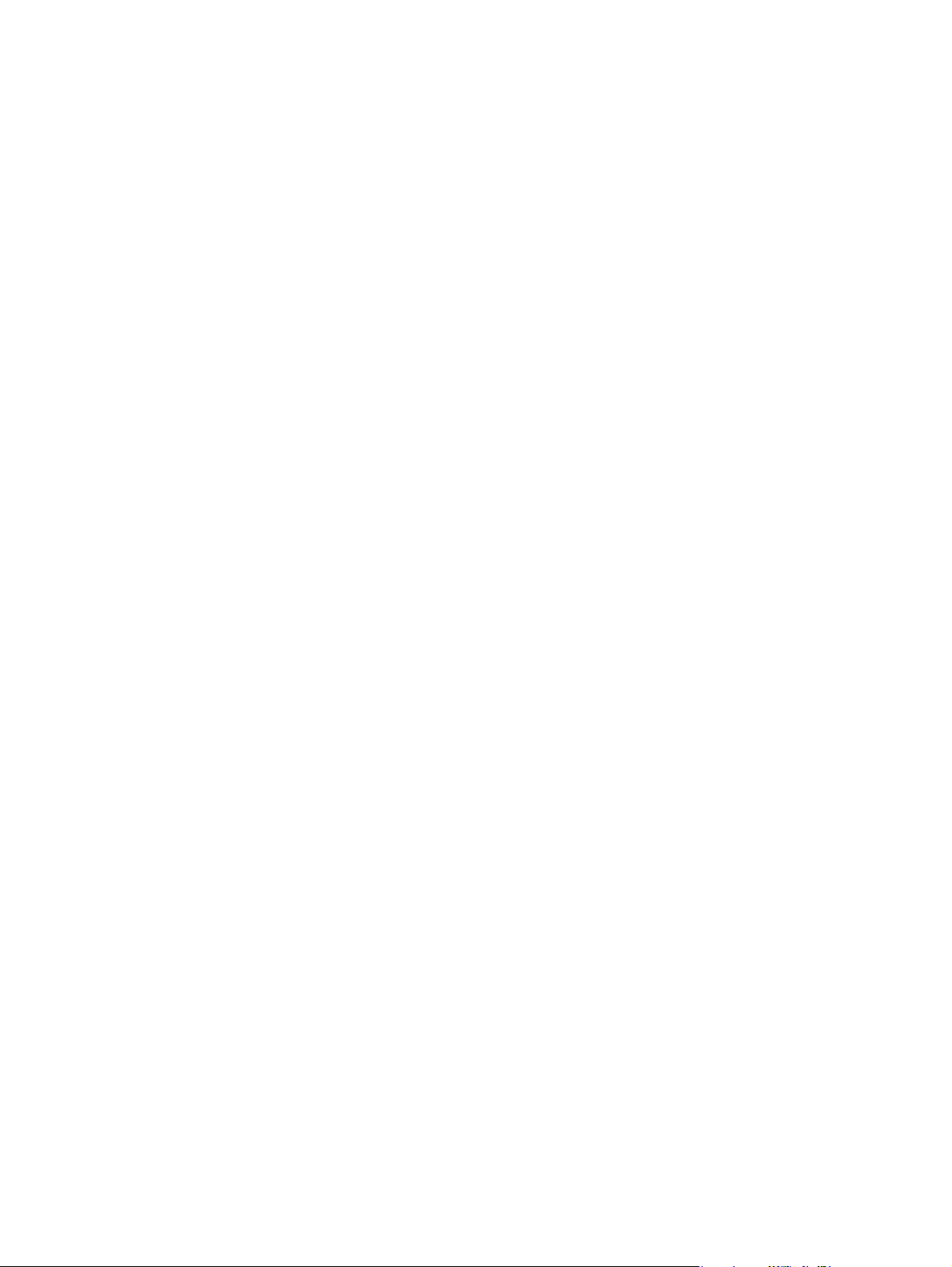
Page 3
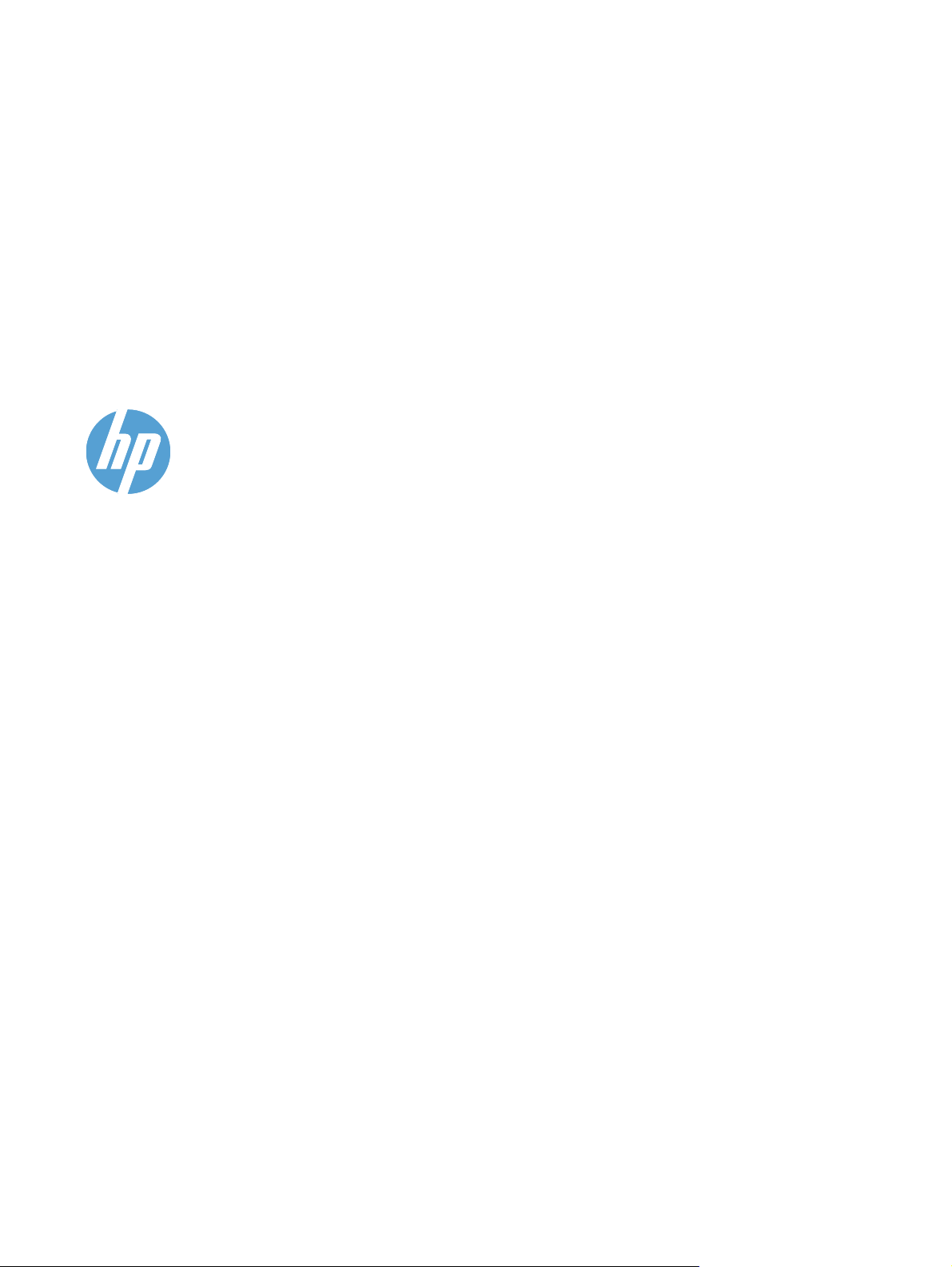
HP LaserJet Pro CM1410 serija MFP
uređaja u boji
Uputstvo za upotrebu
Page 4
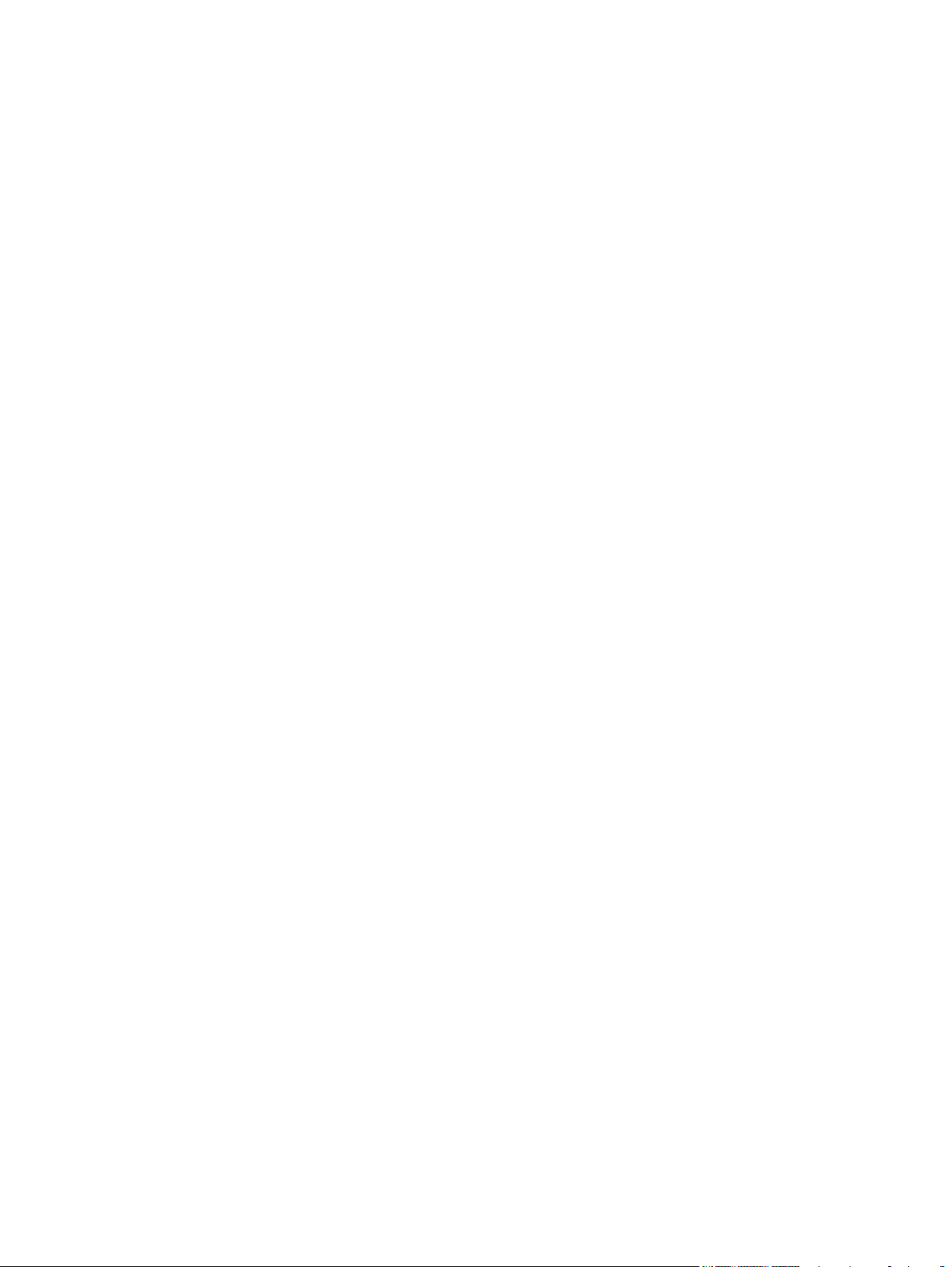
Autorska prava i licenca
© 2010 Copyright Hewlett-Packard
Development Company, L.P.
Nije dozvoljeno umnožavanje,
prilagođavanje ili prevođenje bez
prethodnog pismenog odobrenja, osim u
okvirima zakona o autorskim pravima.
Žigovi
®
, Acrobat® i PostScript
Adobe
®
predstavljaju žigove kompanije Adobe
Systems Incorporated.
Intel® Core™ je zaštitni žig korporacije Intel
Corporation u SAD i drugim zemljama/
regionima.
Informacije koje se navode u ovom
dokumentu mogu se menjati bez
obaveštenja.
Jedine garancije za HP proizvode i usluge
navode se u izričitim garancijama koje idu
uz proizvode i usluge. Ništa od onoga što je
ovde navedeno ne sme se smatrati kao
davanje dodatne garancije. HP ne
odgovara za tehničke odn. uređivačke
greške ili propuste koje sadrži ovaj
dokument.
Edition 1, 9/2010
Broj dela: CE861-90936
Java™ je američki zaštitni žig kompanije
Sun Microsystems, Inc.
Microsoft®, Windows®, Windows® XP i
Windows Vista® su registrovani zaštitni
znaci korporacije Microsoft u SAD.
®
predstavlja registrovani žig
UNIX
kompanije The Open Group.
ENERGY STAR i ENERGY STAR su
marke registrovane u SAD.
Page 5
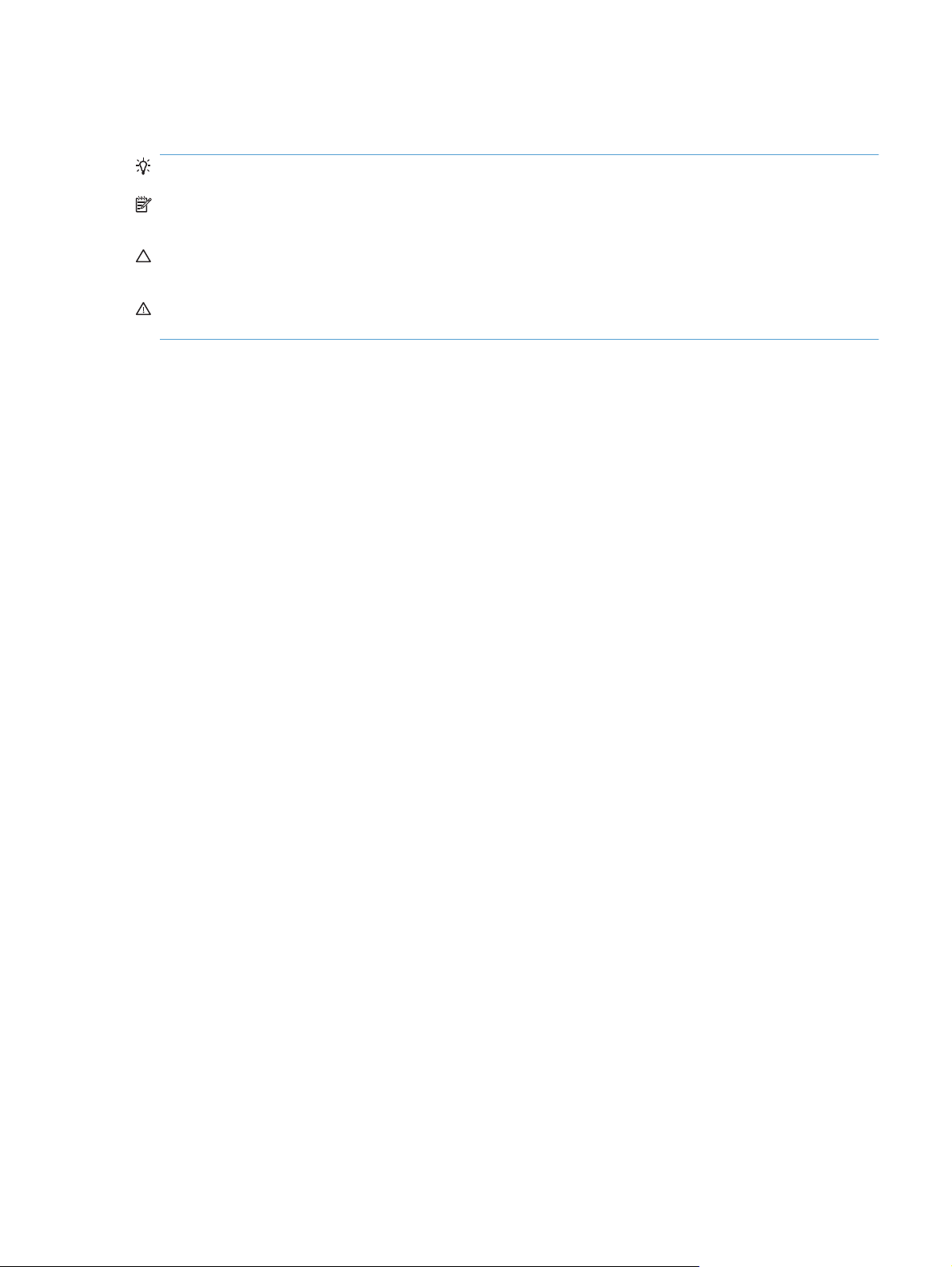
Konvencije koje su korišćene u ovom priručniku
SAVET: Saveti daju korisne ideje ili prečice.
NAPOMENA: Napomene sadrže važne informacije o pojmovima ili uputstva za obavljanje
određenog zadatka.
OPREZ: Mere opreza opisuju postupke koje bi trebalo da izvršavate kako biste izbegli gubitak
podataka ili oštećenje uređaja.
UPOZORENJE! Upozorenja vas obaveštavaju o posebnim procedurama koje morate ispoštovati da
biste izbegli povrede, gubitak podataka ili trajno oštećenje uređaja.
SRWW iii
Page 6
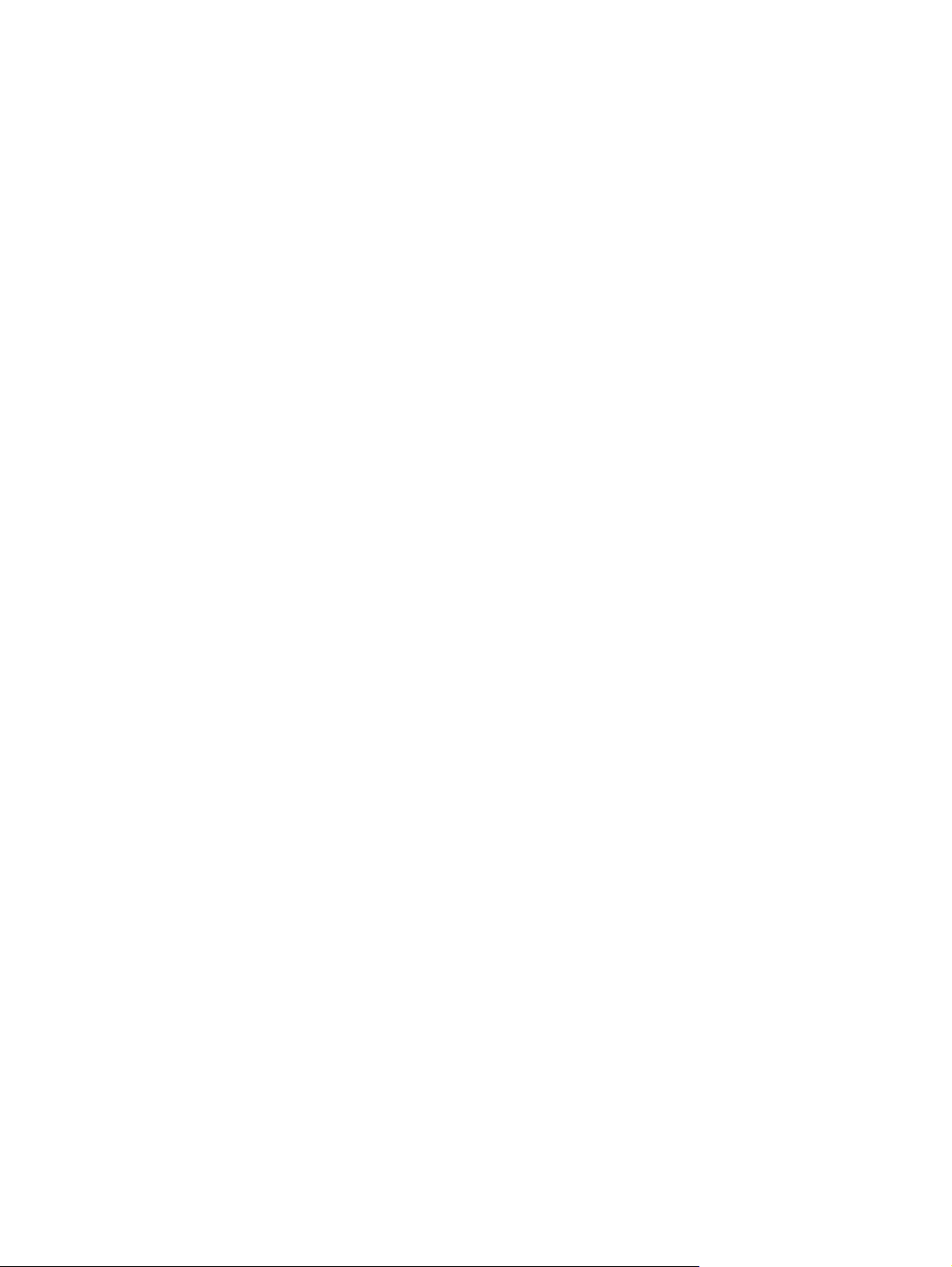
iv Konvencije koje su korišćene u ovom priručniku SRWW
Page 7
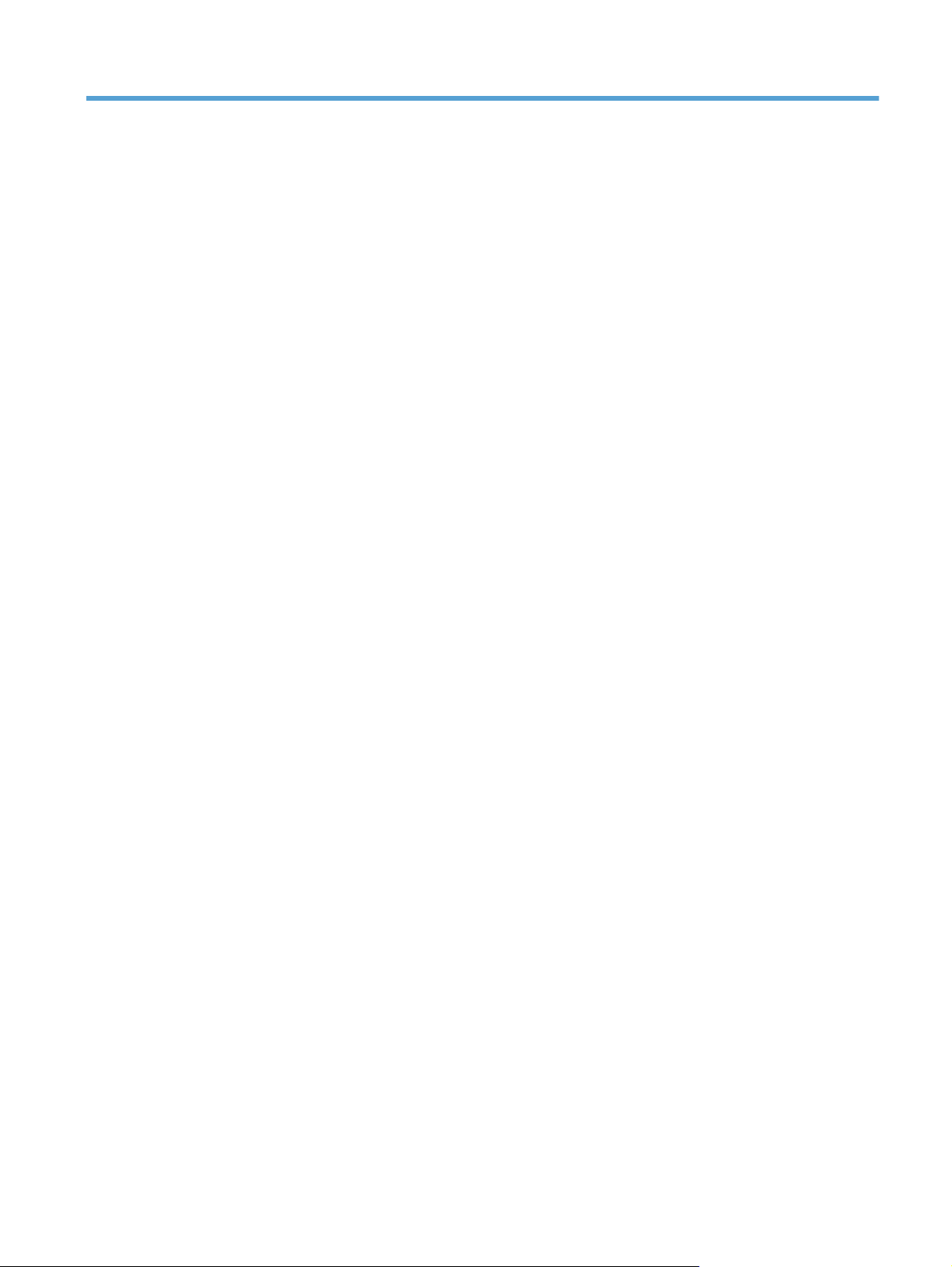
Sadržaj
1 Osnovno o proizvodu ..................................................................................................................................... 1
Poređenje uređaja ................................................................................................................................ 2
Karakteristike koje se tiču životne sredine ........................................................................................... 3
Funkcije pristupačnosti ......................................................................................................................... 4
Prikazi proizvoda .................................................................................................................................. 5
Prikaz s prednje strane ........................................................................................................ 5
Prikaz sa zadnje strane ....................................................................................................... 6
Priključci interfejsa ............................................................................................................... 6
Položaj serijskog broja i broja modela ................................................................................. 7
Raspored elemenata na kontrolnoj tabli .............................................................................. 7
2 Meniji kontrolne table ................................................................................................................................... 11
Podešavanje ....................................................................................................................................... 12
Meni Izveštaji ..................................................................................................................... 12
Meni Brzi obrasci ............................................................................................................... 13
Meni Podešavanje faksa .................................................................................................... 13
Meni Podešavanje sistema ................................................................................................ 16
Meni Servisiranje ............................................................................................................... 18
Meni Podešavanje mreže .................................................................................................. 19
Meniji povezani sa određenim funkcijama .......................................................................................... 21
Kopiranje ............................................................................................................................ 21
Meni Faks .......................................................................................................................... 22
Skeniraj u ........................................................................................................................... 24
USB fleš disk ..................................................................................................................... 25
3 Softver za Windows ...................................................................................................................................... 27
Podržane verzije operativnog sistema Windows ................................................................................ 28
Podržani upravljački programi štampača za Windows ....................................................................... 29
Izaberite odgovarajući upravljački program za operativni sistem Windows ....................................... 30
Menjanje postavki zadataka za štampanje ......................................................................................... 31
Promena postavki upravljačkog programa štampača za operativni sistem Windows ........................ 32
Menjanje postavki svih zadataka za štampanje do zatvaranja programa .......................... 32
Menjanje podrazumevanih postavki svih zadataka za štampanje ..................................... 32
Menjanje postavki konfiguracije uređaja ............................................................................ 32
SRWW v
Page 8
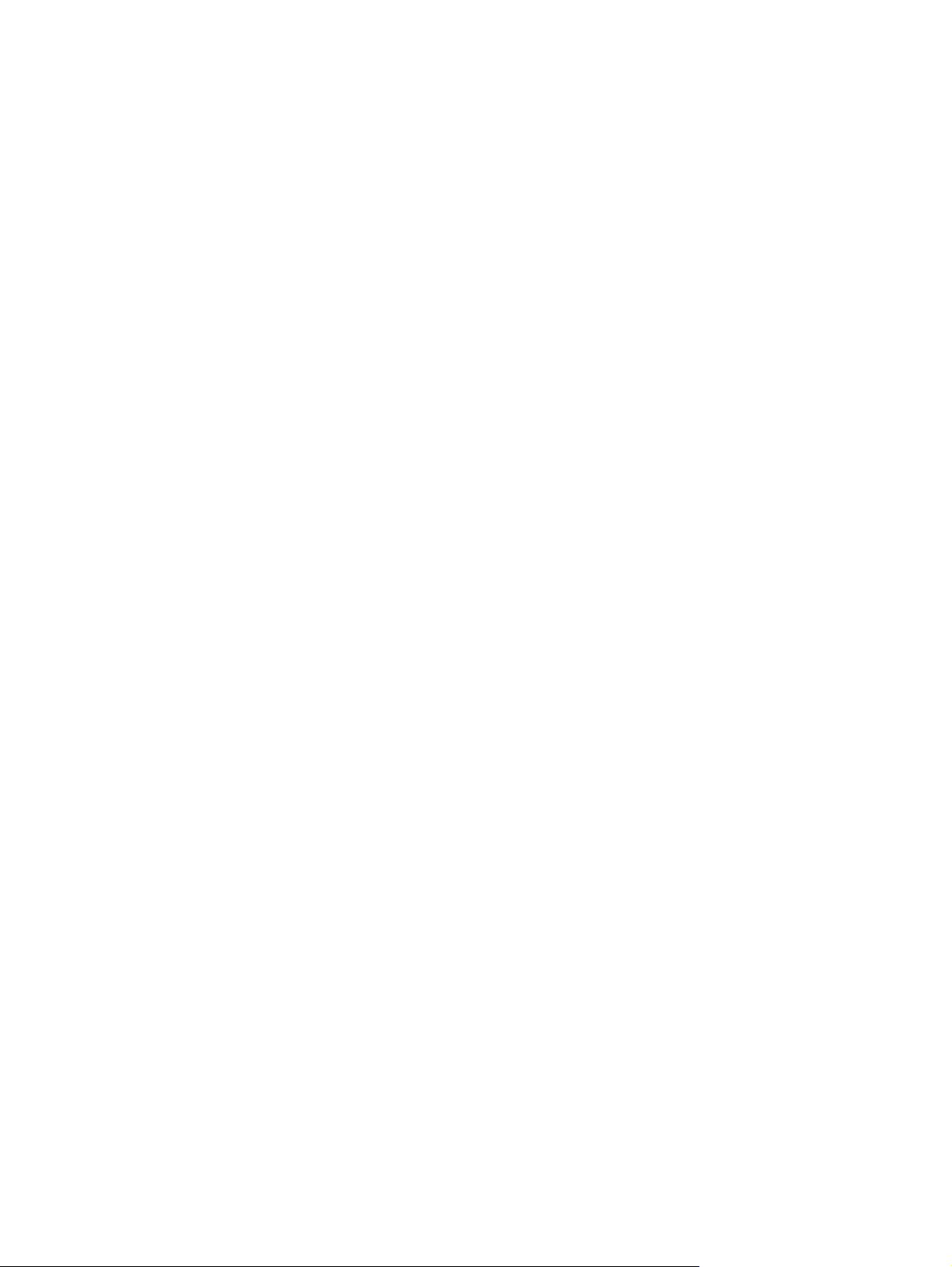
Uklanjanje softvera za Windows ........................................................................................................ 33
Podržani pomoćni programi za Windows ........................................................................................... 34
Ostale komponente i uslužni programi za operativni sistem Windows .............................. 34
Softver za druge operativne sisteme .................................................................................................. 35
4 Korišćenje proizvoda sa Mac računarom ................................................................................................... 37
Softver za Mac ................................................................................................................................... 38
Podržane verzije operativnog sistema Macintosh ............................................................. 38
Podržani upravljački programi štampača za operativni sistem Macintosh ......................... 38
Instalacija softvera u operativnom sistemu Macintosh ...................................................... 38
Uklanjanje softvera sa Macintosh operativnih sistema ...................................................... 41
Menjanje postavki upravljačkog programa za Mac ............................................................ 41
Softver za Mac računare .................................................................................................... 42
Štampanje pomoću Mac računara ..................................................................................................... 43
Otkazivanje zadatka za štampanje na Mac računarima .................................................... 43
Menjanje formata i vrste papira na Mac računarima .......................................................... 43
Promena veličine dokumenta ili štampanje na korisnički definisanom formatu papira
na Mac računarima ............................................................................................................ 43
Kreiranje i upotreba unapred podešenih postavki za štampu na Mac računarima ............ 44
Štampanje naslovne stranice na Mac računarima ............................................................. 44
Korišćenje vodenih žigova na Mac računarima ................................................................. 44
Štampanje više stranica na jednom listu papira na Mac računarima ................................. 45
Štampanje na obe strane papira (dupleks štampanje) na Mac računarima ...................... 45
Podešavanje opcija za boju na Mac računarima ............................................................... 46
Korišćenje menija Services (Usluge) na Mac računarima ................................................. 46
Upotreba faksa na Mac računarima ................................................................................................... 47
Skeniranje pomoću Mac računara ...................................................................................................... 48
5 Povezivanje proizvoda ................................................................................................................................. 49
Podržani operativni sistemi za rad na mreži ....................................................................................... 50
Odricanje odgovornosti o deljenju štampača ..................................................................... 50
Povezivanje putem USB veze ............................................................................................................ 51
Instalacija sa CD-a ............................................................................................................. 51
Povezivanje na mrežu ........................................................................................................................ 52
Podržani mrežni protokoli .................................................................................................. 52
Instaliranje uređaja u mreži koja koristi kablove ................................................................ 52
Instaliranje uređaja na bežičnoj mreži ............................................................................... 53
Podešavanje postavki IP mreže ........................................................................................ 57
6
apir i medijumi za štampanje ..................................................................................................................... 61
P
Opis načina korišćenja papira ............................................................................................................ 62
Smernice u vezi sa posebnim papirom .............................................................................. 62
Promena upravljačkog programa štampača tako da odgovara vrsti i formatu papira ........................ 64
vi SRWW
Page 9
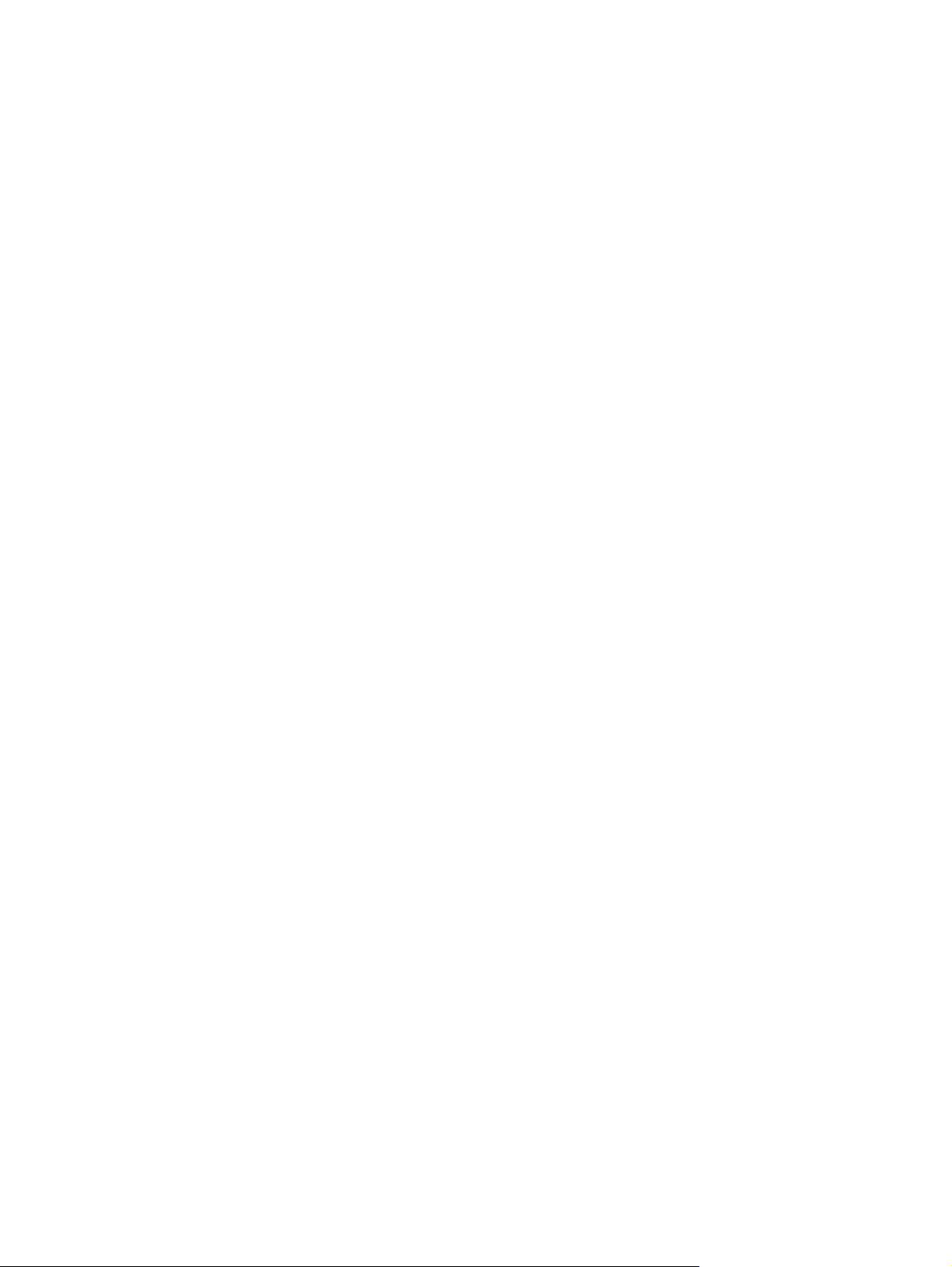
Podržane veličine papira .................................................................................................................... 65
Podržani tipovi papira i kapacitet ležišta ............................................................................................ 66
Umetanje papira u ulazno ležište ....................................................................................................... 67
Stavljanje papira u ulagač dokumenata ............................................................................................. 70
Konfigurisanje ležišta ......................................................................................................................... 71
7 Zadaci za štampanje ..................................................................................................................................... 73
Otkazivanje zadatka za štampanje ..................................................................................................... 74
Osnovne funkcije štampanja u operativnom sistemu Windows ......................................................... 75
Otvaranje upravljačkog programa štampača u operativnom sistemu Windows ................ 75
Dobijte pomoć za sve opcije štampanja u operativnom sistemu Windows ........................ 75
Promena broja odštampanih kopija u operativnom sistemu Windows .............................. 76
Čuvanje prilagođenih postavki štampanja za ponovnu upotrebu u operativnom
sistemu Windows ............................................................................................................... 76
Poboljšavanje kvaliteta štampe u operativnom sistemu Windows ..................................... 79
Obostrano štampanje (dupleks) u operativnom sistemu Windows .................................... 81
Štampanje više stranica na listu u operativnom sistemu Windows ................................... 82
Izbor položaja stranice u operativnom sistemu Windows .................................................. 84
Podešavanje opcija za boju u operativnom sistemu Windows .......................................... 85
Dodatne funkcije štampanja u operativnom sistemu Windows .......................................................... 87
Štampanje obojenog teksta u crnoj boji (nijanse sive) u operativnom sistemu
Windows ............................................................................................................................ 87
Štampanje na unapred odštampanim memorandumima ili obrascima u operativnom
sistemu Windows ............................................................................................................... 87
Štampanje na specijalnom papiru, nalepnicama i folijama u operativnom sistemu
Windows ............................................................................................................................ 89
Štampanje prve ili poslednje stranice na drugačijem papiru u operativnom sistemu
Windows ............................................................................................................................ 92
Podešavanje dokumenta da stane na veličinu stranice ..................................................... 94
Dodavanje vodenog žiga na dokument u operativnom sistemu Windows ......................... 95
Kreiranje brošure u operativnom sistemu Windows .......................................................... 96
USB usputno štampanje ..................................................................................................................... 98
8 Boja ................................................................................................................................................................ 99
Podešavanja boje ............................................................................................................................. 100
Menjanje teme boja zadatka za štampanje ..................................................................... 100
Menjanje opcija za boje ................................................................................................... 100
Ručne opcije za boje ....................................................................................................... 101
Korišćenje opcije HP EasyColor u operativnom sistemu Windows .................................................. 103
Poklapanje boja ................................................................................................................................ 104
9 Kopiranje ..................................................................................................................................................... 105
Korišćenje funkcija za kopiranje ....................................................................................................... 106
Kopiranje pomoću dodirnog tastera ................................................................................. 106
SRWW vii
Page 10
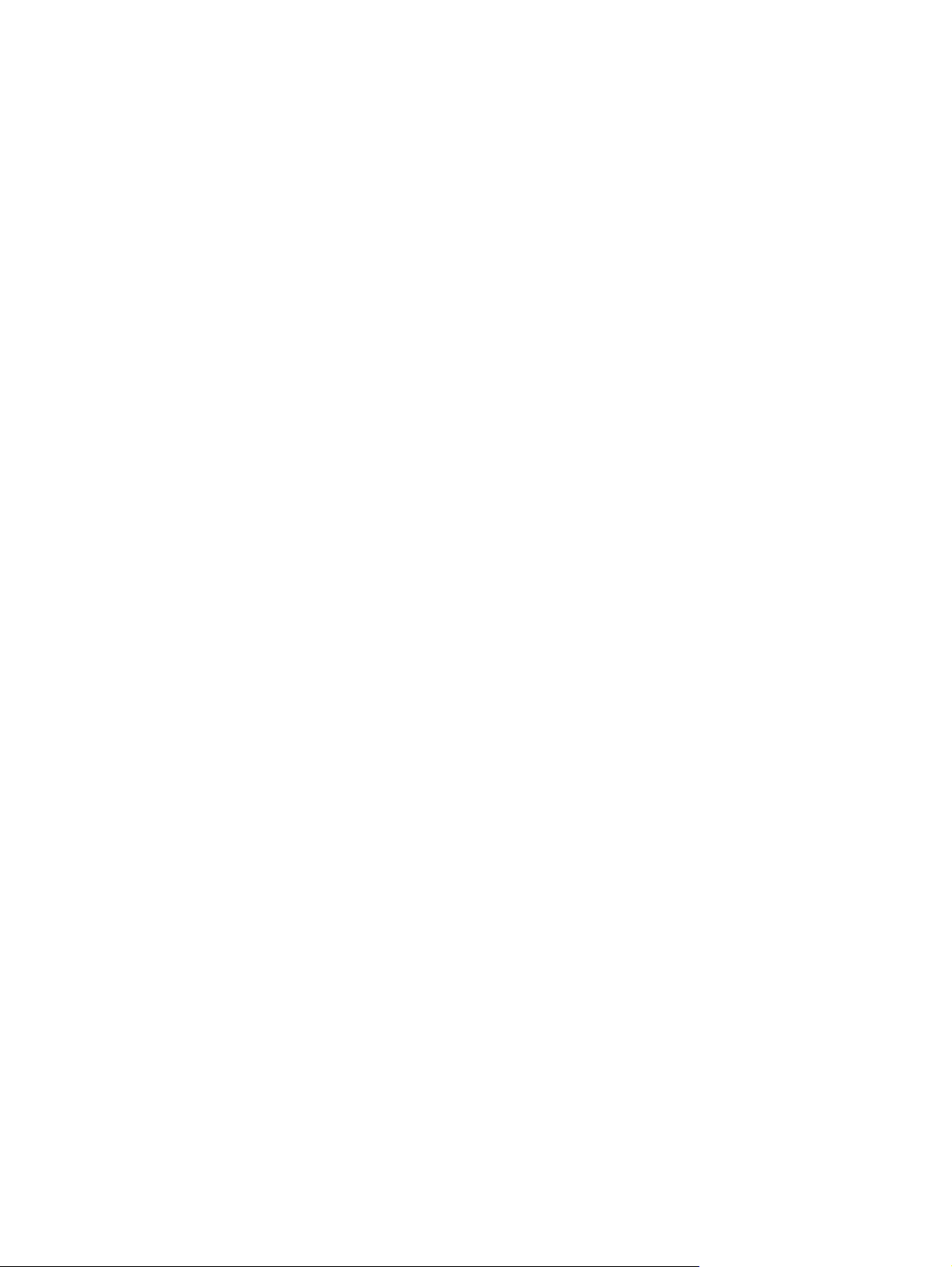
Višestruke kopije .............................................................................................................. 106
Kopiranje originala sa više stranica ................................................................................. 107
Kopiranje identifikacionih kartica ..................................................................................... 107
Otkazivanje zadatka za kopiranje .................................................................................... 108
Smanjivanje ili povećavanje kopija .................................................................................. 109
Uparivanje zadatka za kopiranje ...................................................................................... 109
Kopiranje u boji ili crno-belo ............................................................................................. 110
Postavke za kopiranje ...................................................................................................................... 111
Menjanje kvaliteta kopija .................................................................................................. 111
Proverite da li je staklo skenera zaprljano ili zamrljano ................................................... 111
Podešavanje osvetljenosti ili zatamnjenosti kopija .......................................................... 113
Definisanje podrazumevanih postavki za kopiranje ......................................................... 113
Podešavanje formata i tipa papira za kopiranje na specijalnom papiru ........................... 114
Vraćanje podrazumevanih postavki za kopiranje ............................................................ 114
Kopiranje fotografija ......................................................................................................................... 115
Kopiranje originala različite veličine ................................................................................................. 116
Ručno obostrano kopiranje (dupleks) ............................................................................................... 117
10 Skeniranje .................................................................................................................................................. 119
Korišćenje funkcija za skeniranje ..................................................................................................... 120
Metode skeniranja ........................................................................................................... 120
Otkazivanje skeniranja ..................................................................................................... 121
Postavke za skeniranje .................................................................................................................... 122
Rezolucija i boja za skeniranje ........................................................................................ 122
Kvalitet skeniranja ............................................................................................................ 123
Skeniranje fotografije ........................................................................................................................ 125
11 Faks ............................................................................................................................................................ 127
Konfigurisanje faksa ......................................................................................................................... 128
Instalacija i priključivanje hardvera .................................................................................. 128
Konfigurisanje postavki faksa .......................................................................................... 132
Korišćenje aplikacije HP Fax Setup Wizard ..................................................................... 133
Korišćenje telefonskog imenika ........................................................................................................ 134
Korišćenje kontrolne table za kreiranje telefonskog imenika za faks i njegovo
uređivanje ........................................................................................................................ 134
Uvoz Microsoft Outlook kontakata u telefonski imenik ili njihov izvoz iz njega ................ 134
Korišćenje podataka iz telefonskih imenika drugih programa .......................................... 134
Brisanje stavki iz telefonskog imenika ............................................................................. 135
Korišćenje brojeva za brzo biranje ................................................................................... 135
Upravljanje stavkama za grupno biranje .......................................................................... 136
Postavke za podešavanje faksa ....................................................................................................... 137
Postavke za slanje faksa ................................................................................................. 137
Postavke za primanje faksa ............................................................................................. 141
viii SRWW
Page 11
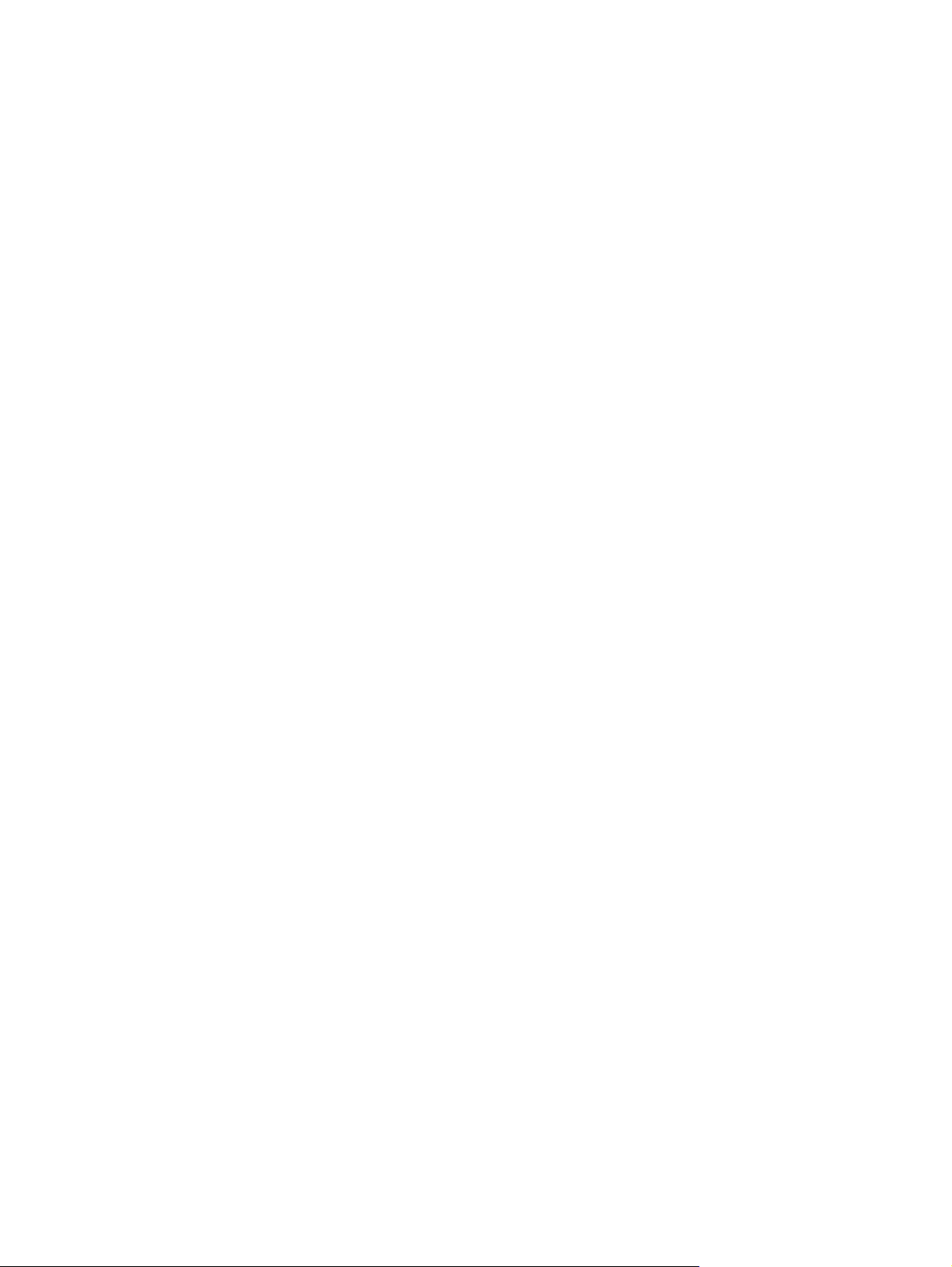
Podešavanje prozivanja faksa ......................................................................................... 145
Upotreba faksa ................................................................................................................................. 146
Softver za faks ................................................................................................................. 146
Otkazivanje faksa ............................................................................................................ 146
Brisanje faksova iz memorije ........................................................................................... 146
Upotreba faksa u sistemima DSL, PBX ili ISDN .............................................................. 147
Korišćenje faksa na usluzi VoIP ...................................................................................... 148
Faks memorija ................................................................................................................. 148
Slanje faksa ..................................................................................................................... 148
Primanje faksa ................................................................................................................. 1 53
Rešavanje problema sa faksom ....................................................................................................... 155
Lista za proveru za rešavanje problema sa faksovima .................................................... 155
Poruke greške faksa ........................................................................................................ 156
Rešavanje problema sa kodovima faksa i izveštajima za praćenje ................................. 161
Evidencije i izveštaji o faksu ............................................................................................ 162
Izmena ispravljanja greške i brzine faksa ........................................................................ 164
Rešavanje problema sa slanjem faksa ............................................................................ 164
Rešavanje problema sa primanjem faksa ........................................................................ 170
Rešavanje opštih problema sa faksom ............................................................................ 176
Informacije o propisima i garancije ................................................................................................... 179
12 Upravljanje proizvodom i održavanje ..................................................................................................... 181
Štampanje stranice sa informacijama .............................................................................................. 182
Koristite softver HP ToolboxFX ........................................................................................................ 184
Otvaranje aplikacije HP ToolboxFX ................................................................................. 184
Status ............................................................................................................................... 184
Faks ................................................................................................................................. 185
Pomoć .............................................................................................................................. 187
Postavke sistema ............................................................................................................. 187
Postavke za štampanje .................................................................................................... 189
Postavke mrežnog okruženja .......................................................................................... 190
Korišćenje ugrađenog HP Web servera ........................................................................................... 191
Otvaranje ugrađenog HP Web servera ............................................................................ 191
Funkcije ........................................................................................................................... 191
Korišćenje softvera HP Web Jetadmin ............................................................................................. 192
Bezbednosne funkcije proizvoda ...................................................................................................... 193
Dodeljivanje sistemske lozinke ........................................................................................ 193
Postavke za uštedu .......................................................................................................................... 194
Powersave režimi ............................................................................................................ 194
Arhivsko štampanje ......................................................................................................... 194
Upravljanje potrošnim materijalom i dodatnom opremom ................................................................ 195
Štampanje kada kertridž dođe do kraja procenjenog radnog veka .................................. 195
Upravljanje kertridžima za štampanje .............................................................................. 196
SRWW ix
Page 12
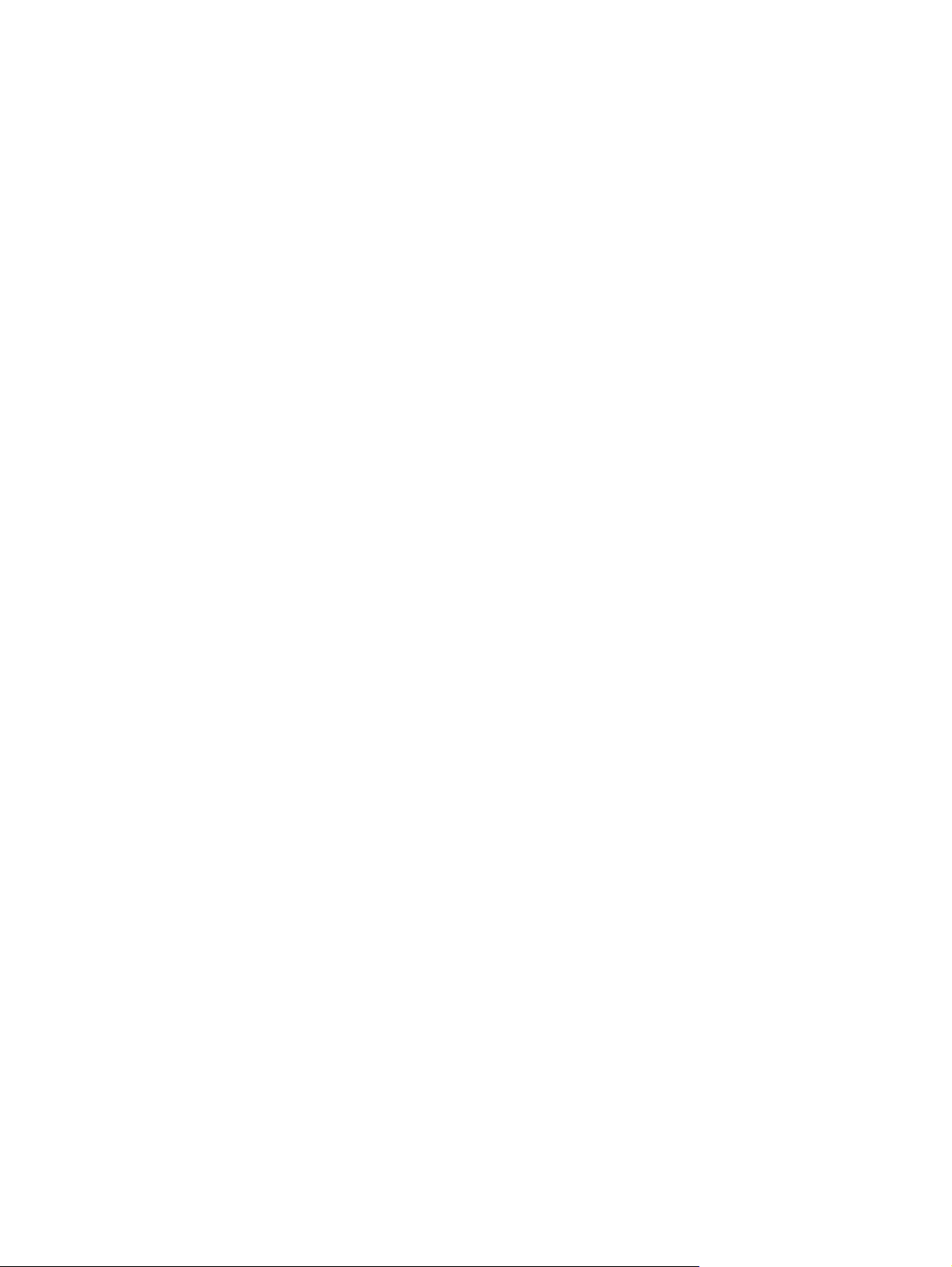
Uputstva za zamenu ........................................................................................................ 197
Čišćenje proizvoda ........................................................................................................................... 202
Čišćenje putanje papira ................................................................................................... 202
Čišćenje stakla skenera i bele površine ........................................................................... 202
Čišćenje valjaka ulagača dokumenata i pločice za razdvajanje papira ........................... 203
Čišćenje displeja osetljivog na dodir ................................................................................ 204
Ispravke za proizvod ........................................................................................................................ 205
13 Rešavanje problema ................................................................................................................................. 207
Pomoć .............................................................................................................................................. 208
Lista pitanja za proveru pri rešavanju problema ............................................................................... 209
1. korak: Proverite da li je uređaj uključen u struju. ......................................................... 209
2. korak: Proverite da li na kontrolnoj tabli ima poruka o greškama. ............................... 209
3. korak: Testirajte funkciju štampanja ............................................................................ 209
4. korak: Testirajte funkciju kopiranja .............................................................................. 210
5. korak: Testirajte funkciju slanja faksa .......................................................................... 210
6. korak: Testirajte funkciju primanja faksa ...................................................................... 210
7. korak: Pokušajte da pošaljete zadatak za štampanje sa računara .............................. 210
8. korak: Testirajte funkciju usputnog štampanja pomoću USB porta ............................. 210
Faktori koji utiču na performanse uređaja ........................................................................................ 211
Vraćanje fabričkih vrednosti ............................................................................................................. 212
Tumačenje poruka na kontrolnoj tabli .............................................................................................. 213
Vrste poruka na kontrolnoj tabli ....................................................................................... 213
Poruke na kontrolnoj tabli ................................................................................................ 213
Papir se nepravilno uvlači ili se zaglavljuje ...................................................................................... 225
Uređaj ne uvlači papir ...................................................................................................... 225
Uređaj uvlači više listova papira istovremeno .................................................................. 225
Sprečavanje zaglavljivanja papira ................................................................................... 225
Uklanjanje zaglavljenog papira ........................................................................................ 226
Poboljšanje kvaliteta štampe ............................................................................................................ 232
Koristite odgovarajuće postavke vrste papira u upravljačkom programu štampača ........ 232
Podešavanje postavki boja u upravljačkom programu štampača .................................... 233
Koristite papir koji ispunjava HP specifikacije .................................................................. 234
Štampanje stranice za čiš
bavite kalibraciju uređaja da biste poravnali boje ......................................................... 235
O
Proveravanje kertridža za štampanje .............................................................................. 236
Koristite upravljački program štampača koji najviše odgovara vašim potrebama u vezi
sa štampanjem ................................................................................................................ 238
Poboljšavanje kvaliteta štampa kopija ............................................................................. 239
Uređaj ne štampa stranice ili štampa sporo ..................................................................................... 241
Uređaj ne štampa ............................................................................................................ 241
Proizvod štampa sporo .................................................................................................... 242
Rešite probleme sa USB usputnim štampanjem .............................................................................. 243
Meni USB fleš disk se ne otvara kada priključite USB memoriju ..................................... 243
ćenj
e ....................................................................................... 235
x SRWW
Page 13
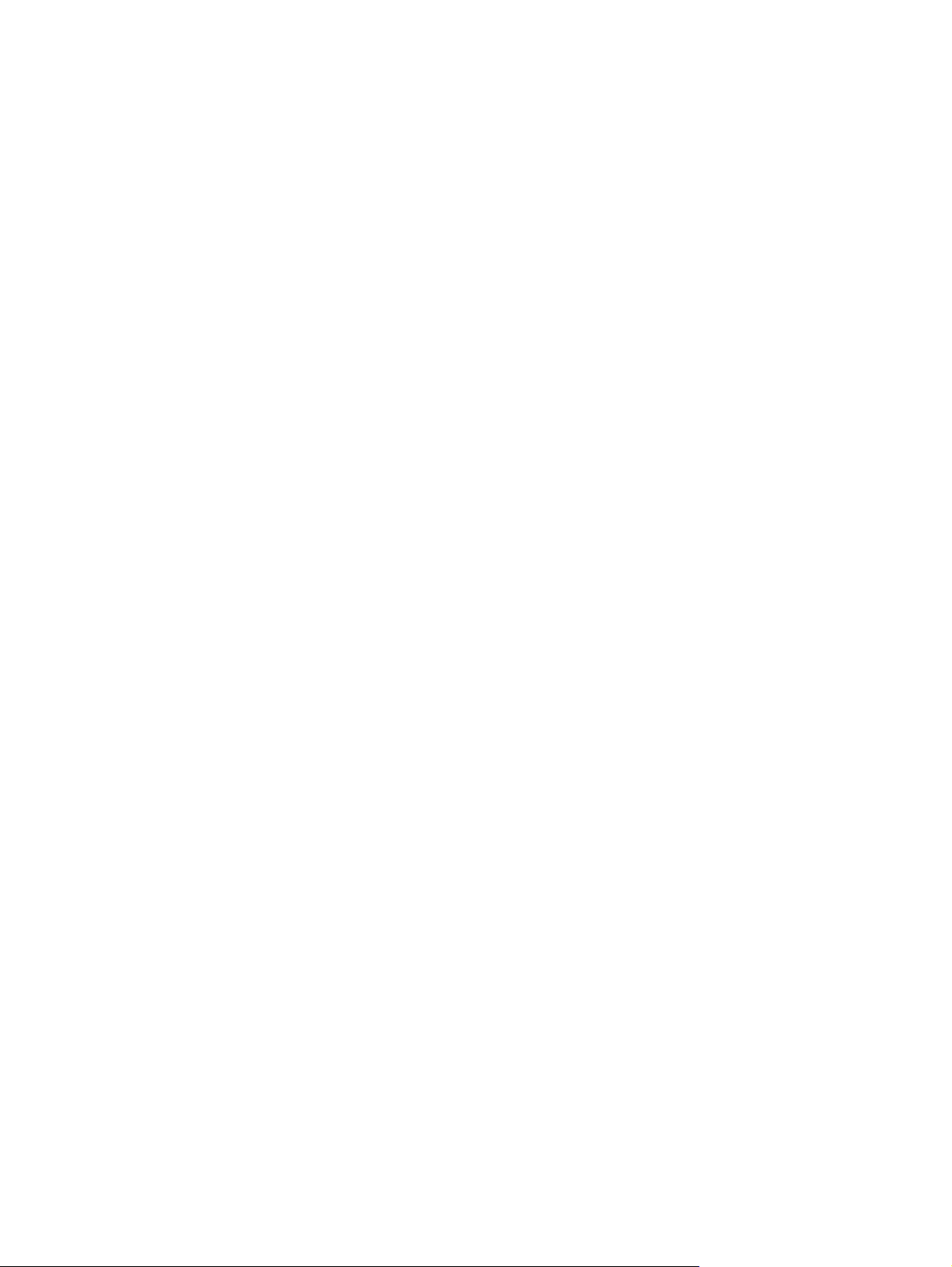
Nije moguće odštampati datoteku sa USB memorije ...................................................... 243
Datoteka koju želite da odštampate nije navedena u meniju USB fleš disk .................... 243
Rešavanje problema sa povezivanjem ............................................................................................. 2 44
Rešavanje problema sa direktnim povezivanjem ............................................................ 244
Rešavanje problema sa mrežom ..................................................................................... 244
Rešavanje problema sa bežičnom mrežom ..................................................................................... 246
Kontrolna lista za uspostavljanje bežične veze ............................................................... 246
Na kontrolnoj tabli prikazuje se poruka: Bežična veza na ovom uređaju je isključena .... 247
Uređaj ne štampa nakon završetka konfigurisanja bežične mreže .................................. 247
Uređaj ne štampa, a na računaru je instaliran zaštitni zid drugog proizvođača ............... 247
Nakon pomeranja bežičnog rutera ili uređaja, bežična mreža ne radi. ............................ 247
Na bežični uređaj se ne može povezati više od jednog računara .................................... 248
Komunikacija sa bežičnim uređajem se gubi kada je uspostavljena veza sa VPN
mrežom ............................................................................................................................ 248
Mreža se ne prikazuje na listi bežičnih mreža ................................................................. 248
Bežična mreža ne funkcioniše ......................................................................................... 249
Problemi sa softverom proizvoda ..................................................................................................... 250
Rešavanje uobičajenih problema na Mac računarima ..................................................................... 251
Upravljački program štampača nije naveden na listi Print & Fax (Štampač i faks) .......... 251
Ime uređaja se ne pojavljuje na listi uređaja Print & Fax (Štampač i faks) ...................... 251
Upravljački program štampača ne dodaje automatski izabrani štampač na listu Print &
Fax (Štampač i faks) ........................................................................................................ 251
Zadatak za štampanje nije poslat na željeni štampač ..................................................... 251
Kada je povezan USB kablom, nakon izbora upravljačkog programa uređaj se neće
poj
iti na listi Print & Fax (Štampač i faks). .................................................................... 252
av
Koristite generički upravljački program štampača i USB vezu ......................................... 252
Dodatak A Potrošni materijal i dodatna oprema ......................................................................................... 253
Naručivanje delova, dodatne opreme i potrošnog materijala ........................................................... 254
Brojevi delova ................................................................................................................................... 255
Kertridž za štampanje ...................................................................................................... 255
Kablovi i interfejs .............................................................................................................. 255
Dodatak B Servisiranje i podrška ................................................................................................................. 257
Izjava o ograničenoj garanciji kompanije Hewlett-Packard .............................................................. 258
HP Premium Protection garancija: Izjava o ograničenoj garanciji za LaserJet kertridž za
štampanje ......................................................................................................................................... 259
Podaci koji se čuvaju na kertridžu za štampanje .............................................................................. 260
Ugovor o licenciranju s krajnjim korisnikom ..................................................................................... 261
OpenSSL .......................................................................................................................................... 264
Korisnička podrška ........................................................................................................................... 265
Ponovno pakovanje proizvoda ......................................................................................................... 266
SRWW xi
Page 14
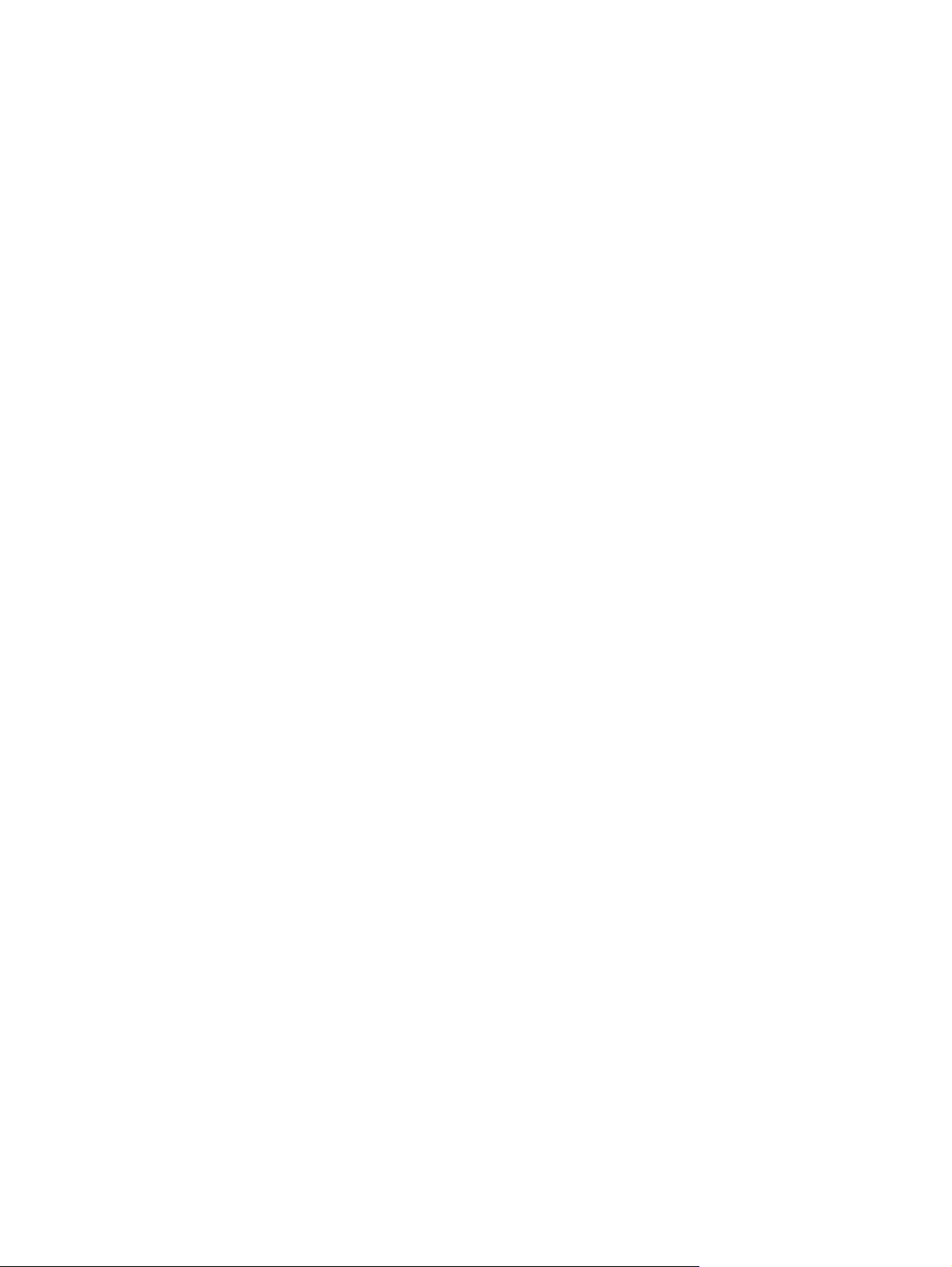
Dodatak C Specifikacije uređaja ................................................................................................................... 267
Fizičke specifikacije .......................................................................................................................... 268
Potrošnja energije, električne specifikacije i ispuštanje zvukova ..................................................... 269
Specifikacije o životnoj sredini .......................................................................................................... 270
Dodatak D Informacije o propisima .............................................................................................................. 271
FCC propisi ...................................................................................................................................... 272
Program proizvoda za upravljanje prirodnim resursima ................................................................... 273
Zaštita životne sredine ..................................................................................................... 273
Proizvodnja ozona ........................................................................................................... 273
Potrošnja struje ................................................................................................................ 273
Upotreba papira ............................................................................................................... 273
Plastika ............................................................................................................................ 273
HP LaserJet potrošni materijal ......................................................................................... 273
Uputstva o vraćanju i recikliranju ..................................................................................... 274
Papir ................................................................................................................................ 275
Ograničenja materijala ..................................................................................................... 275
Uklanjanje otpadne opreme od strane korisnika u privatnim domaćinstvima u
Evropskoj uniji .................................................................................................................. 275
Hemijske supstance ......................................................................................................... 276
Lista bezbednosnih podataka o materijalima (Material Safety Data Sheet - MSDS) ....... 276
Za više informacija ........................................................................................................... 276
Deklaracija o usklađenosti ................................................................................................................ 277
Deklaracija o usklađenosti (bežični modeli) ..................................................................................... 279
Izjave o bezbednosti ......................................................................................................................... 281
Bezbednost lasera ........................................................................................................... 281
Kanadski DOC propisi ..................................................................................................... 281
VCCI izjava (Japan) ......................................................................................................... 281
Uputstva za kabl za napajanje ......................................................................................... 281
Izjava o kablu za napajanje (Japan) ................................................................................ 281
Izjava o elektromagnetskoj kompatibilnosti (Koreja) ........................................................ 282
Izjava o laserima za Finsku ............................................................................................. 282
GS izjava (Nemačka) ....................................................................................................... 282
Tabela supstanci (Kina) ................................................................................................... 283
Izjava o ograničenju u Hazardous Substances (Turska) ................................................. 283
Dodatne izjave za telekomunikacione proizvode (faks) ................................................................... 284
EU izjava o funkcionisanju telekoma ............................................................................... 284
New Zealand Telecom Statements .................................................................................. 284
Additional FCC statement for telecom products (US) ...................................................... 284
Telephone Consumer Protection Act (US) ...................................................................... 285
Industry Canada CS-03 requirements ............................................................................. 285
Dodatne izjave za bežične proizvode ............................................................................................... 287
Izjava o FCC usklađenosti—Sjedinjene Države .............................................................. 287
xii SRWW
Page 15
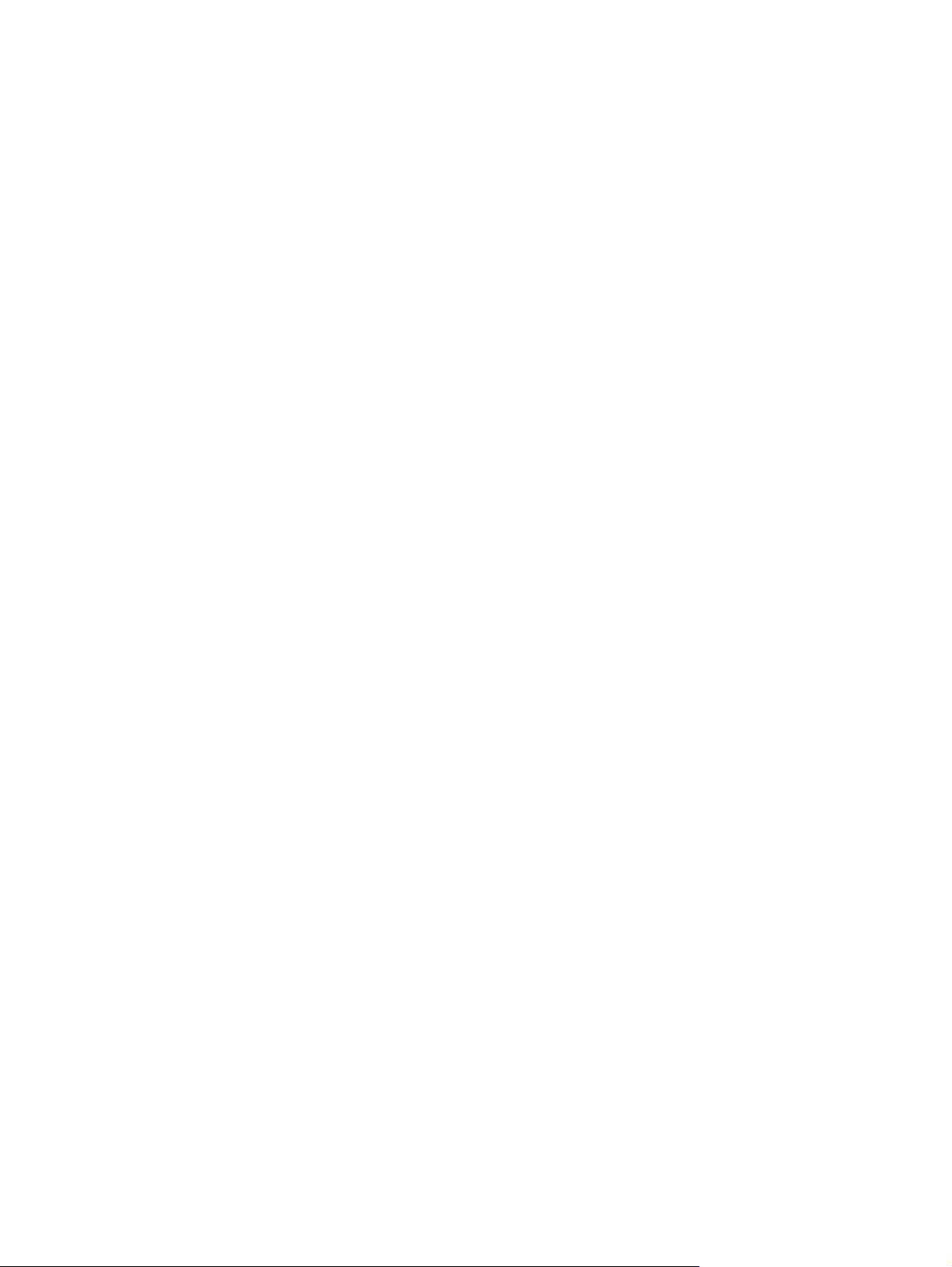
Izjava u Australiji .............................................................................................................. 287
Brazil ANATEL izjava ....................................................................................................... 287
Kanadske izjave ............................................................................................................... 287
Obaveštenje o propisima Evropske Unije ........................................................................ 287
Obaveštenje o upotrebi u Francuskoj .............................................................................. 288
Obaveštenje o upotrebi u Rusiji ....................................................................................... 288
Korejska izjava ................................................................................................................. 288
Tajvanska izjava .............................................................................................................. 288
Indeks ............................................................................................................................................................... 289
SRWW xiii
Page 16
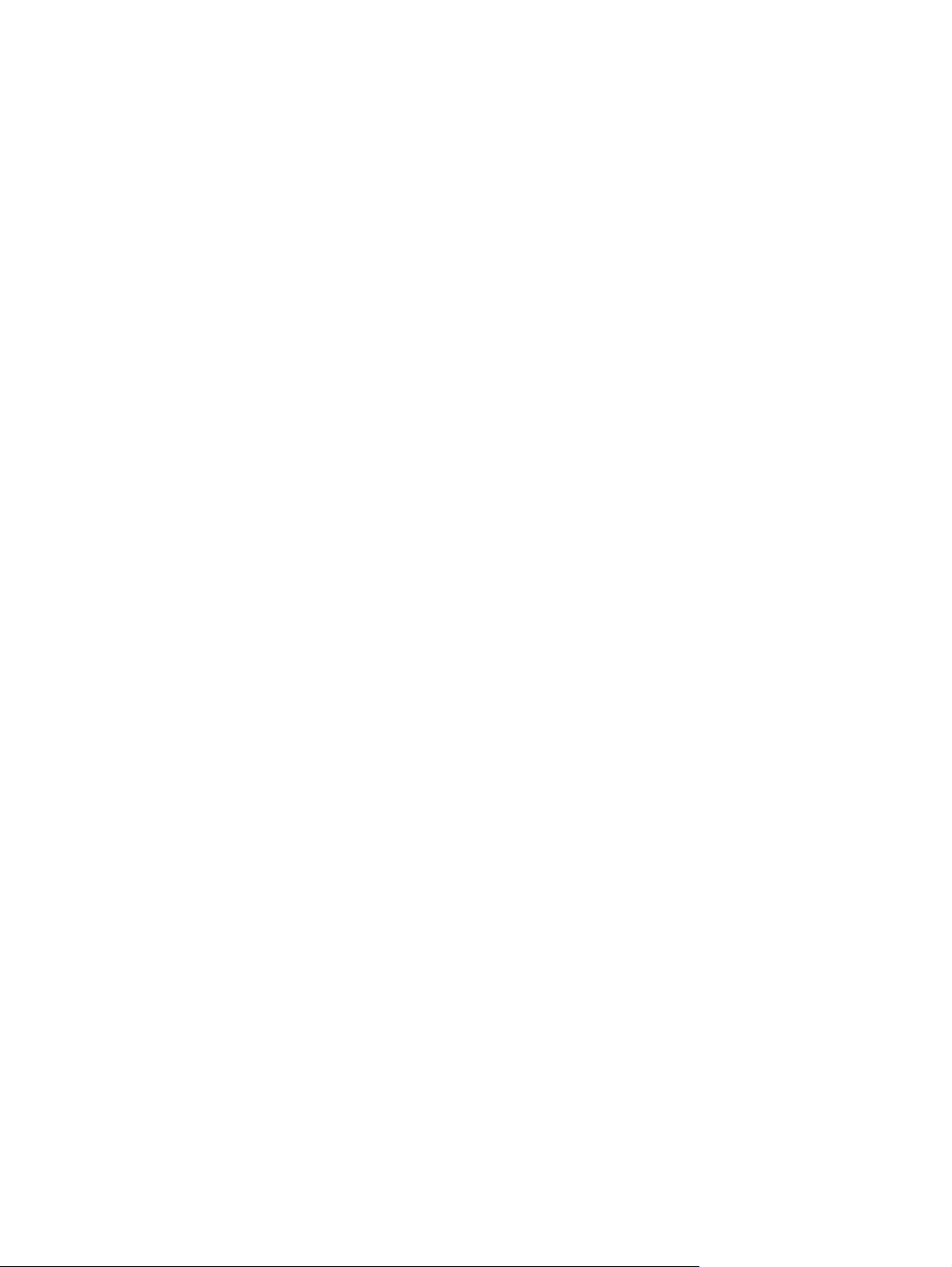
xiv SRWW
Page 17
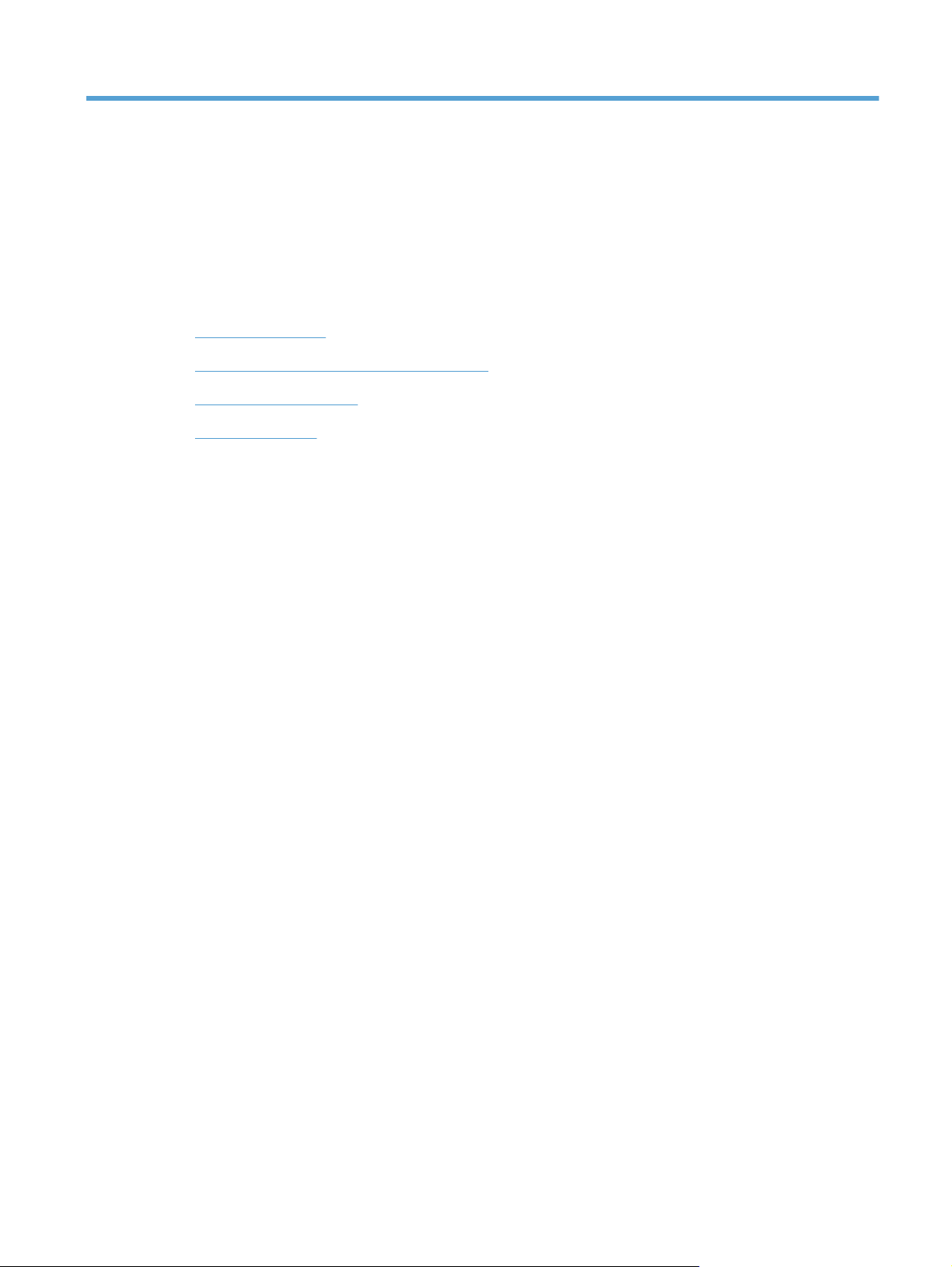
1 Osnovno o proizvodu
● Poređenje uređaja
Karakteristike koje se tiču životne sredine
●
Funkcije pristupačnosti
●
Prikazi proizvoda
●
SRWW 1
Page 18
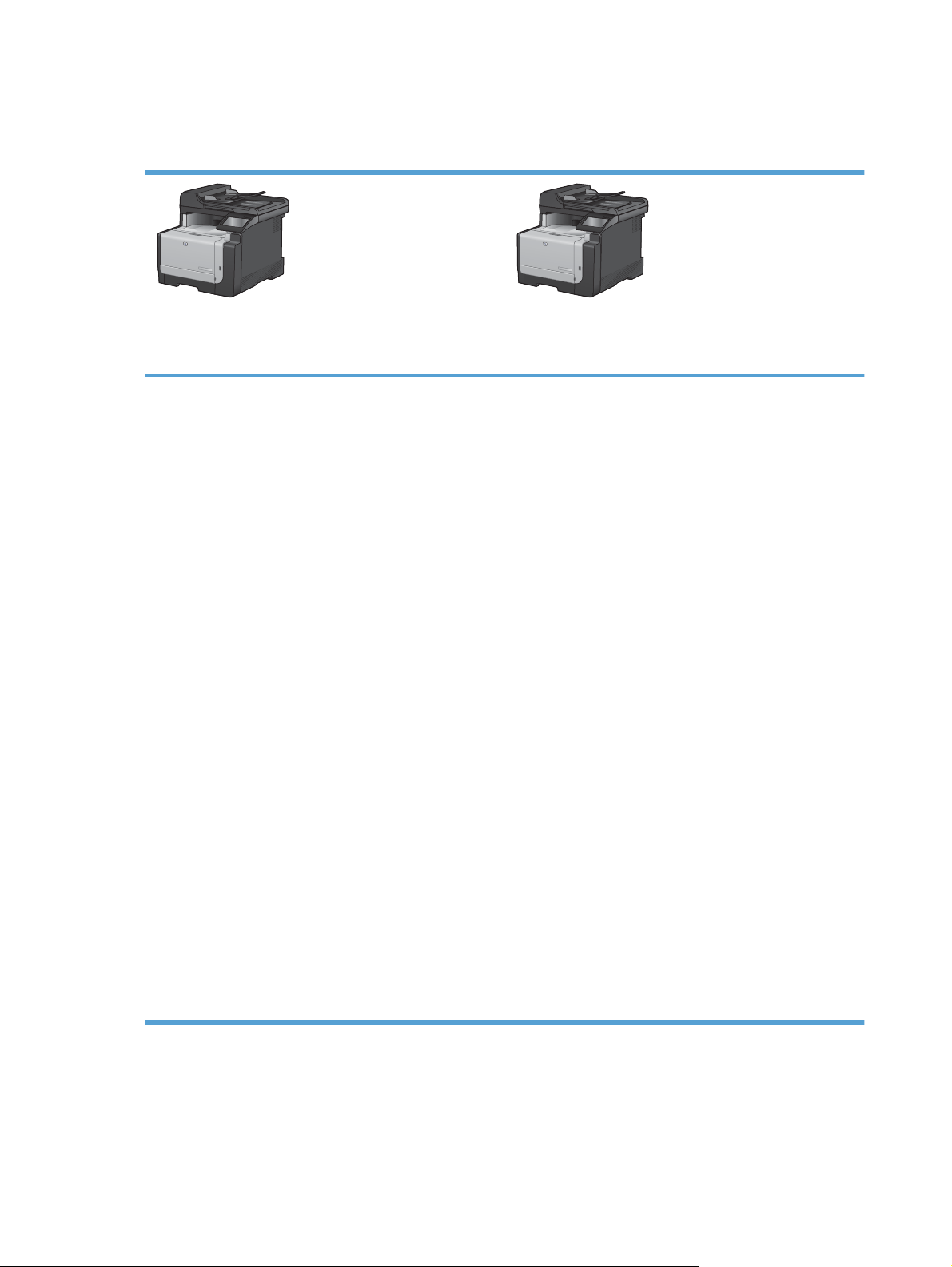
Poređenje uređaja
Uređaj je dostupan u navedenim konfiguracijama.
HP LaserJet Pro CM1415fn MFP
CE861A
● Štampa brzinom do 12 stranica u minutu (ppm) crno-
belo i 8 ppm u boji.
● Podržava upravljačke programe PCL 6, PCL 5 i
HP upravljačke programe za Postscript emulaciju nivoa
3
U ležište 1 može da stane do 150 tabaka papira ili do
●
10 koverata.
● U izlazno ležište može da stane do 125 listova papira.
● Displej u boji, osetljiv na dodir
Ručno obostrano štampanje
●
● Hi-Speed USB 2.0 priključak
● 10/100 Base-T mrežni priključak.
● USB priključak za štampanje bez računara, pregledanje
fotografija i skeniranje na USB fleš disk
V.34 faks
●
Dva RJ-11 ulaza za telefonsku liniju za faks.
●
HP LaserJet Pro CM1415fnw MFP
CE862A
HP LaserJet Pro CM1415fn MFP, plus:
● Ugrađeni standard 802.11b/g/n za bežično umrežavanje
● 128 MB radne (RAM) memorije
● Ulagač dokumenata kapaciteta 35 stranica za papir do
veličine od 356 mm dužine i 102 do 215 mm širine.
● Ravni skener podržava veličinu papira do 297 mm
dužine i do 215 mm širine.
● Kopiranje u crno-beloj tehnici do 12 ppm i do 8 ppm u
boji
Rezolucija kopiranja 300 tačaka po inču (tpi)
●
Skeniranje u boji ili crno-belo u rezoluciji do 1200 tpi
●
2 Poglavlje 1 Osnovno o proizvodu SRWW
Page 19
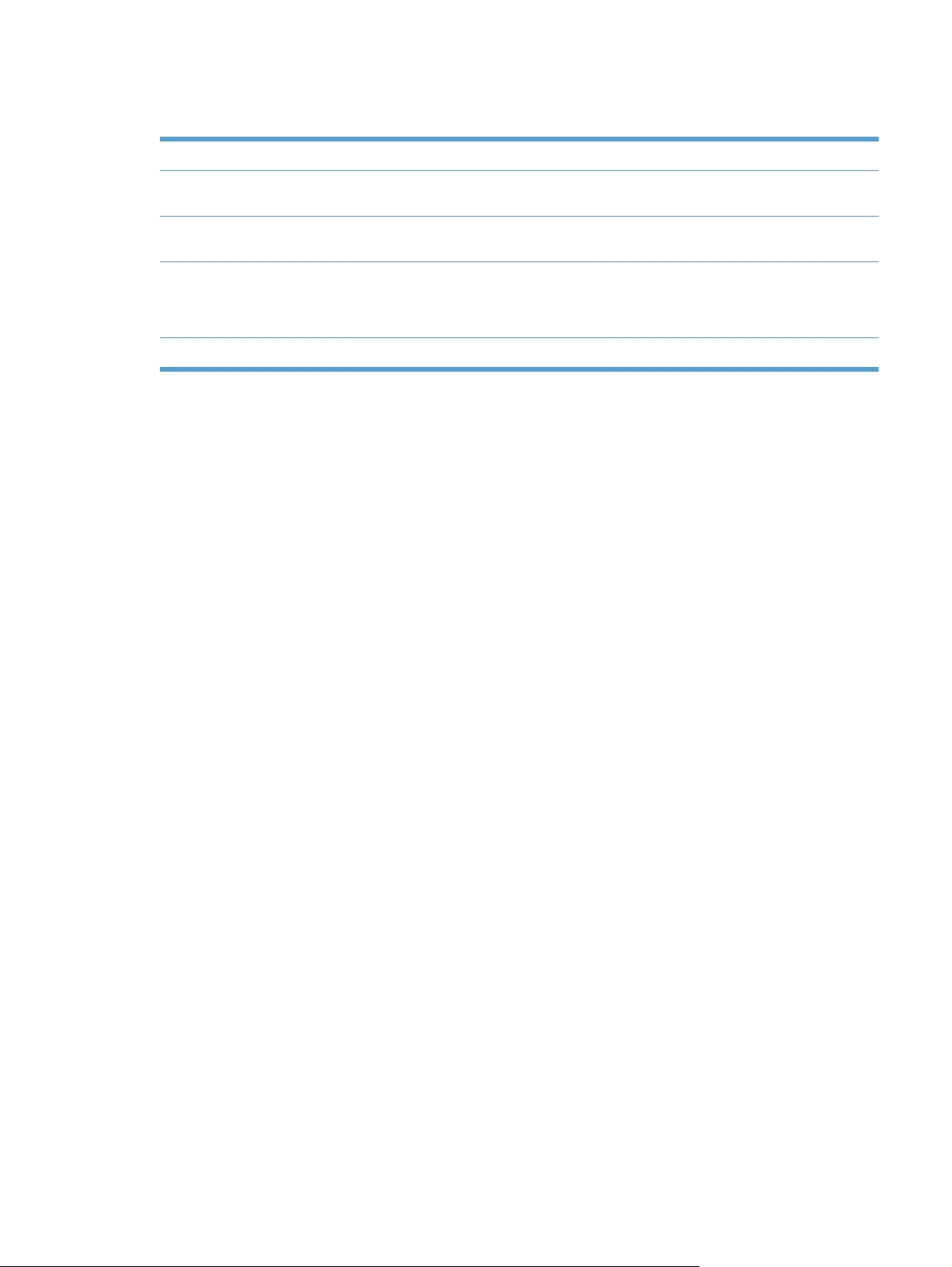
Karakteristike koje se tiču životne sredine
Ručno obostrano štampanje Uštedite papir pomoću postavke ručnog obostranog štampanja.
Štampanje više stranica po
listu
Kopiranje više stranica po
listu
Recikliranje Smanjite količinu otpada tako što ćete koristiti reciklirani papir.
Ušteda energije Uštedite energiju tako što ćete aktivirati režim PowerSave na uređaju.
Uštedite papir štampanjem dve ili više stranica uporedo na jednom listu papira. Ovoj funkciji
možete pristupiti putem upravljačkog programa štampača.
Uštedite papir kopiranjem dve ili četiri stranice uporedo na jednom listu papira.
Reciklirajte kertridže za štampanje tako što ćete koristiti uslugu njihovog vraćanja kompaniji
HP.
SRWW Karakteristike koje se tiču životne sredine 3
Page 20
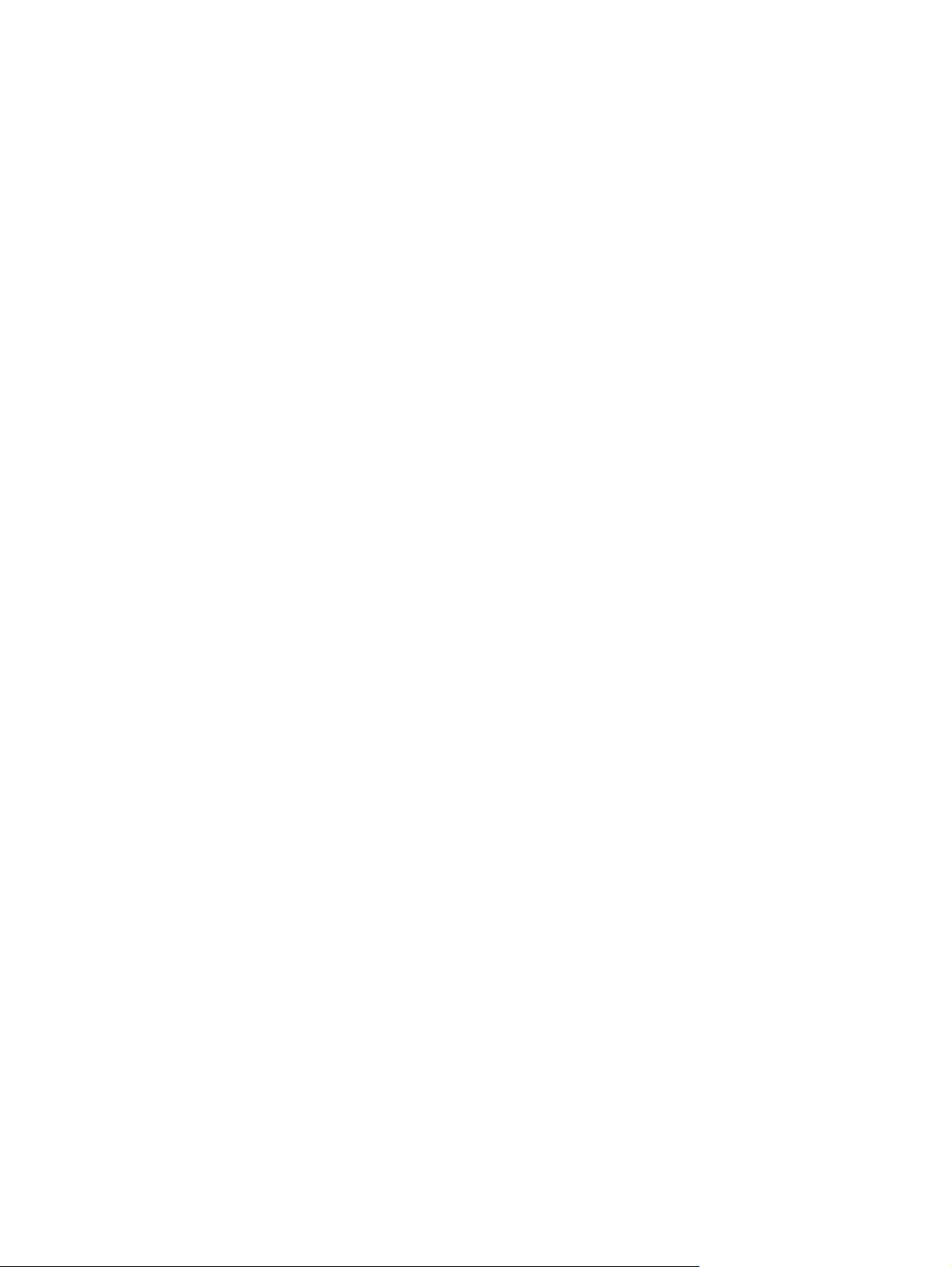
Funkcije pristupačnosti
Uređaj sadrži nekoliko funkcija za pomoć korisnicima kojima je potrebna dodatna pristupačnost.
Uputstvo za upotrebu na mreži kompatibilno je sa tekstualnim čitačima ekrana.
●
● Kertridži za štampanje mogu se instalirati i ukloniti jednom rukom.
● Sva vratanca i poklopci mogu se otvoriti jednom rukom.
4 Poglavlje 1 Osnovno o proizvodu SRWW
Page 21
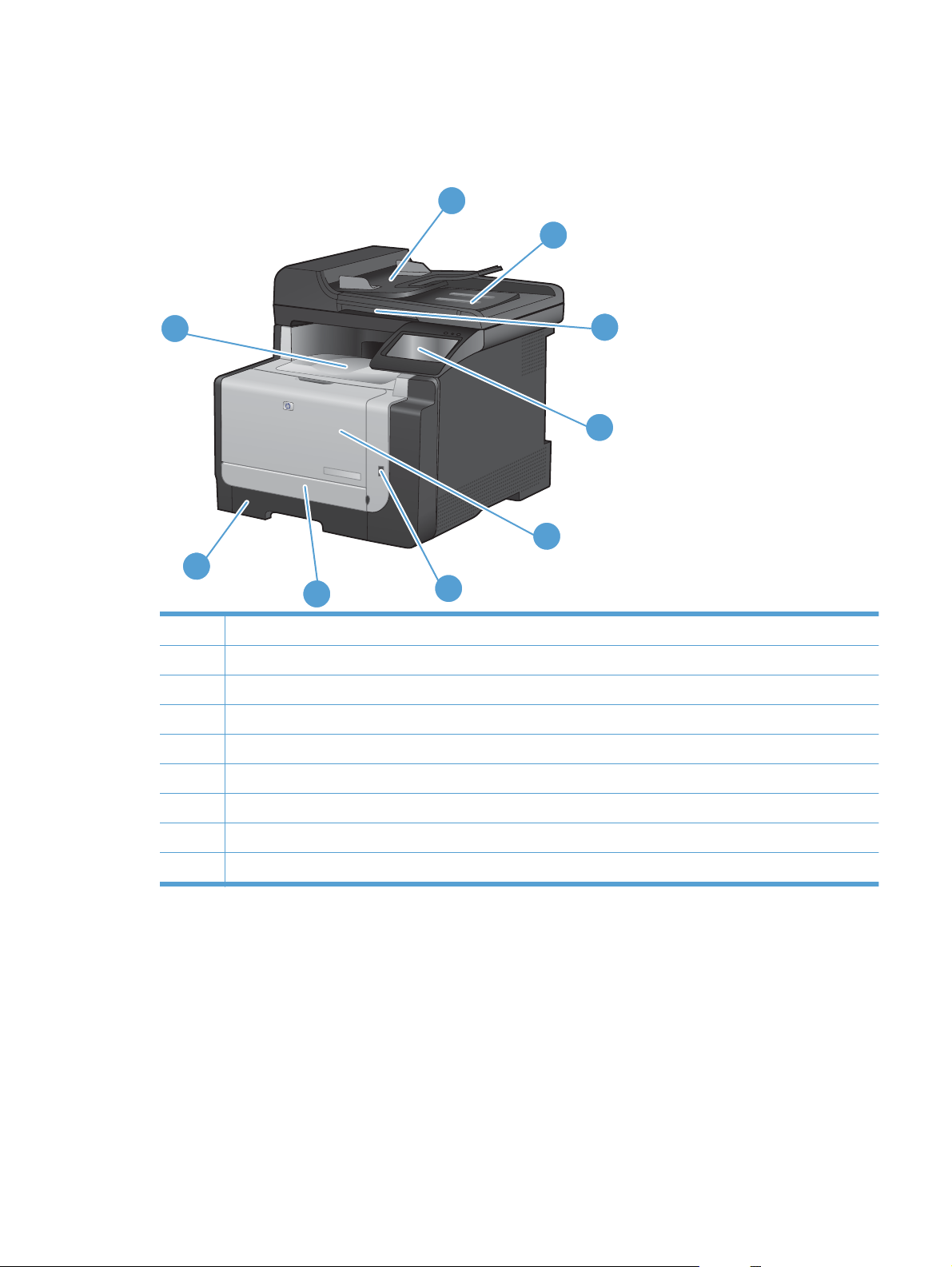
Prikazi proizvoda
Prikaz s prednje strane
1
2
9
5
8
7
1 Ulazno ležište ulagača dokumenata
2 Izlazna korpa ulagača dokumenata
3 Poklopac skenera
4 Kontrolna tabla u vidu displeja u boji, osetljivog na dodir
5 Prednja vratanca (omogućavaju pristup kasetama s tonerom)
6 Port za USB fleš disk
6
3
4
7 Prednja vratanca za pristup zaglavljenom papiru
8 Ulazno ležište (Ležište 1)
9Izlazna korpa
SRWW Prikazi proizvoda 5
Page 22
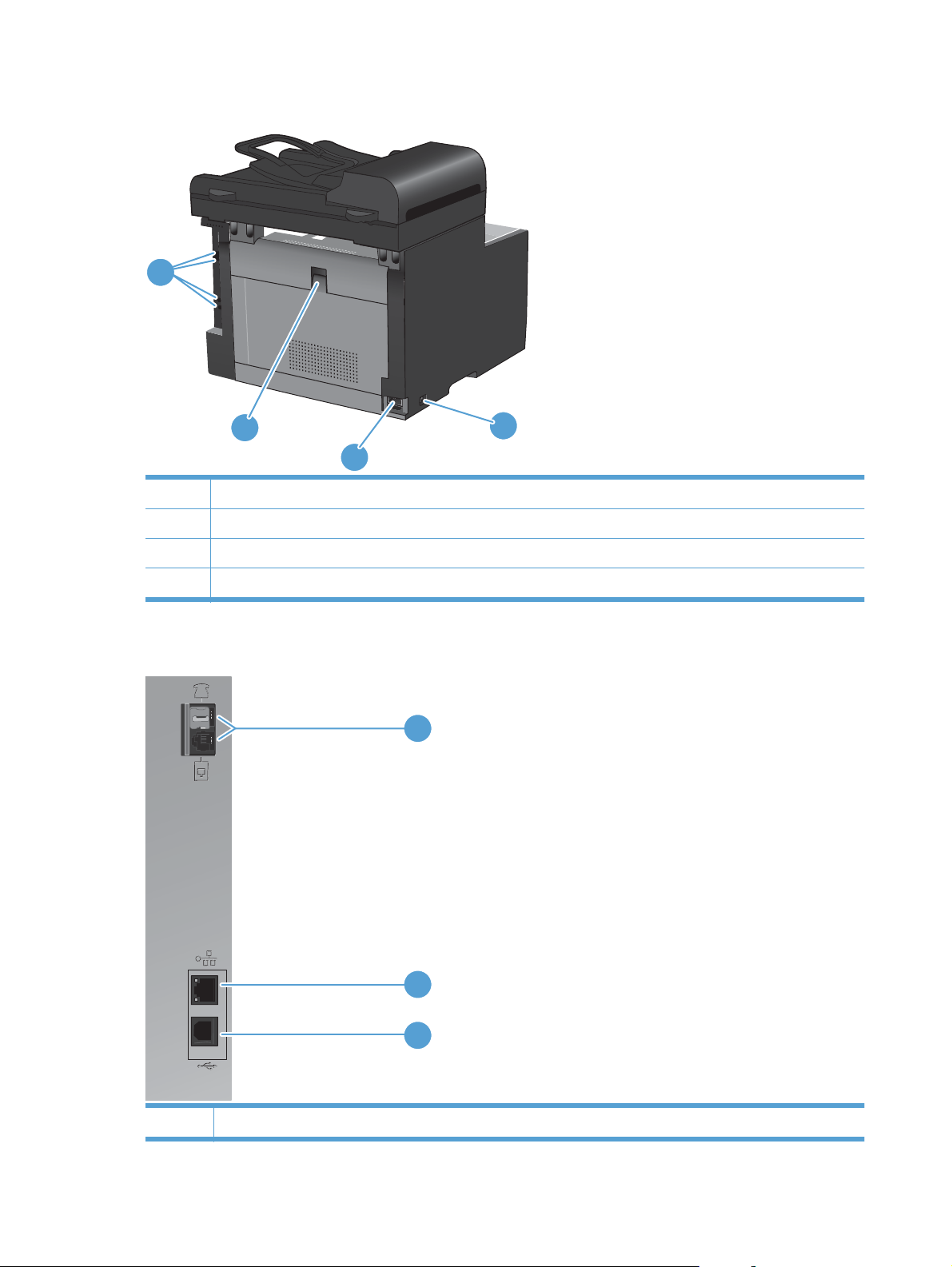
Prikaz sa zadnje strane
1
4
1 Priključci interfejsa
2Prekidač za uključivanje/isključivanje
3 Priključak za napajanje
4 Zadnja vratanca za pristup zaglavljenom papiru
Priključci interfejsa
2
3
1
2
3
1 Priključci za faks
6 Poglavlje 1 Osnovno o proizvodu SRWW
Page 23

2 Mrežni priključak
3 Hi-Speed USB 2.0 priključak
Položaj serijskog broja i broja modela
Nalepnica sa serijskim brojem i brojem modela uređaja nalazi se sa zadnje strane uređaja.
Raspored elemenata na kontrolnoj tabli
1 2 3 4
10
9
8
1 Displej osetljiv na dodir
5
6
7
SRWW Prikazi proizvoda 7
Page 24
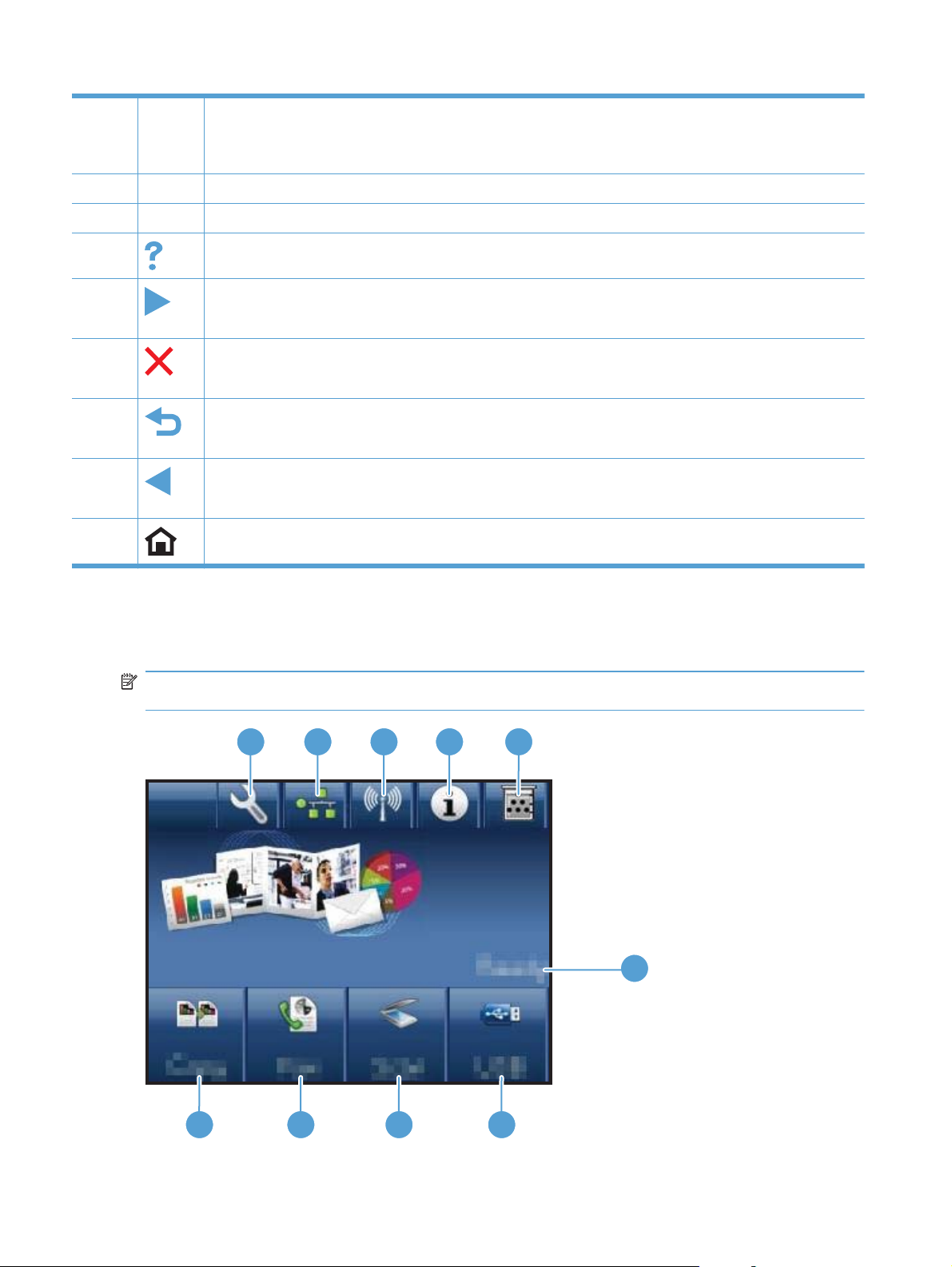
2 Lampica „Bežična mreža“: označava da je bežična mreža omogućena. Lampica treperi dok uređaj uspostavlja
3 Lampica „Spreman”: označava da je uređaj spreman.
4 Lampica „Pažnja”: ukazuje na problem sa uređajem
vezu sa bežičnom mrežom. Nakon povezivanja, lampica prestaje da treperi i nastavlja da neprekidno svetli.
NAPOMENA: Samo za bežičnim modelima
5
6
7
8
9
10
Dugme i lampica „Pomoć“: pristupanje sistemu pomoći na kontrolnoj tabli
Dugme i lampica Strelica nadesno: pomeranje kursora nadesno ili prelazak na sledeću sliku
NAPOMENA: Ovo dugme svetli samo ako se na trenutnom ekranu može koristiti ova funkcija.
Dugme i lampica „Otkaži“: brisanje postavki, otkazivanje trenutnog zadatka ili izlaz iz trenutnog ekrana.
NAPOMENA: Ovo dugme svetli samo ako se na trenutnom ekranu može koristiti ova funkcija.
Dugme i lampica „Nazad“: povratak na prethodni ekran
NAPOMENA: Ovo dugme svetli samo ako se na trenutnom ekranu može koristiti ova funkcija.
Dugme i lampica Strelica nalevo: pomeranje kursora nalevo
NAPOMENA: Ovo dugme svetli samo ako se na trenutnom ekranu može koristiti ova funkcija.
Dugme i lampica „Glavni ekran“ pristupanje glavnom ekranu
Dugmad na glavnom ekranu
Glavni ekran služi za pristup funkcijama uređaja i prikazivanje njegovog stanja.
NAPOMENA: U zavisnosti od konfiguracija uređaja, funkcije na glavnom ekranu mogu se
razlikovati. Kod nekih jezika, raspored stavki može biti obrnut.
1
2 3 4
5
6
10 9 8
8 Poglavlje 1 Osnovno o proizvodu SRWW
7
Page 25
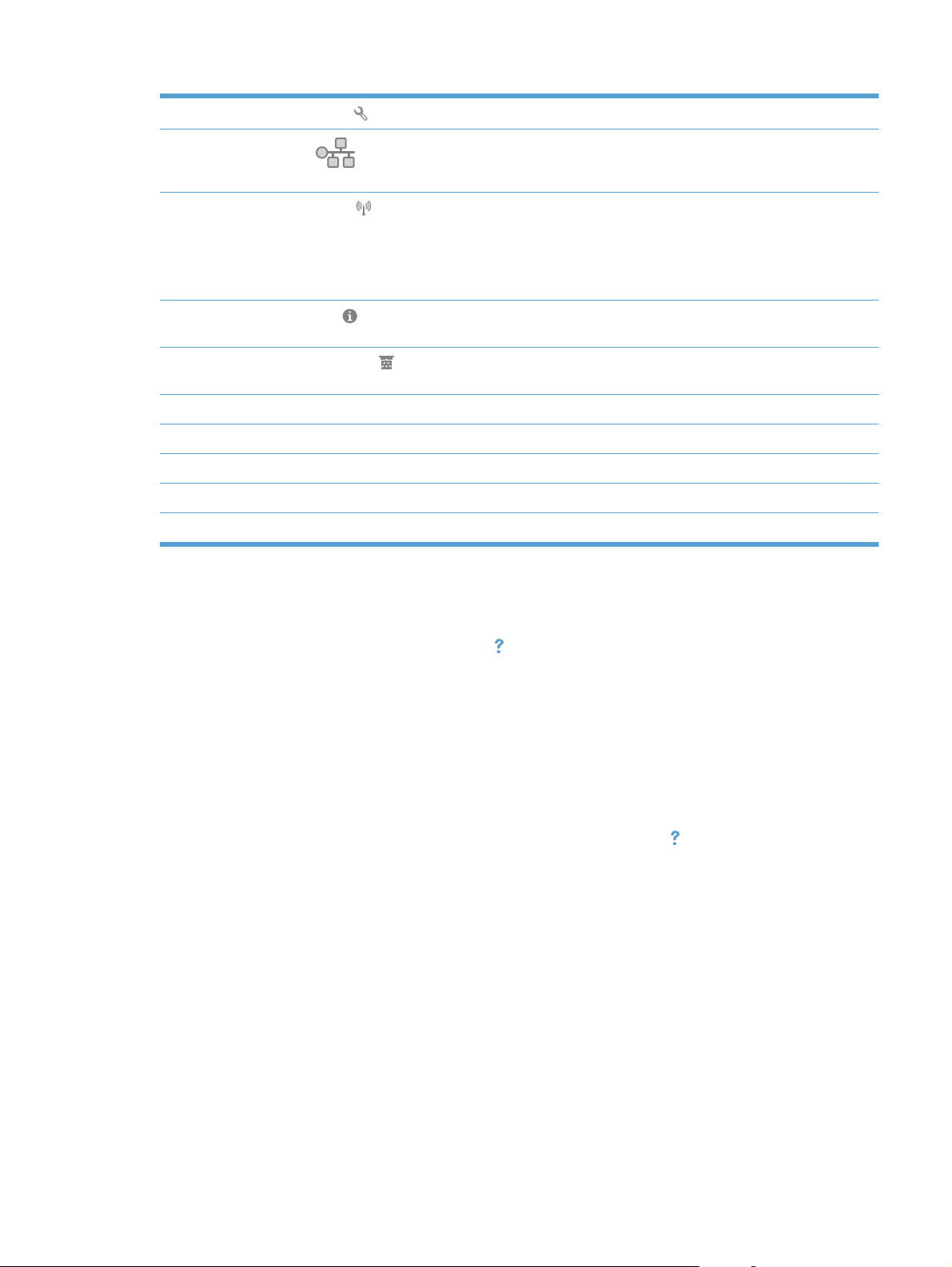
1
Dugme Podešavanje
: pristupanje glavnim menijima
2
3
4
5
6 Stanje uređaja
7 Dugme USB: pristupanje opcijama USB fleš diska.
8 Dugme Skeniranje: pristupanje funkciji skeniranja
9 Dugme Faks: pristupanje funkciji slanja/primanja faksa
10 Dugme Kopiranje: pristupanje funkciji kopiranja
Dugme Mreža
možete da odštampate stranicu Pregled mreže.
Dugme Bežična veza
NAPOMENA: Samo za bežičnim modelima
NAPOMENA: Kada je uređaj povezan na bežičnu mrežu, umesto ove ikone prikazuje se skup indikatora jačine
signala.
Dugme Informacije
odštampate stranicu Izveštaj o konfiguraciji.
Dugme Potrošni materijal
stanja potrošnog materijala, možete da odštampate stranicu Stanje potrošnog materijala.
: pristupanje mrežnim postavkama i informacijama. Sa ekrana sa mrežnim postavkama,
: pristupanje meniju Bežična mreža i informacijama o stanju bežične mreže.
: pristupanje informacijama o stanju uređaja. Sa ekrana sa rezimeom stanja, možete da
Sistem pomoći na kontrolnoj tabli
: pristupanje informacijama o stanju potrošnog materijala. Sa ekrana sa rezimeom
Uređaj sadrži ugrađen sistem pomoći koji sadrži uputstva za korišćenje svakog ekrana. Da biste
otvorili sistem pomoći, dodirnite dugme Pomoć
u gornjem desnom uglu ekrana.
Na nekim ekranima, otvoriće se opšti meni pomoći u kojem možete tražiti teme koje vas zanimaju.
Meni možete pregledati dodirom na dugmad u meniju.
Neki meniji pomoći sadrže animacije koje će vas provesti kroz određene procedure, kao što je
uklanjanje zaglavljenog papira.
Na ekranima koji sadrže postavke pojedinačnih zadataka, otvoriće se tema pomoći koja objašnjava
opcije na tom ekranu.
Ako vas uređaj obavesti o grešci ili upozorenju, dodirnite dugme Pomoć
da biste otvorili poruku sa
opisom problema. U poruci će se nalaziti i uputstva za rešavanje problema.
SRWW Prikazi proizvoda 9
Page 26
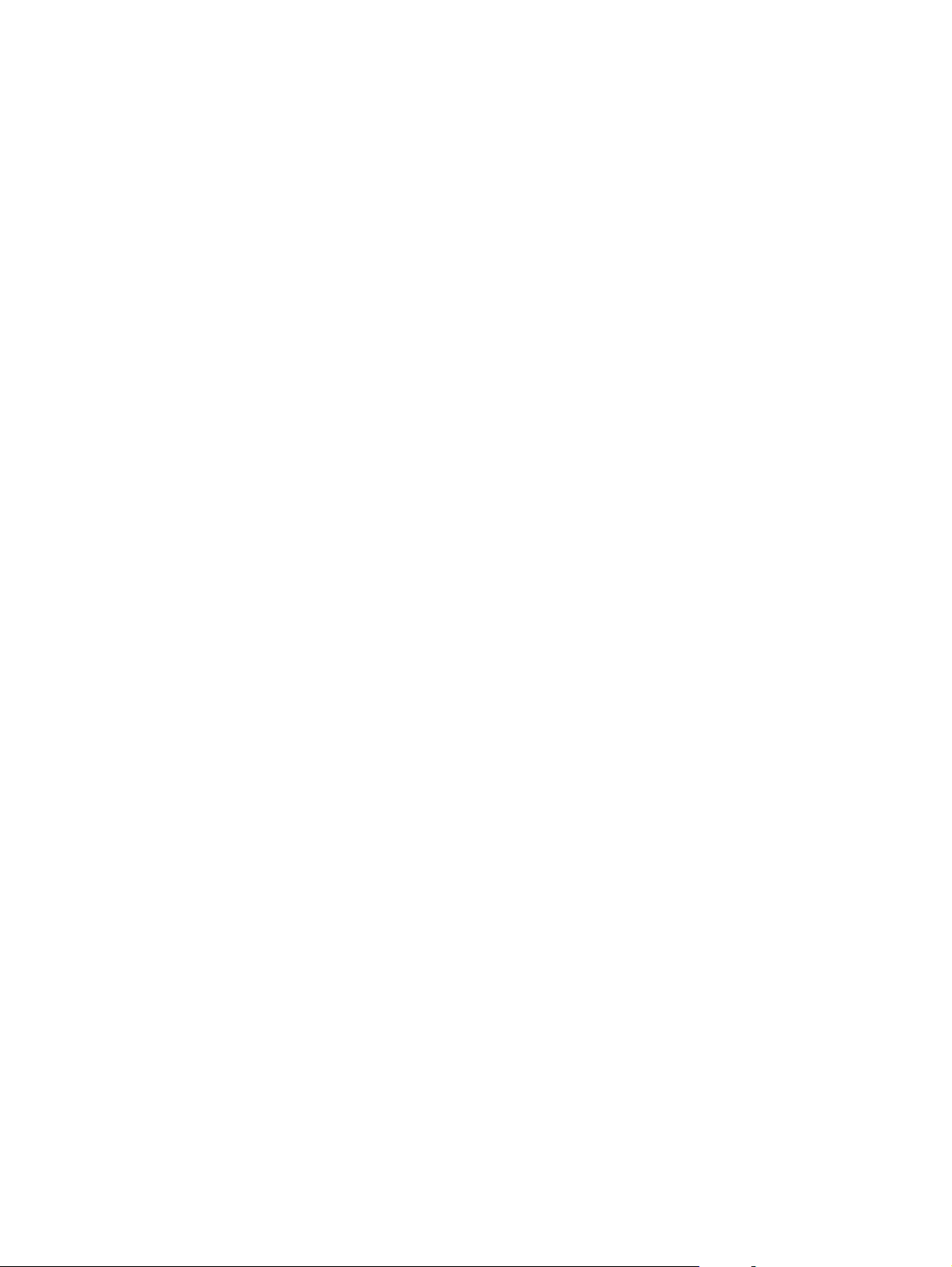
10 Poglavlje 1 Osnovno o proizvodu SRWW
Page 27
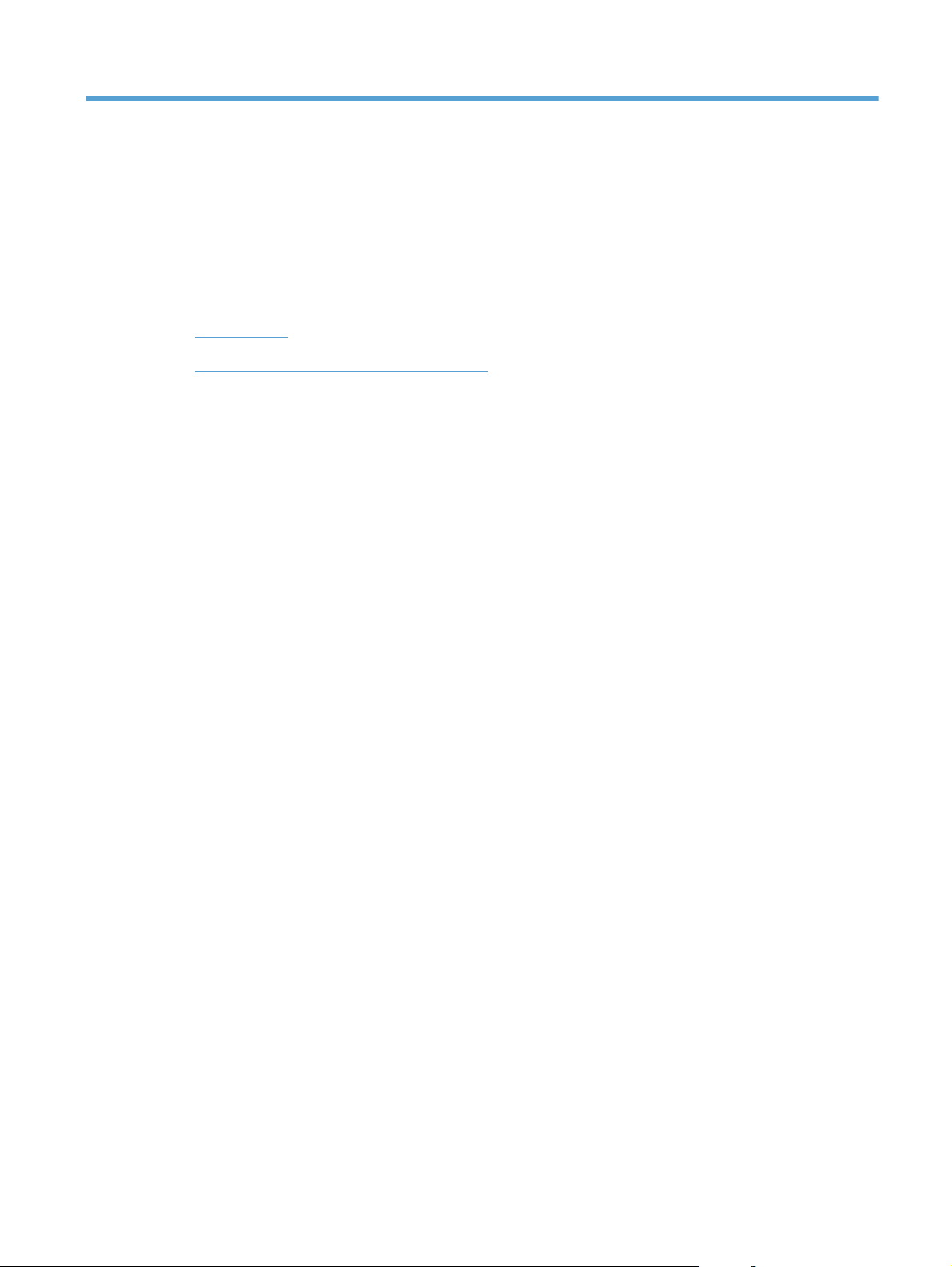
2 Meniji kontrolne table
● Podešavanje
Meniji povezani sa određenim funkcijama
●
SRWW 11
Page 28
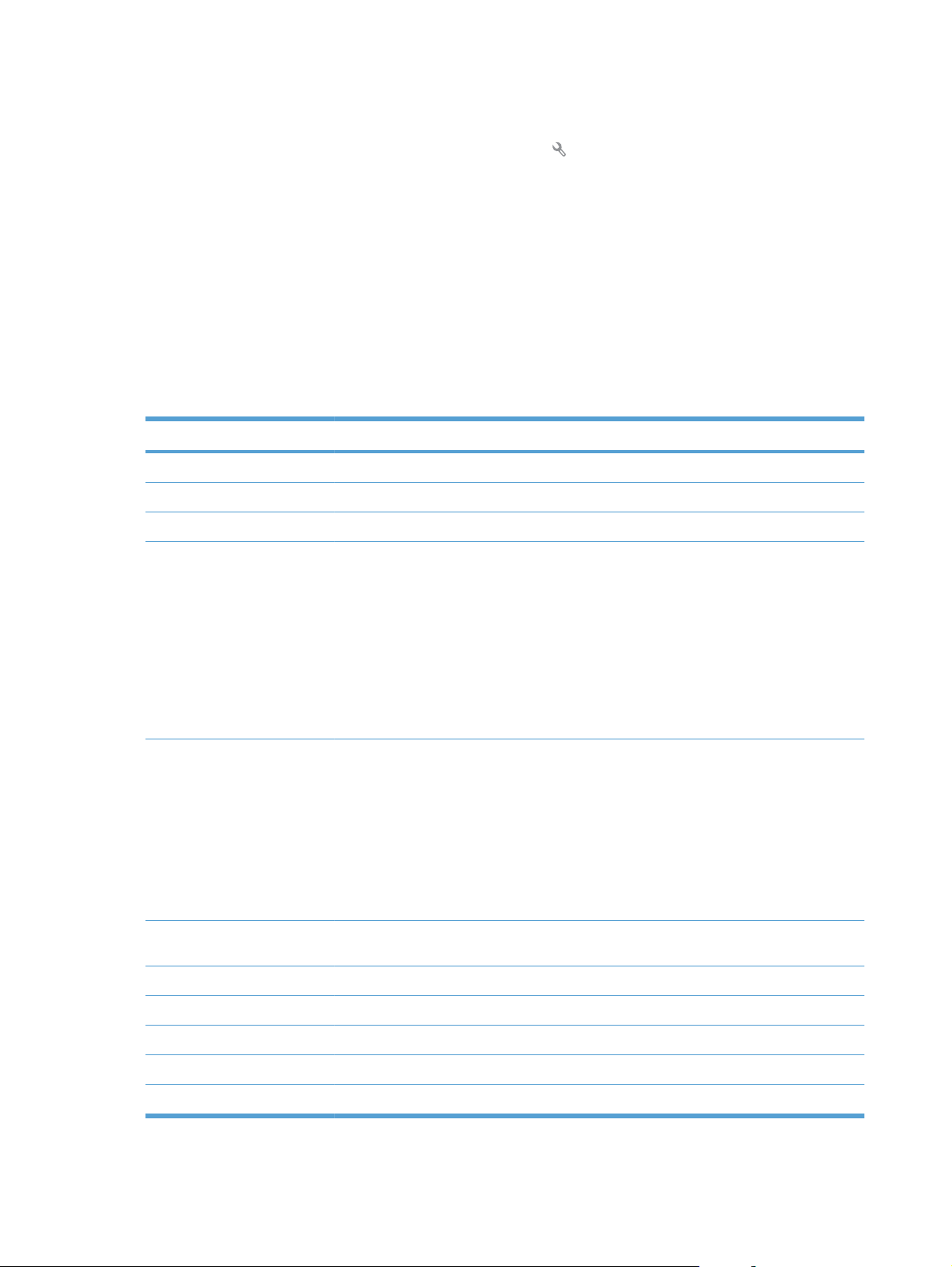
Podešavanje
Da biste otvorili ovaj meni, dodirnite dugme Podešavanje . Dostupni su sledeći podmeniji:
Izveštaji
●
● Brzi obrasci
● Podešavanje faksa
● Podešavanje sistema
Servisiranje
●
Podešavanje mreže
●
Meni Izveštaji
Stavka menija Opis
Probna stranica Štampanje stranice koja pokazuje kvalitet štampe
Struktura menija Štampa mapu sa prikazom menija kontrolne table.
Izveštaj o konfiguraciji Štampanje liste postavki uređaja
Stanje potrošnog materijala Štampa stanje kertridža za štampanje. Uključuje navedene informacije:
● Procenjeni procenat preostalog tonera u kertridžu
● Približni broj preostalih stranica
Brojevi delova HP kertridža za štampanje
●
● Broj odštampanih stranica
● Informacije o naručivanju novih HP kertridža za štampanje i recikliranju potrošenih HP
kertridža za štampanje
Pregled mreže Prikazuje status za:
● Konfiguraciju hardvera mreže
● Omogućene funkcije
● Informacije o TCP/IP protokolu i SNMP protokolu
● Mrežnu statistiku
Konfiguraciju bežične mreže (samo za bežične modele)
●
Stranica o korišćenju Prikazuje broj odštampanih, kopiranih i skeniranih stranica i broj stranica koje su poslate/
Lista PCL fontova Štampa listu svih instaliranih PCL 5 fontova
Lista PCL fontova Štampa listu svih instaliranih PS fontova
Lista PCL fontova Štampa listu svih instaliranih PCL 6 fontova
primljene faksom
Evidencija potrošnje boje Štampa informacije o potrošnji kertridža u boji
Stranica o servisiranju Štampa stranicu o servisiranju
12 Poglavlje 2 Meniji kontrolne table SRWW
Page 29
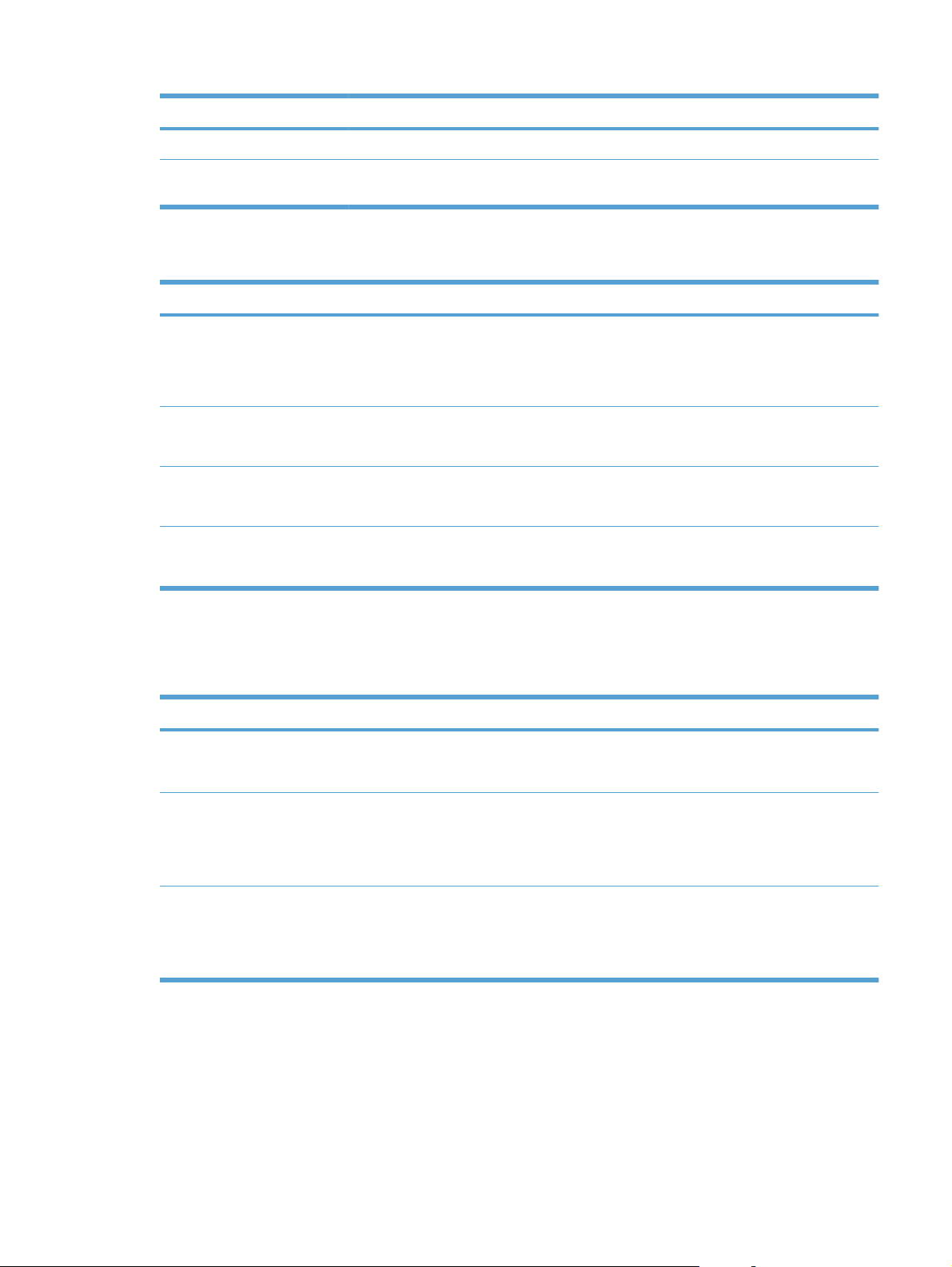
Stavka menija Opis
Dijagnostička stranica Štampa dijagnostičke informacije o kalibraciji i kvalitetu boje
Odštampaj stranicu Kvalitet
štampanja
Meni Brzi obrasci
Stavka menija Stavka podmenija Opis
Papir sa linijama Uske linije
Milimetarski papir 1/8 inča
Kontrolna lista 1 kolona
Notni papir Uspravno
Štampa stranicu za rešavanje problema sa kvalitetom štampe
Štampanje stranica sa linijama
Široke linije
Male i velike linije
Štampanje milimetarskog papira
5 mm
Štampanje stranica sa linijama i poljima za potvrdu
2 kolone
Štampanje papira sa linijskim sistemom za pisanje nota
Položeno
Meni Podešavanje faksa
U sledećoj tabeli, stavke sa zvezdicom (*) predstavljaju podrazumevane fabričke postavke.
Stavka menija Stavka podmenija Stavka podmenija Opis
Uslužni program
za podešavanje
Osnovno
podešavanje
Zaglavlje faksa Unesite svoj broj
Ovo je alatka za konfigurisanje postavki faksa. Pratite
Vreme/datum (Postavke za
format vremena,
trenutno vreme,
format datuma i
trenutni datum.)
faksa.
Unesite ime
kompanije.
uputstva na ekranu i izaberite odgovarajući odgovor na
postavljena pitanja.
Podešava postavke vremena i datuma za uređaj.
Podešava identifikacione podatke koji se šalju na uređaj
koji prima faks.
SRWW Podešavanje 13
Page 30
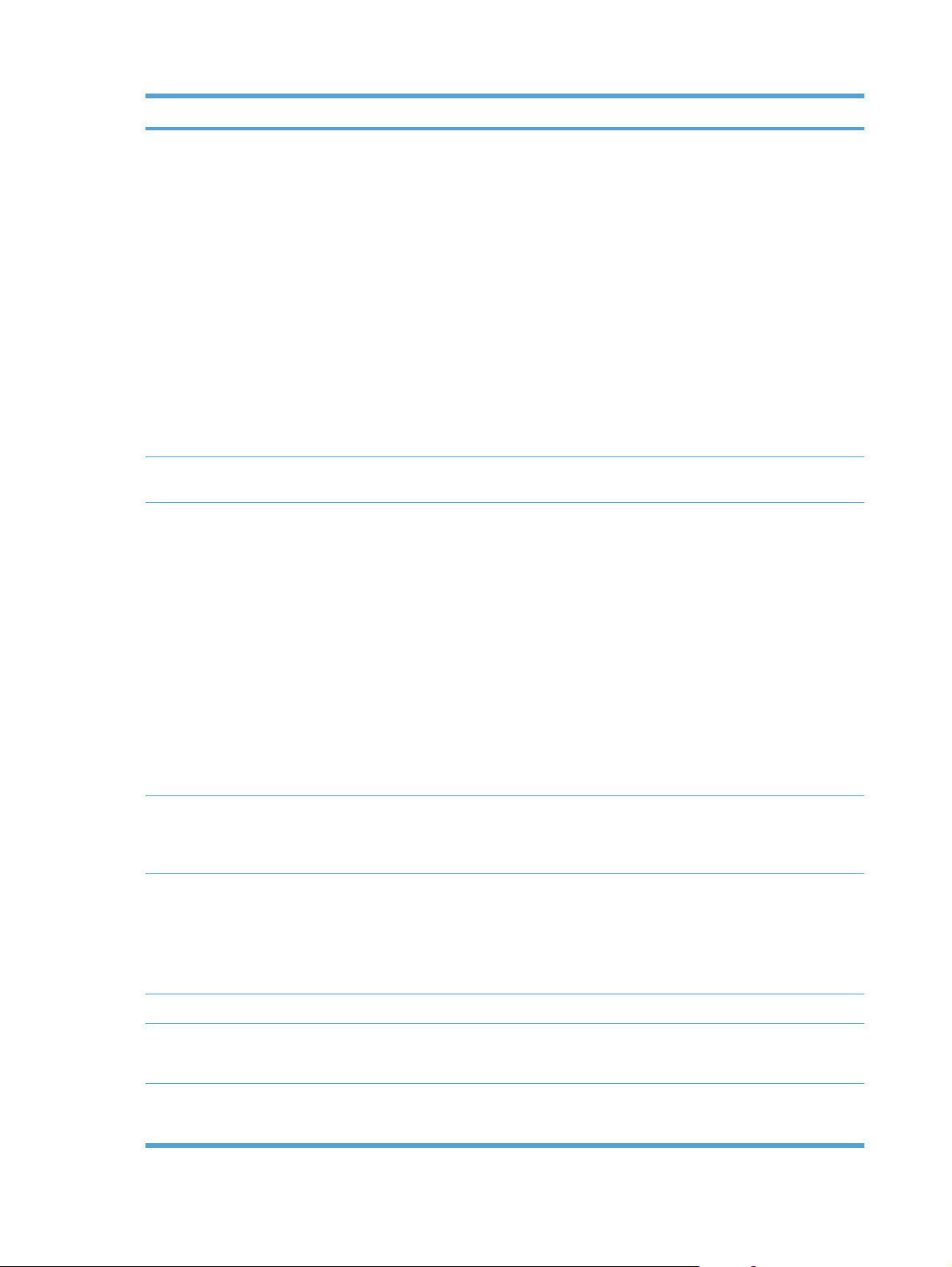
Stavka menija Stavka podmenija Stavka podmenija Opis
Režim javljanja Automatski*
Ručno
TAM
Faks/telefon
Broj zvona do
javljanja
Različito zvono Sva zvona*
Podešava potreban broj zvona da bi na poziv odgovorio
Jednostavno
Dvostruko
Trostruko
Dvostruko i
trostruko
Podešava tip režima javljanja. Dostupne su sledeće opcije:
● Automatski: Uređaj se automatski javlja na dolazni
poziv nakon podešenog broja zvona.
Ručno: Korisnik mora da pritisne dugme Pokreni
●
kopiranje ili da pomoću telefona lokala podesi da se
uređaj javlja na dolazne pozive.
TAM: Telefonska sekretarica (TAM) priključena je na
●
pomoćni telefonski priključak uređaja. Uređaj se neće
javiti na dolazni poziv, ali prepoznaje zvuk faksa kada
se na taj poziv javi telefonska sekretarica.
● Faks/telefon: Uređaj se mora automatski javiti na
poziv i odrediti da li se radi o običnom ili pozivu za
faks. Ako se radi o pozivu za faks, uređaj preuzima
poziv. Ako se radi o običnom pozivu, zvučna
sintetizovana zvonjava obaveštava korisnika o
dolaznom običnom pozivu.
modem faksa. Podrazumevana postavka je 5.
Ako koristite uslugu različitog zvona, upotrebite ovu
postavku da podesite kako će uređaj reagovati na dolazne
pozive.
● Sva zvona: Uređaj se javlja na sve pozive preko
telefonske linije.
● Jednostavno: Uređaj se javlja na sve pozive koji
proizvode jednostavno zvono.
t
● Dvos
ruko: Uređaj se javlja na sve pozive koji
proizvode dvostruko zvono.
● Trostruko: Uređaj se javlja na sve pozive koji
proizvode trostruko zvono.
● Dvostruko i trostruko: Uređaj se javlja na sve pozive
koji proizvode dvostruko i trostruko zvono.
Pozivni broj Uključeno
Isključeno*
Napredno
podešavanje
Svetlije/tamnije Podešava zatamnjenost odlaznih faksova.
Uklopi u stranicu Uključeno*
Format sa stakla Letter
Rezolucija faksa Standardna
Visoka*
Izuzetno visoka
Fotografija
Isključeno
A4
Podešava pozivni broj koji se bira kada se sa uređaja šalju
faksovi. Ako uključite ovu funkciju, uređaj će tražiti od vas
da unesete broj, a zatim će ga automatski koristiti prilikom
svakog slanja faksa.
Podešava rezoluciju dokumenata za slanje. Slike sa
većom rezolucijom imaju više tačaka po inču (tpi) tako da
sadrže više detalja. Slike sa nižom rezolucijom imaju
manje tačaka po inču pa sadrže manje detalja, ali je
njihova veličina manja, pa će slanje faksa biti brže.
Smanjuje odlazne faksove koji su veći od formata papira
za koji je podešeno ležište.
Podešava podrazumevani format za dokumente koji se
skeniraju sa ravnog skenera.
14 Poglavlje 2 Meniji kontrolne table SRWW
Page 31

Stavka menija Stavka podmenija Stavka podmenija Opis
Režim biranja Tonsko*
Pulsno
Ponovno biranje pri
Ponovno biranje
Ponovno biranje
Detektuj ton za
Šifre plaćanja Uključeno
Telef
Označi faksove Uključeno
zauzeću
ako se primalac ne
javi
usled komun.
greške
biranje
n lokala Uključeno*
o
Uključeno*
Isključeno
Uključeno
Isključeno*
Uključeno*
Isključeno
Uključeno
Isključeno*
Isključeno*
Isključeno
Isključeno*
Podešava da li će uređaj pri koristiti tonsko ili pulsno
biranje.
Podešava da li uređaj treba ponovo da pokuša sa
biranjem broja ako je linija zauzeta.
Podešava da li uređaj treba ponovo da pokuša sa
biranjem broja ako broj faksa primaoca ne odgovara na
poziv.
Podešava da li uređaj treba ponovo da pokuša sa
biranjem broja faksa primaoca ako se javi komunikaciona
greška.
Podešava da li uređaj treba da proveri postojanje tona za
biranje pre slanja faksa.
Omogućava korišćenje šifri plaćanja kada je podešeno na
Uključeno. Pojaviće se zahtev za unosom šifre plaćanja
za odlazni faks.
Kada je ova funkcija omogućena, možete da pritisnete
dugmad 1-2-3 na telefonu lokala i da uredite da se uređaj
javi na dolazni poziv za faks.
Podešava uređaj da odštampa datum, vreme, telefonski
broj pošiljaoca i broj stranice na svakoj stranici faksa koju
uređaj primi.
Privatno primanje Uključeno
Isključeno*
Potvrdite broj faksa Uključeno
Isključeno*
Omogući ponovno
štampanje faksova
Vreme zvonjave za
faks/telefon
Brzina faksa Brzo(V.34)*
Uključeno*
Isključeno
20
30
40
70
Ako opciju Privatno primanje podesite na Uključeno biće
potrebno da podesite lozinku uređaja. Nakon podešavanja
lozinke, podešavaju se sledeće opcije:
● Uključuje se opcija Privatno primanje.
Svi stariji faksovi brišu se iz memorije.
●
● Funkcija Prosleđivanje faksova se podešava na
Isključeno i više se ne može promeniti.
Svi dolazni faksovi čuvaju se u memoriji.
●
Potvrdite broj faksa tako što ćete ga ponovo uneti.
Podešava da li će se
kasnijeg štampanja.
Podešava vreme u sekundama nakon kojeg će uređaj
prestati da se oglašava zvučnim signalom Faks/telefon
kako bi obavestio korisnika o dolaznom glasovnom pozivu.
Podešava dozvoljenu brzinu komunikacije faksa.
dolazni faksovi čuvat
i u memoriji radi
Srednje(V.17)
Sporo(V.29)
SRWW Podešavanje 15
Page 32

Meni Podešavanje sistema
U sledećoj tabeli, stavke sa zvezdicom (*) predstavljaju podrazumevane fabričke postavke.
Stavka menija Stavka podmenija Stavka podmenija Opis
Jezik (Lista dostupnih
Podešavanje
papira
Podrazumevani tip
Ležište 1 Tip papira
Radnja u slučaju
jezika za displej
kontrolne table.)
Podrazumevani
format papira
papira
nestanka papira
Podešava jezik na kom će se na displeju kontrolne table
Letter
A4
Legal
Prikazuje listu
dostupnih vrsta
papira.
Format papira
Neodređeno
čekanje*
Otkaži
Nastavi
prikazivati poruke i izveštaji uređaja.
Podešava format za štampanje internih izveštaja, faksova
ili bilo kog zadatka za štampanje za koji nije preciziran
format.
Podešava tip papira za štampanje internih izveštaja,
faksova ili bilo kog zadatka za štampanje za koji nije
preciziran format.
Konfigurisanje tipa i formata papira za ležište.
Određuje radnju koju će uređaj da preduzme kada zadatak
za štampanje zahteva nedostupan format ili tip papira ili
kada se isprazni izabrano ležište.
● Neodređeno čekanje: Uređaj čeka da umetnete
odgovarajući papir.
● Nastavi: Štampa na papiru drugačijeg formata nakon
isteka određenog vremenskog perioda.
● Otkaži: Automatski otkazuje zadatak za štampanje
nakon isteka određenog vremenskog perioda.
Kvalitet štampe Kalibracija boje Obavi kalibraciju
Postavke jačine
zvona
Jačina zvučnog
signala
Jačina zvona
Jačina zvuka
pritiska na taster
Jačina zvuka
telefonske linije
odmah
Kalibracija po
uključivanju
Podešava jačinu zvona uređaja. Za svaku postavku jačine,
● Ako izaberete opciju Nastavi ili Otkaži, kontrolna tabla
traži da precizirate broj sekundi kašnjenja.
Obavlja punu kalibraciju.
● Obavi kalibraciju odmah: Obavlja kalibraciju odmah.
Kalibracija po uključivanju:
●
t
reba da sačeka nakon uključivanja pre nego što
započne kalibraciju.
dostupne su sledeće opcije:
● Isključeno
Tiho
●
Srednje*
●
● Glasno
Definiše koliko uređaj
16 Poglavlje 2 Meniji kontrolne table SRWW
Page 33

Stavka menija Stavka podmenija Stavka podmenija Opis
Vreme do režima
PowerSave
Vreme/datum (Postavke za format
Bezbednost
proizvoda
Pri kraju Crni kertridž Zaustavi
Vreme do mirovanja Isključeno
1 minut
15 minuta*
30 minuta
1 sat
2 sata
vremena, trenutno
vreme, format
datuma i trenutni
datum.)
Uključeno
Isključeno
Podešava postavke vremena i datuma za uređaj.
Podešava funkciju bezbednosti uređaja. Ako izaberete
Pitaj
Nastavi*
Definiše vremenski period neaktivnosti nakon kojeg će
uređaj preći u režim mirovanja.
opciju Uključeno, biće potrebno da podesite lozinku.
Podešava kako će se uređaj ponašati kad crni kertridž za
štampanje bude pri kraju.
● Zaustavi: Uređaj će prestati sa štampanjem sve dok
ne zamenite kertridž.
● Pitaj: Uređaj će prestati sa štampanjem i tražiti od vas
da zamenite kertridž za štampanje. Možete potvrditi
da ste pročitali poruku i nastaviti sa štampanjem.
Kertridži u boji Zaustavi
Pitaj
Nastavi
Štampaj crnom*
● Nastavi: Uređaj će vas obavestiti da je kertridž za
štampanje pri kraju, ali će nastaviti sa štampanjem.
Podešava kako će se uređaj ponašati kad neki od
kertridža u boji bude pri kraju.
● Zaustavi: Uređaj će
ne z
amenite kertridž.
Pitaj: Uređaj će prestati sa štampanjem i tražiti od vas
●
da zamenite kertridž za štampanje. Možete potvrditi
da ste pročitali poruku i nastaviti sa štampanjem.
● Nastavi: Uređaj će vas obavestiti da je kertridž za
štampanje pri kraju, ali će nastaviti sa štampanjem.
● Štampaj crnom: Kad neki od kertridža u boji bude pri
kraju, uređaj će štampati samo crnom bojom da ne bi
došlo do prekida u primanju faksova. Da biste
podesili proizvod da štampa u boji i da koristi
preostali toner u kertridžu za štampanje sve dok se
potpuno ne istroši, pratite sledeće korake:
1. Na kontrolnoj tabli uređaja, dodirnite dugme
Podešavanje
sistema.
2. Dodirnite dugme Pri kraju, a zatim dugme
Kertridži u boji. Dodirnite dugme Nastavi.
prestati sa štampanjem sve dok
, a zatim dugme Podešavanje
Nakon što zamenite kertridž koji je pri kraju,
štampanje u boji će automatski ponovo postati
moguće.
SRWW Podešavanje 17
Page 34

Stavka menija Stavka podmenija Stavka podmenija Opis
Korisnički
definisan nizak
nivo
USB fleš disk Uključeno
Kopiranje u boji Uključeno
Font Courier Standardni
Meni Servisiranje
U sledećoj tabeli, stavke sa zvezdicom (*) predstavljaju podrazumevane fabričke postavke.
Stavka menija Stavka podmenija Stavka podmenija Opis
Usluga faksa Obriši sačuvane faksove Brisanje svih faksova iz
Crna
Cijan
Magenta
Žuta
Isključeno
Isključeno
Taman
Unesite procenat preostalog tonera na kojem će vas
uređaj obaveštavati da je nivo tonera u kertridžu nizak.
Omogućava ili onemogućava USB fleš disk.
Omogućava ili onemogućava kopiranje u boji.
Podešava vrednosti za font Courier.
memorije
Pokreni testiranje faksa Testiranje faksa kako bi se
Štampaj T.30 praćanje Sada
Nikada*
U slučaju greške
Na kraju poziva
Ispravljanje grešaka Uključeno*
Isključeno
Evidencija faksa Evidencija faksa služi za
potvrdilo da li je telefonski kabl
priključen u odgovarajući
priključak i da li telefonska
linija radi. Nakon toga, štampa
se izveštaj o testiranju faksa
sa rezultatima.
Štampa ili planira izveštaj koji
se koristi za rešavanje
problema pri prenosu faksa.
Režim ispravljanja grešaka
omogućava da uređaj koji
šalje ponovo pošalje sve
podatke ako detektuje signal
greške.
štampanje poslednjih 40 stavki
iz evidencije faksa.
18 Poglavlje 2 Meniji kontrolne table SRWW
Page 35

Stavka menija Stavka podmenija Stavka podmenija Opis
Stranica za
čišćenje
USB brzina Velika*
Manje savijanja
papira
Čišćenje uređaja kada se
Puna
Uključeno
Isključeno*
pojave mrlje ili razmazi na
odštampanom dokumentu.
Proces čišćenja uklanja
čestice prašine i višak tonera
sa putanje papira.
Kada je izabrana ova opcija,
uređaj traži da umetnete
običan papir formata Letter ili
A4 u ležište 1.. Dodirnite
dugme OK da biste započeli
proces čišćenja. Sačekajte da
se proces završi. Bacite
odštampane stranice.
Podešavanje brzine USB veze
za povezivanje sa računarom.
Da bi uređaj zaista radio
velikom brzinom, velika brzina
mora biti omogućena, a uređaj
povezan na EHCI host
kontroler koji takođe radi
velikom brzinom. Ova stavka
menija ne odražava trenutnu
brzinu rada uređaja.
Kada se odštampane stranice
stalno savijaju, ova opcija
podešava uređaj na režim u
kom se smanjuje savijanje
medija.
Arhivsko
štampanje
Kôd datuma
firmvera
Vraćanje fabričkih
vrednosti
Uključeno
Isključeno*
Prikazuje kôd datuma
Vraća sve postavke na
Meni Podešavanje mreže
U sledećoj tabeli, stavke sa zvezdicom (*) predstavljaju podrazumevane fabričke postavke.
Kada će se odštampane
stranice čuvati na duže vreme,
ova opcija podešava uređaj na
režim koji smanjuje
azivanje t
razm
prašine.
trenutnog firmvera.
podrazumevane fabričke
vrednosti.
onera i pojavu
SRWW Podešavanje 19
Page 36

Stavka menija Stavka podmenija Opis
Meni Bežična mreža Čarobnjak za podešavanje
faksa
WPS podešavanje Ako vaš bežični ruter podržava ovu funkciju, koristite ovaj način
Pokreni mrežni test Testiranje bežične mreže i štampanje izveštaja sa rezultatima.
Uključi/isključi bežičnu
vezu
Podešavanje TCP/IP
protokola
Automatsko ukrštanje Uključeno*
Mrežne usluge IPv4
Brzina veze Automatski*
Automatski*
Ručno
Isključeno
IPv6
Vodi vas kroz korake za podešavanje uređaja na bežičnoj mreži
za povezivanje uređaja na bežičnu mrežu. Ovo je najjednostavniji
način za povezivanje.
Omogućavanje ili onemogućavanje funkcije bežične mreže.
Automatski: Proizvod automatski podešava sve postavke TCP/IP
protokola preko opcija DHCP, BootP ili AutoIP.
Ručno: Možete ručno podesiti IP adresu, podmrežnu masku i
podrazumevani mrežni prolaz. Kotrolna tabla od korisnika traži
da odredi vrednosti za svaku adresu. Kada se jedna adresa
definiše, uređaj pre prelaska na sledeću traži potvrdu te adrese.
Nakon što podesite sve tri adrese, mreža će se ponovo
pokrenuti.
Omogućava ili onemogućava korišćenje 10/100 mrežnog kabla
dok je uređaj direktno povezan sa računarom.
Omogućavanje i onemogućavanje IPv4 i IPv6 protokola.
Podrazumevano, omogućena su oba protokola.
Ako je potrebno, brzinu veze podesite ručno.
Vraćanje fabričkih
vrednosti
T Full
0
1
10T Half
100TX Full
100TX Half
Sva podešavanja mreže vraća na fabričke vrednosti.
Kada se postavi brzina veze uređaj se automatski ponovo
pokreće.
20 Poglavlje 2 Meniji kontrolne table SRWW
Page 37

Meniji povezani sa određenim funkcijama
Uređaj sadrži menije povezane sa određenim funkcijama za kopiranje, slanje/primanje faksa,
skeniranje i korišćenje USB fleš diska. Da biste otvorili ove menije, dodirnite dugme za željenu
funkciju na kontrolnoj tabli.
Kopiranje
Da biste otvorili ovaj meni, dodirnite dugme Kopiranje, a zatim dugme Postavke....
NAPOMENA: Postavke izmenjene u ovom meniju biće poništene 2 minuta nakon završetka
poslednjeg kopiranja.
Stavka menija Stavka podmenija Stavka podmenija Opis
Kopiranje ID dokumenata
NAPOMENA: Ova stavka
je dostupna sa glavnog
ekrana za funkciju Kopiranje.
Da biste ga otvorili, nije
potrebno da dodirnete
dugme Postavke....
Broj kopija (1–99) Definiše broj kopija
Podrazumevano
smanjivanje/povećavanje
Kopiranje obe strane
Original=100%
Legal u Letter=78%
Legal u A4=83%
A4 do Letter=94%
Letter u A4=97%
Cela stranica=91%
Uklopi u stranicu
2 stranice na listu papira
4 stranice na listu papira
Prilagođeno: 25 do 400%
Definiše veličinu kopije.
identifikacionih kartica ili
drugih malih dokumenata na
istu strani papira.
Svetlije/tamnije Definiše kontrast kopije.
Optimizuj Opis originala Automatski izbor
Mešano
Tekst
Slika
Papir Format papira
Tip papira
Definiše format i tip papira za
Definiše vrstu sadržaja u
originalnom dokumentu kako
bi se dobila najbolja moguća
kopija.
kopije.
SRWW Meniji povezani sa određenim funkcijama 21
Page 38

Stavka menija Stavka podmenija Stavka podmenija Opis
Kopiranje više stranica Isključeno
Uključeno
Razvrstavanje Uključeno
Isključeno
Režim probnog otiska Isključeno
Uključeno
Podešavanje slika Svetlina
Kontrast
Oštrije
Uklanjanje pozadine
Balans boja
Nijansa sive
Postavi za nove
podrazumevane vrednosti
Čuvanje izmena koje ste
Kada je ova funkcija
uključena, uređaj traži da
umetnete sledeću stranicu u
skener ili da potvrdite da je
zadatak završen.
Definiše da li će se zadaci za
kopiranje uparivati
Definiše da li će se kopije
štampati u kvalitetu probnog
otiska
Podešavanje postavki
kvaliteta slike za kopije
uneli u ovom meniju kao
novih podrazumevanih
postavki
Vraćanje fabričkih vrednosti Vraćanje podrazumevanih
Meni Faks
Da biste otvorili ovaj meni, dodirnite dugme Faks, a zatim dugme Meni Faks.
Stavka menija Stavka podmenija Stavka podmenija Opis
Izveštaji o faksu Potvrda faksa Za svaki faks
Uključi prvu stranicu Uključeno*
Izveštaj o greškama faksa Za svaku grešku*
Samo za poslate faksove
Samo prilikom prijema faksa
Nikada*
Isključeno
Prilikom greške u slanju
Prilikom greške u prijemu
fabričkih vrednosti postavki iz
ovog menija
Podešava da li će uređaj
štampati izveštaj o potvrdi
nakon uspešnog slanja ili
primanja faksa.
Podešava da li će uređaj u
izveštaj uključiti sličicu prve
stranice faksa.
Podešava da li će uređaj
štampati izveštaj nakon
neuspešnog slanja ili
primanja faksa.
Nikada
22 Poglavlje 2 Meniji kontrolne table SRWW
Page 39

Stavka menija Stavka podmenija Stavka podmenija Opis
Odštampaj izveštaj o
poslednjem pozivu
Evidencija aktivnosti faksa Štampaj evidenciju sada
Odštampaj imenik faksa Štampa listu brojeva za brzo
Štampanje liste faksova za
blokiranje
Štampanje izveštaja o
plaćanju
Štampa detaljan izveštaj o
poslednjem poslatom ili
primljenom zadatku faksa.
Štampaj evidenciju sada:
Autom. štampanje evidencije
Štampa listu telefonskih
Štampa listu šifri plaćanja
Štampa listu faksova koji su
poslati sa uređaja ili su
primljeni na uređaj.
Autom. štampanje
evidencije: Automatsko
štampanje izveštaja nakon
svakog zadatka faksa.
biranje koji su podešeni na
uređaju.
brojeva koji su blokirani i ne
mogu da šalju faksove na
uređaj.
koje su korišćene za odlazne
faksove. Ovaj izveštaj
pokazuje koliko je faksova
naplaćeno na svaku šifru.
Ova stavka menija pojavljuje
se samo kada je uključena
opcija šifri plaćanja.
Štampanje svih izveštaja o
faksu
Opcije slanja Pošalji faks kasnije Omogućava odloženo slanje
Distribuirano slanje faksa Slanje faksa većem broju
Status zadatka faksa. Prikazuje nerešene zadatke
Rezolucija faksa Standardna
Opcije primanja Štampanje privatnih faksova Štampa sačuvane faksove
Štampa sve izveštaje vezane
Visoka
Izuzetno visoka
Fotografija
za faks.
faksa.
primalaca.
faksa i omogućava
otkazivanje nerešenih
zadataka faksa.
Podešava rezoluciju
dokumenata za slanje. Slike
više rezolucije imaju više
tačaka po inču (dpi) tako da
daju više detalja. Slike niže
rezolucije imaju manje
tačaka po
detalja, ali je manja i veličina
datoteke.
kada je uključena funkcija
privatnog primanja. Ova
stavka menija pojavljuje se
samo kada je uključena
opcija privatnog primanja.
Uređaj će tražiti da unesete
sistemsku lozinku.
inču i
daju manje
SRWW Meniji povezani sa određenim funkcijama 23
Page 40

Stavka menija Stavka podmenija Stavka podmenija Opis
Blokiraj nepoželjne faksove Dodaj broj
Izbriši sve
Izbriši sve brojeve
Štampanje liste faksova za
blokiranje
Ponovno odštampaj faksove Štampa primljene faksove,
Prosledi faks Uključeno
Isključeno*
Primanje prozivke Omogućava uređaju da
Podešavanje telefonskog
imenika
Podešavanje grupe
Pojedinačno podešavanje Uređuje telefonski imenik
Menja listu faksova za
blokiranje. Lista faksova za
blokiranje može da sadrži do
30 brojeva. Kada uređaj
primi poziv sa nekog od
blokiranih brojeva faksa,
briše dolazni faks. Blokirani
faks zavodi se u evidenciju
aktivnosti faksa sa
informacijama o zadatku.
sačuvane u memoriji. Ova
stavka je dostupna samo ako
ste uključili funkciju Omogući
ponovno štampanje faksova
u meniju Podešavanje faksa.
Podešava uređaj da šalje
sve primljene faksove na
drugu faks mašinu.
pozove drugu faks mašinu
koja ima omogućenu funkciju
slanja prozivke.
faksa sa brojevima za brzo
biranje i stavkama za grupno
biranje. Uređaj podržava do
120 stavki telefonskog
imenika koje mogu da budu
pojedinačne ili grupne
stavke.
Izbriši stavku Briše određenu stavku iz
Izbriši sve stavke Briše sve stavke iz
Štampaj izveštaj sada Štampa listu svih stavki za
Menjanje podrazumevanih
vrednosti
Skeniraj u
Stavka menija Opis
Skeniraj USB disk Skenira dokument i čuva ga u obliku .PDF datoteke ili .JPEG
telefonskog imenika.
telefonskog imenika.
pojedinačno i grupno biranje
iz telefonskog imenika.
Otvara meni Podešavanje
faksa.
slike na USB fleš disku.
24 Poglavlje 2 Meniji kontrolne table SRWW
Page 41

USB fleš disk
Stavka menija Opis
Štampanje dokumenata Štampa dokumente sačuvane na USB disku. Pomoću
Pregledanje i štampanje fotografija Pregledanje fotografija sa USB diska. Pomoću dugmadi sa
Skeniraj USB disk Skenira dokument i čuva ga u obliku .PDF datoteke ili .JPEG
dugmadi sa strelicama možete se kretati kroz dokumente.
Dodirnite imena dokumenata koje želite da odštampate.
Dodirnite ekran sa rezimeom da biste promenili postavke kao
što su broj kopija, format papira ili tip papira.
Kad budete spremni za štampanje dokumenata, dodirnite
dugme Štampanje.
strelicama možete se kretati kroz fotografije. Dodirnite
prikazane fotografije koje želite da odštampate. Možete
prilagoditi postavke i sačuvati nove postavke kao
podrazumevane. Kad budete spremni za štampanje
fotografija, dodirnite dugme Štampanje.
slike na USB fleš disku.
SRWW Meniji povezani sa određenim funkcijama 25
Page 42

26 Poglavlje 2 Meniji kontrolne table SRWW
Page 43

3 Softver za Windows
● Podržane verzije operativnog sistema Windows
Podržani upravljački programi štampača za Windows
●
Izaberite odgovarajući upravljački program za operativni sistem Windows
●
Menjanje postavki zadataka za štampanje
●
Promena postavki upravljačkog programa štampača za operativni sistem Windows
●
Uklanjanje softvera za Windows
●
Podržani pomoćni programi za Windows
●
Softver za druge operativne sisteme
●
SRWW 27
Page 44

Podržane verzije operativnog sistema Windows
Uređaj podržava navedene Windows operativne sisteme:
Preporučena instalacija softvera
● Windows XP (32-bitni, servisni paket 2)
● Windows Vista (32-bitni i 64-bitni)
Windows 7 (32-bitni i 64-bitni)
●
Samo upravljački programi za štampanje i
skeniranje
● Windows Server 2003 (32-bitni, servisni paket 3)
Windows 2008 Server
●
28 Poglavlje 3 Softver za Windows SRWW
Page 45

Podržani upravljački programi štampača za Windows
HP PCL 6 (ovo je podrazumevani upravljački program štampača)
●
HP Universal Print Driver za Windows sa postscript emulacijom
●
● HP Universal Print Driver za PCL 5
Upravljački programi za štampače sadrže informacije za Pomoć na mreži u kojima su uputstva za
uobičajene zadatke pri štampanju i koji takođe opisuju dugmad, polja za potvrdu i padajuće liste koje
se nalaze u upravljačkom programu za štampač.
NAPOMENA: Za dodatne informacije o UPD-u, pogledajte www.hp.com/go/upd.
SRWW Podržani upravljački programi štampača za Windows 29
Page 46

Izaberite odgovarajući upravljački program za operativni sistem Windows
Upravljački programi štampača obezbeđuju pristup funkcijama uređaja i omogućavaju da računar
komunicira sa uređajem (koristeći jezik štampača). Za dodatni softver i jezike, pogledajte uputstva za
instalaciju i datoteke „Pročitaj me“ sa CD-a uređaja.
Opis upravljačkog programa HP PCL 6
Instalira se pomoću čarobnjaka Add Printer (Dodaj štampač)
●
Obezbeđuje se kao podrazumevani upravljački program
●
Preporučuje se za štampanje u svim podržanim Windows okruženjima
●
● Obezbeđuje najbolju brzinu, kvalitet štampanja i podršku funkcijama uređaja za većinu korisnika
● Razvijen tako da se uklapa u Windows Graphic Device Interface (GDI) za najveće brzine u
Windows okruženjima
● Možda nije u potpunosti kompatibilan sa softverom nezavisnih proizvođača i prilagođenim
softverom koji se zasniva na PCL 5
Opis upravljačkog programa HP UPD PS
● Može se preuzeti sa e-adrese:
●
Preporučuje se za štampanje sa Adobe
● Podržava štampanje sa potrebama za postcript emulacijom i sa postscript flash fontovima
Opis upravljačkog programa HP UPD PCL 5
● Može se preuzeti sa e-adrese:
● Kompatibilan sa prethodnim PCL verzijama i starijim HP LaserJet proizvodima
● Najbolji izbor za štampanje iz programa drugih proizvođača i prilagođenih programa
● Razvijen za korišćenje u korporativnom Windows okruženju kao jedinstven upravljački program
koji podržava više modela štampača
● Dobar izbor za štampanje na različitim modelima štampača sa prenosnog računara sa
operativnim sistemom Windows
www.hp.com/support/CM1410series
®
softverom ili sa drugim softverom za zahtevnu grafiku
www.hp.com/support/CM1410series
30 Poglavlje 3 Softver za Windows SRWW
Page 47

Menjanje postavki zadataka za štampanje
Alatke za menjanje postavki Postupak menjanja postavki Važenje postavki Hijerarhija promena
Postavke u programu U meniju File (Datoteka) u
okviru programa koji koristite
kliknite na stavku Page Setup
(Podešavanje stranice) ili na
sličnu komandu.
Printer Properties (Svojstva
štampača) u okviru programa
Podrazumevane postavke
upravljačkog programa
štampača
Koraci se razlikuju u zavisnosti
od programa. Najčešće se
koristi sledeća procedura:
1. U meniju File (Datoteka)
programa, kliknite na
stavku Print (Odštampaj).
2. Izaberite proizvod, a zatim
izaberite stavku Properties
(Svojstva) ili Preferences
(Izbori).
3. Promenite željene
postavke na ovim
karticama.
1. Otvorite listu štampača na
računaru i izaberite ovaj
uređaj.
NAPOMENA: Ovaj korak
se razlikuje u zavisnosti od
toga koji operativni sistem
koristite.
Ove postavke važe samo za
trenutni zadatak za štampanje.
Ove postavke važe za trenutnu
sesiju programa.
Ove postavke važe sve dok ih
ne promenite.
NAPOMENA: Ovom
procedurom menjaju se
podrazumevane postavke
upravljačkog programa
štampača za sve programe.
Postavke koje ovde izmenite
zamenjuju postavke promenjene
na nekoj drugoj lokaciji.
Postavke koje ovde izmenite
zamenjuju podrazumevane
postavke upravljačkog programa
štampača i podrazumevane
postavke uređaja.
Ove postavke možete zaobići
ako prom
samom programu koji koristite.
e
nite postavke u
Podrazumevane postavke
uređaja
2. Kliknite na stavku Printer
(Štampač), a zatim na
Printing Preferences
(Izbori pri štampanju).
3. Promenite željene
postavke na ovim
karticama.
Postavke uređaja promenite na
kontrolnoj tabli ili u softveru za
upravljanje štampačem koji ste
dobili uz štampač.
Ove postavke važe sve dok ih
ne promenite.
Ove postavke možete zaobići
ako unesete izmene nekom
drugom alatkom.
SRWW Menjanje postavki zadataka za štampanje 31
Page 48

Promena postavki upravljačkog programa štampača za operativni sistem Windows
Menjanje postavki svih zadataka za štampanje do zatvaranja programa
1. U meniju File (Datoteka) programa, kliknite na stavku Print (Odštampaj).
2. Izaberite upravljački program, a zatim kliknite na stavku Properties (Svojstva) ili Preferences
(Izbori).
Neki koraci se mogu razlikovati; ova procedura je najčešća.
Menjanje podrazumevanih postavki svih zadataka za štampanje
1. Windows XP, Windows Server 2003 i Windows Server 2008 (pomoću podrazumevanog
prikaza menija Start): Kliknite na dugme Start, a zatim na stavku Printers and Faxes
(Štampači i faksovi).
Windows XP, Windows Server 2003 i Windows Server 2008 (pomoću klasičnog prikaza
menija Start): Kliknite na Start, zatim na Settings (Postavke) i na kraju kliknite na Printers
(Štampači).
Windows Vista: Kliknite na dugme Start, kliknite na stavku Control Panel (Kontrolna tabla), a
zatim u kategoriji Hardware and Sound (Hardver i zvuk) kliknite na stavku Printer (Štampač).
Windows 7: Kliknite na dugme Start, a zatim na stavku Devices and Printers (Uređaji i
štampači).
2. Kliknite desnim tasterom miša na ikonu upravljačkog programa, a zatim izaberite stavku
Printing Preferences (Izbori pri štampanju).
Menjanje postavki konfiguracije uređaja
1. Windows XP, Windows Server 2003 i Windows Server 2008 (pomoću podrazumevanog
prikaza menija Start): Kliknite na dugme Start, a zatim na stavku Printers and Faxes
(Štampači i faksovi).
Windows XP, Windows Server 2003 i Windows Server 2008 (pomoću klasičnog prikaza
menija Start): Kliknite na Start, zatim na Settings (Postavke) i na kraju kliknite na Printers
(Štampači).
Windows Vista: Kliknite na dugme Start, kliknite na stavku Control Panel (Kontrolna tabla), a
zatim u kategoriji Hardware and Sound (Hardver i zvuk) kliknite na stavku Printer (Štampač).
Windows 7: Kliknite na dugme Start, a zatim na stavku Devices and Printers (Uređaji i
štampači).
2. Kliknite desnim tasterom miša na ikonu upravljačkog programa, a zatim izaberite stavku
Properties (Svojstva) ili Printer Properties (Svojstva štampača)
3. Kliknite na karticu Device Settings (Postavke uređaja).
32 Poglavlje 3 Softver za Windows SRWW
Page 49

Uklanjanje softvera za Windows
Windows XP
1. Kliknite na dugme Start, a zatim na stavku Programs (Programi).
2. Kliknite na HP, a zatim na ime štampača.
3. Kliknite na komandu Uninstall (Ukloni), a zatim sledite uputstva sa ekrana da uklonite softver.
Windows Vista i Windows 7
1. Kliknite na Start meni, zatim izaberite stavku All Programs (Svi programi).
2. Kliknite na HP, a zatim na ime štampača.
3. Kliknite na komandu Uninstall (Ukloni), a zatim sledite uputstva sa ekrana da uklonite softver.
SRWW Uklanjanje softvera za Windows 33
Page 50

Podržani pomoćni programi za Windows
HP Web Jetadmin
●
Ugrađeni HP Web server
●
● HP ToolboxFX
Ostale komponente i uslužni programi za operativni sistem Windows
Softver instalatori — automatizuju instalaciju sistema za štampanje
●
Web registracija na mreži
●
HP LaserJet Scan
●
PC Fax Send
●
34 Poglavlje 3 Softver za Windows SRWW
Page 51

Softver za druge operativne sisteme
OS Softver
UNIX Za mrežna okruženja HP-UX i Solaris, idite na
biste preuzeli HP Jetdirect instalator za štampače za UNIX.
Linux Za informacije, idite na adresu
www.hp.com/go/linuxprinting.
www.hp.com/support/net_printing da
SRWW Softver za druge operativne sisteme 35
Page 52

36 Poglavlje 3 Softver za Windows SRWW
Page 53

4Korišćenje proizvoda sa Mac
računarom
Softver za Mac
●
Štampanje pomoću Mac računara
●
Upotreba faksa na Mac računarima
●
Skeniranje pomoću Mac računara
●
SRWW 37
Page 54

Softver za Mac
Podržane verzije operativnog sistema Macintosh
Proizvod podržava sledeće Macintosh operativne sisteme:
Mac OS X 10.5, 10.6 i novije verzije
●
NAPOMENA: Za Mac OS X 10.5 i novije verzije, podržani su Mac računari sa procesorima PPC i
Intel® Core™. Za Mac OS 10.6 podržani su Macintosh računari sa Intel Core procesorom.
Podržani upravljački programi štampača za operativni sistem Macintosh
HP LaserJet program za instaliranje softvera omogućava upotrebu PostScript® Printer Description
(PPD) i Printer Dialog Extensions (PDE) datoteka za korišćenje sa operativnim sistemima Mac OS X.
HP PPD i PDE datoteke za štampanje u kombinaciji s ugrađenim upravljačkim programima štampača
za Apple PostScript omogućavaju sve funkcije štampanja i pristup specifičnim karakteristikama
HP štampača.
Instalacija softvera u operativnom sistemu Macintosh
Instalacija softvera na Mac računarima direktno povezanim sa uređajem
Ovaj uređaj podržava USB 2.0 vezu. Upotrebite USB kabl tipa A do B. HP preporučuje da koristite
USB kabl koji nije duži od 2 m.
1. Pomoću USB kabla povežite uređaj sa računarom.
2. Instalirajte softver sa CD-a.
3. Kliknite na ikonu HP Installer, a zatim pratite uputstva na ekranu.
4. Na ekranu Congratulations (Čestitamo), kliknite na dugme U redu.
5. Odštampajte probnu stranicu iz bilo kog programa da biste utvrdili da li je softver za štampanje
pravilno instaliran.
38 Poglavlje 4 Korišćenje proizvoda sa Mac računarom SRWW
Page 55

Instalacija softvera na Mac računarima u mreži koja koristi kablove
Konfigurisanje IP adrese
1. Povežite uređaj na mrežu pomoću mrežnog kabla.
2. Sačekajte 60 sekundi pre nego što nastavite. Za to vreme, mreža će prepoznati uređaj i dodeliti
mu IP adresu ili ime hosta.
3. Pritisnite dugme Podešavanje
4. Dodirnite meni Izveštaji, zatim dodirnite dugme Izveštaj o konfiguraciji da biste odštampali
izveštaj o konfiguraciji.
5. U izveštaju o konfiguraciji pronađite IP adresu.
LASERJET PROFESSIONAL CM1410 COLOR MFP SERIES
Instaliranje softvera
1. Zatvorite sve programe na računaru.
2. Instalirajte softver sa CD-a.
3. Kliknite na ikonu HP Installer, a zatim pratite uputstva na ekranu.
4. Na ekranu Congratulations (Čestitamo), kliknite na dugme U redu.
na kontrolnoj tabli uređaja.
5. Odštampajte probnu stranicu iz bilo kog programa da biste utvrdili da li je softver za štampanje
pravilno instaliran.
SRWW Softver za Mac 39
Page 56

Instalacija softvera na Mac računarima u bežičnoj mreži
Pre instalacije softvera proizvoda, proverite da proizvod nije povezan na mrežu pomoću mrežnog
kabla.
Ako vaš bežični ruter ne podržava protokol WiFi-Protected Setup (WPS), zatražite mrežne postavke
bežičnog rutera od administratora sistema ili preduzmite sledeće:
● Saznajte ime bežične mreže ili SSID.
● Saznajte bezbednosnu lozinku ili ključ za šifrovanje bežične mreže.
Povezivanje proizvoda na bežičnu mrežu pomoću protokola WPS
Ako vaš bežični ruter podržava protokol Wi-Fi Protected Setup (WPS), ovo je najjednostavniji način
da povežete proizvod na bežičnu mrežu.
1. Na glavnom ekranu dodirnite dugme Bežična veza
2. Dodirnite dugme Meni Bežična mreža, a zatim dugme WPS podešavanje.
3. Podešavanje završite na jedan od sledećih načina:
● Pushbutton (Pomoću dugmadi): Izaberite opciju Pomoću dugmadi i pratite uputstva na
kontrolnoj tabli. Možda će biti potrebno nekoliko minuta da se bežična veza uspostavi.
PIN: Izaberite opciju Generiši PIN i pratite uputstva na kontrolnoj tabli. Proizvod generiše
●
jedinstveni PIN kôd koji morate uneti u ekran za podešavanje bežičnog rutera. Možda će
biti potrebno nekoliko minuta da se bežična veza uspostavi.
NAPOMENA: Ako ne uspete, pokušajte da pokrenete Wireless Setup Wizard (Čarobnjak za
podešavanje bežične mreže) na kontrolnoj tabli uređaja ili pokušajte da uspostavite vezu pomoću
USB kabla.
Povezivanje proizvoda na bežičnu mrežu pomoću funkcije Wireless Setup Wizard (Čarobnjak za
podešavanje bežične mreže)
Ako vaš bežični ruter ne podržava protokol WiFi-Protected Setup (WPS), koristite ovaj način
povezivanja proizvoda na bežičnu mrežu.
1. Na glavnom ekranu dodirnite dugme Bežična veza
2. Dodirnite dugme Meni Bežična mreža, a zatim dugme Čarobnjak za podešavanje faksa.
.
.
3. Uređaj će potražiti dostupne bežične mreže i prikazati listu imena pronađenih mreža (SSID).
Izaberite SSID vašeg bežičnog rutera, ako se nalazi na listi. Ako se SSID vašeg bežičnog rutera
ne nalazi na listi, dodirnite dugme Unesite SSID. Kada se od vas zatraži da izaberete tip mrežne
bezbednosti, izaberite opciju koju koristi vaš bežični ruter. Na displeju kontrolne table pojaviće
se tastatura.
4. Ako vaš bežični ruter koristi WPA bezbednost, unesite bezbednosnu frazu pomoću tastature.
Ako vaš bežični ruter koristi WEP bezbednost, unesite šifru pomoću tastature.
5. Dodirnite dugme OK i sačekajte da uređaj uspostavi vezu sa bežičnim ruterom. Možda će biti
potrebno nekoliko minuta da se bežična veza uspostavi.
40 Poglavlje 4 Korišćenje proizvoda sa Mac računarom SRWW
Page 57

Povezivanje proizvoda na bežičnu mrežu pomoću USB kabla
Ako vaš bežični ruter ne podržava protokol WiFi-Protected Setup (WPS), koristite ovaj način
povezivanja proizvoda na bežičnu mrežu. Upotreba USB kabla za prenos postavki olakšava
podešavanja bežične mreže. Nakon završetka podešavanja, moći ćete da uklonite USB kabl i da
koristite bežičnu vezu.
1. Ubacite CD sa softverom u fioku za CD na računaru.
2. Pratite uputstva na ekranu. Kada se to od vas zatraži, izaberite opciju Connect through a wired
network (Povezivanje preko bežične mreže). Kada se to od vas zatraži, priključite USB kabl u
proizvod.
OPREZ: Ne priključujte USB kabl sve dok to ne zatraži program za instalaciju.
3. Nakon završetka instalacije, odštampajte stranicu sa konfiguracijom da biste bili sigurni da je
proizvodu dodeljeno SSID ime.
4. Po završetku instalacije, uklonite USB kabl.
Uklanjanje softvera sa Macintosh operativnih sistema
Morate da imate prava administratora da biste mogli da uklonite ovaj softver.
1. Uklonite kabl koji povezuje uređaj sa računarom.
2. Otvorite meni Applications (Aplikacije).
3. Izaberite stavku Hewlett Packard.
4. Izaberite stavku HP Uninstaller.
5. Izaberite željeni uređaj na listi uređaja, zatim kliknite na dugme Uninstall (Deinstaliraj).
6. Nakon deinstalacije softvera, ponovo pokrenite računar i ispraznite fasciklu Korpa za otpatke.
Menjanje postavki upravljačkog programa za Mac
Menjanje postavki svih zadataka za
štampanje do zatvaranja programa
1. U meniju Datoteka kliknite na
dugme Štampanje.
2. Promenite željene postavke u
raznim menijima.
Menjanje podrazumevanih postavki
svih zadataka za štampanje
1. U meniju Datoteka kliknite na
dugme Štampanje.
2. Promenite željene postavke u
raznim menijima.
3. U meniju Početne postavke
izaberite opciju Sačuvaj kao... i
otkucajte ime za početnu
postavku.
Ove postavke biće sačuvane u meniju
Početne postavke. Da biste koristili
nove postavke, morate izabrati
sačuvanu opciju svaki put kada otvorite
program i onda štampati.
Menjanje postavki konfiguracije
uređaja
Mac OS X 10.5 i 10.6
1.
Iz Apple menija
Sistemski izbori, a zatim kliknite
na ikonu Štampanje i faks.
2. Izaberite proizvod sa leve strane
prozora.
3. Kliknite na dugme Opcije i
potrošni materijal.
4. Kliknite na karticu Upravljački
program.
5. Podesite instalirane opcije.
izaberite stavku
SRWW Softver za Mac 41
Page 58

Softver za Mac računare
HP Utility za Mac
Koristite program HP Utility da biste podesili funkcije uređaja koje nisu dostupne u upravljačkom
programu štampača.
Program HP Utility možete koristiti ako je uređaj povezan USB kablom ili ako je povezan na mrežu
zasnovanu na TCP/IP protokolu.
Otvaranje softvera HP Utility
Na traci sa alatkama kliknite na stavku HP Utility.
▲
ili
U okviru stavke Applications (Aplikacije), kliknite na stavku Hewlett Packard, a zatim na HP
Utility.
Funkcije softvera HP Utility
Softver HP Utility možete koristiti za obavljanje sledećih zadataka:
Dobijanje informacija o stanju potrošnog materijala.
●
Dobijanje informacija o proizvodu, kao što su verzija firmvera i serijski broj.
●
Štampanje stranice sa konfiguracijom.
●
Za proizvode povezane na mrežu zasnovanu na IP protokolu, dobijanje informacija o mreži i
●
otvaranje ugrađenog HP Web servera.
Konfigurisanje vrste i formata papira za ležište.
●
Prenos datoteka i fontova sa računara na uređaj.
●
Nadogradnja firmvera proizvoda.
●
Prikazivanje stranice sa evidencijom upotrebe boje.
●
Konfigurisanje osnovnih postavki faksa.
●
Podržani pomoćni programi na Mac računarima
Ugrađeni HP Web server
Štampač je opremljen ugrađenim Web serverom, koji obezbeđuje pristup informacijama o uređaju i
aktivnostima na mreži.
42 Poglavlje 4 Korišćenje proizvoda sa Mac računarom SRWW
Page 59

Štampanje pomoću Mac računara
Otkazivanje zadatka za štampanje na Mac računarima
1. Ako je zadatak za štampanje trenutno u procesu štampanja, otkažite ga pritiskom na dugme
Otkaži
NAPOMENA: Pritiskom na dugme Otkaži briše se zadatak koji štampač trenutno obrađuje.
Ako je u toku više od jednog procesa, pritiskom na dugme Otkaži
trenutno prikazan na kontrolnoj tabli uređaja.
2. Zadatak za štampanje takođe možete otkazati i pomoću softvera ili u redosledu zadataka za
štampanje.
● Softver: Na ekranu računara na kratko se pojavljuje dijalog pomoću koga možete da
●
Menjanje formata i vrste papira na Mac računarima
1. U meniju Datoteka u softveru izaberite stavku Štampanje.
2. U meniju Kopije i stranice kliknite na dugme Podešavanje stranice.
na kontrolnoj tabli štampača.
otkažete zadatak za štampanje.
Redosled zadataka za štampanje na Mac računarima Otvorite redosled zadataka za
štampanje tako što ćete dvaput da kliknete na ikonu uređaja u bazi. Označite zadatak za
štampanje i zatim kliknite na Delete (Izbriši).
briše se proces koji je
3. Izaberite format iz padajuće liste Format papira, a zatim kliknite na dugme OK.
4. Otvorite meni Završna faza.
5. Izaberite vrstu iz padajuće liste Vrsta medijuma.
6. Kliknite na dugme Štampanje.
Promena veličine dokumenta ili štampanje na korisnički definisanom
formatu papira na Mac računarima
Mac OS X 10.5 i 10.6
Koristite jedan od sledećih načina.
1. U meniju Datoteka kliknite na opciju Štampanje.
2. Kliknite na dugme Podešavanje stranice.
3. Izaberite proizvod, a zatim izaberite odgovarajuće postavke za opcije Format
papira i Položaj.
1. U meniju Datoteka kliknite na opciju Štampanje.
2. Otvorite meni Rad sa papirom..
3. U oblasti Odredišni format papira kliknite na polje Podesi prema formatu
papira, a zatim iz padajuće liste izaberite format.
SRWW Štampanje pomoću Mac računara 43
Page 60
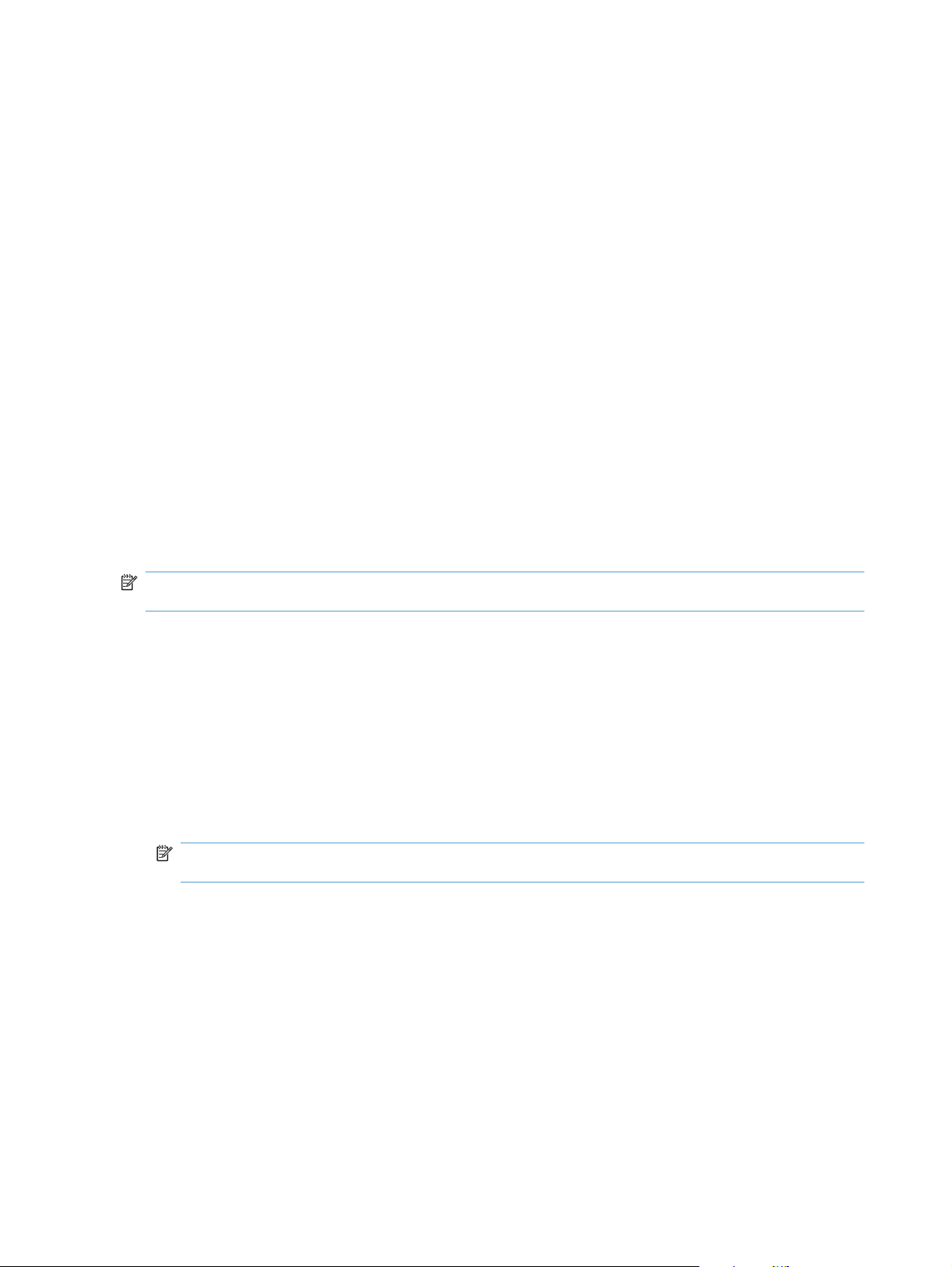
Kreiranje i upotreba unapred podešenih postavki za štampu na Mac računarima
Koristite unapred podešene postavke za štampanje da biste sačuvali trenutne postavke upravljačkog
programa štampača za ponovnu upotrebu.
Kreiranje unapred podešenih postavki za štampanje
1. U meniju Datoteka kliknite na opciju Štampanje.
2. Izaberite upravljački program.
3. Izaberite postavke za štampanje koje želite da sačuvate za ponovnu upotrebu.
4. U meniju Početne postavke izaberite opciju Sačuvaj kao... i unesite ime unapred podešene
postavke.
5. Kliknite na dugme OK.
Korišćenje unapred podešenih postavki za štampanje
1. U meniju Datoteka kliknite na opciju Štampanje.
2. Izaberite upravljački program.
3. U meniju Početne postavke izaberite unapred podešenu postavku za štampanje.
NAPOMENA: Da biste koristili podrazumevane postavke upravljačkog programa za štampač
izaberite stavku standardno.
Štampanje naslovne stranice na Mac računarima
1. U meniju Datoteka kliknite na opciju Štampanje.
2. Izaberite upravljački program.
3. Otvorite meni Naslovna stranica, a zatim izaberite gde želite da odštampate naslovnu stranicu.
Kliknite na dugme Pre dokumenta ili na Nakon dokumenta.
4. U meniju Vrsta naslovne stranice izaberite poruku koju želite da odštampate na naslovnoj
stranici.
NAPOMENA: Da biste odštampali praznu naslovnu stranicu izaberite opciju standardno iz
menija Vrsta naslovne stranice.
Korišćenje vodenih žigova na Mac računarima
1. U meniju Datoteka kliknite na opciju Štampanje.
2. Otvorite meni Vodeni žigovi.
3. U meniju Režim izaberite tip vodenog žiga koji želite da koristite. Izaberite opciju Vodeni žig da
biste odštampali poluprovidnu poruku. Izaberite opciju Preklapanje da odštampate poruku koja
nije providna.
4. U meniju Stranice izaberite da li želite da se vodeni žig štampa na svim stranicama ili samo na
prvoj.
44 Poglavlje 4 Korišćenje proizvoda sa Mac računarom SRWW
Page 61

5. U meniju Tekst izaberite neku od standardnih poruka ili izaberite opciju Korisnički definisano i
unesite novu poruku u ponuđeno polje.
6. Izaberite opcije za preostale postavke.
Štampanje više stranica na jednom listu papira na Mac računarima
1. U meniju Datoteka kliknite na opciju Štampanje.
2. Izaberite upravljački program.
3. Otvorite meni Raspored.
4. Pomoću menija Broj stranica po listu papira izaberite koliko stranica želite da odštampate na
svakom listu (1, 2, 4, 6, 9 ili 16).
5. U oblasti Pravac rasporeda izaberite raspored i položaj stranica na listu.
6. Pomoću menija Okvir izaberite tip okvira koji će se štampati oko svake stranice na listu.
Štampanje na obe strane papira (dupleks štampanje) na Mac računarima
1. Umetnite dovoljno papira u jedno od ležišta za papir da biste snabdeli zadatak za štampanje.
2. U meniju Datoteka kliknite na opciju Štampanje.
3. Otvorite meni Završna faza, zatim kliknite na karticu Ručno dvostrano štampanje ili otvorite
meni Ručno dvostrano štampanje.
4. Kliknite na polje Ručno dvostrano štampanje, zatim izaberite neku od opcija povezivanja.
5. Kliknite na dugme Štampanje. Sledite uputstva iz iskačućeg prozora koji će se pojaviti na
ekranu računara pre nego što zamenite izlazni papir u ležištu za papir 1 za štampanje druge
polovine zadatka.
6. Dođite do uređaja i uklonite sve prazne papire iz ležišta 1.
7. Umetnite odštampane papire u ležište 1 tako da budu okrenuti nadole.
8. Ako se to od vas traži, za nastavak štampanja dodirnite odgovarajuće dugme na kontrolnoj tabli.
SRWW Štampanje pomoću Mac računara 45
Page 62

Podešavanje opcija za boju na Mac računarima
Koristite iskačući meni Opcije za boje ili meni Opcije za boje/kvalitet da kontrolišete kako se boje
tumače i štampaju iz programa.
1. U meniju Datoteka kliknite na opciju Štampanje.
2. Izaberite upravljački program.
3. Otvorite meni Opcije za boje ili Opcije za boje/kvalitet.
4. Otvorite meni Napredno ili izaberite odgovarajuću karticu.
5. Prilagodite individualne postavke za tekst, grafiku i fotografije.
Korišćenje menija Services (Usluge) na Mac računarima
Ako je proizvod povezan na mrežu, koristite meni Services (Usluge) da dobijete informacije o
proizvodu i statusu potrošnog materijala.
1. U meniju Datoteka kliknite na opciju Štampanje.
2. Otvorite meni Usluge.
3. Da biste otvorili ugrađeni Web server i obavili zadatak u vezi sa održavanjem, uradite sledeće:
a. Izaberite karticu Device Maintenance ().
b. Izaberite neki od zadataka sa padajuće liste.
c. Kliknite na dugme Pokreni.
4. Da biste posetili različite Web lokacije sa podrškom za ovaj uređaj, uradite sledeće:
a. Izaberite karticu Usluge na Webu.
b. Izaberite neku od opcija iz menija.
c. Kliknite na dugme Idi!.
46 Poglavlje 4 Korišćenje proizvoda sa Mac računarom SRWW
Page 63

Upotreba faksa na Mac računarima
Da biste faks poslali štampanjem na upravljački program faksa, pratite sledeće korake:
1. Otvorite željeni dokument za štampanje.
2. Kliknite na File (Datoteka), zatim kliknite na Print (Odštampaj).
3. U iskačućem meniju Štampač, izaberite redosled zadataka faksa za štampanje koji želite da
koristite.
4. Ako je potrebno, u polju Kopije, podesite broj kopija.
5. Ako je potrebno, u iskačućem meniju Format papira podesite format papira.
6. U oblasti Informacije o faksu unesite broj faksa jednog ili više primalaca.
NAPOMENA: Ako je potrebno korišćenje pozivnog broja, unesite ga u polje Pozivni broj.
7. Kliknite na Fax (Faks).
SRWW Upotreba faksa na Mac računarima 47
Page 64

Skeniranje pomoću Mac računara
Korišćenje softvera HP Scan za skeniranje slika na Mac računar.
1. Postavite dokument na staklo skenera ili u ulagač dokumenata.
2. Otvorite fasciklu Applications (Aplikacije), zatim kliknite na stavku Hewlett-Packard. Dvaput
kliknite na stavku HP Scan.
3. Otvorite meni softvera HP Scan i kliknite na stavku Izbori. U iskačućem meniju Skener,
izaberite ovaj uređaj sa liste, zatim kliknite na dugme Nastavi.
4. Da biste koristili standardne, unapred podešene postavke koje daju prihvatljive rezultate za slike
i tekst, kliknite na dugme Skeniraj.
Da biste koristili unapred podešene postavke za slike ili tekstualne dokumente, izaberite neku od
postavki iz iskačućeg menija Unapred podešene postavke skeniranja. Da biste podesili
postavke, kliknite na dugme Uredi. Kad budete spremni za skeniranje, kliknite na dugme
Skeniraj.
5. Da biste skenirali više stranica, umetnite sledeću stranicu i kliknite na dugme Skeniraj. Kliknite
na opciju Dodaj na listu da biste dodali nove stranice na postojeću listu. Ponavljajte ovaj
postupak sve dok ne skenirate sve stranice.
6. Kliknite na dugme Sačuvaj, zatim idite do fascikle na računaru u kojoj želite da sačuvate
datoteku.
NAPOMENA: Da biste odmah odštampali skenirane slike, kliknite na dugme Odštampaj.
48 Poglavlje 4 Korišćenje proizvoda sa Mac računarom SRWW
Page 65

5 Povezivanje proizvoda
● Podržani operativni sistemi za rad na mreži
Povezivanje putem USB veze
●
Povezivanje na mrežu
●
SRWW 49
Page 66

Podržani operativni sistemi za rad na mreži
Windows 7
●
Windows Vista (32-bitni i 64-bitni)
●
● Windows XP (32-bitni, servisni paket 2)
● Windows Server 2003 (servisni paket 3)
● Windows Server 2008 (32-bitni i 64-bitni)
Mac OS X v10.5 i v10.6
●
Odricanje odgovornosti o deljenju štampača
HP ne podržava peer-to-peer umrežavanje, pošto je ta karakteristika funkcija Microsoft operativnih
sistema, a ne upravljačkih programa HP štampača. Idite na Microsoft lokaciju na adresi
www.microsoft.com.
50 Poglavlje 5 Povezivanje proizvoda SRWW
Page 67

Povezivanje putem USB veze
Ovaj uređaj podržava USB 2.0 vezu. Upotrebite USB kabl tipa A do B. HP preporučuje da koristite
USB kabl koji nije duži od 2 m.
OPREZ: Ne priključujte USB kabl sve dok to ne zatraži program za instalaciju.
Instalacija sa CD-a
1. Zatvorite sve programe na računaru.
2. Instalirajte softver sa CD-a i pratite uputstva na ekranu.
3. Kada se to od vas zatraži, izaberite opciju Directly connect to this computer using a USB
cable (Direktno povezivanje sa ovim računarom pomoću USB kabla), zatim kliknite na
dugme Next (Sledeće).
4. Kada softver to zatraži, povežite uređaj sa računarom pomoću USB kabla.
5. Nakon završetka instalacije kliknite na dugme Finish (Završi).
6. Na ekranu More Options (Još opcija) možete instalirati još softvera ili kliknite na dugme Finish
(Završi).
7. Odštampajte probnu stranicu iz bilo kog programa da biste utvrdili da li je softver za štampanje
pravilno instaliran.
SRWW Povezivanje putem USB veze 51
Page 68

Povezivanje na mrežu
Podržani mrežni protokoli
Da biste uređaj sa mrežnom funkcijom povezali na mrežu, potrebna vam je mreža koja koristi neki od
sledećih protokola.
TCP/IP (IPv4 ili IPv6)
●
Port 9100
●
LPR
●
DHCP
●
AutoIP
●
SNMP
●
Bonjour
●
SLP
●
WSD
●
NBNS
●
LLMNR
●
Instaliranje uređaja u mreži koja koristi kablove
Konfigurisanje IP adrese
1. Povežite uređaj na mrežu pomoću mrežnog kabla.
2. Sačekajte 60 sekundi pre nego što nastavite. Za to vreme, mreža će prepoznati uređaj i dodeliti
mu IP adresu ili ime hosta.
3. Pritisnite dugme Podešavanje
52 Poglavlje 5 Povezivanje proizvoda SRWW
na kontrolnoj tabli uređaja.
Page 69

4. Dodirnite meni Izveštaji, zatim dodirnite dugme Izveštaj o konfiguraciji da biste odštampali
izveštaj o konfiguraciji.
5. U izveštaju o konfiguraciji pronađite IP adresu.
LASERJET PROFESSIONAL CM1410 COLOR MFP SERIES
Instaliranje softvera
1. Zatvorite sve programe na računaru.
2. Instalirajte softver sa CD-a.
3. Pratite uputstva na ekranu.
4. Kada se to od vas zatraži, izaberite opciju Connect through a wired network (Povezivanje
preko mreže koja koristi kablove), zatim kliknite na dugme Next (Sledeće).
5. Sa liste dostupnih štampača, izaberite štampač sa ispravnom IP adresom.
6. Kliknite na dugme Finish (Završi).
7. Na ekranu More Options (Još opcija) možete instalirati još softvera ili kliknite na dugme Finish
(Završi).
8. Odštampajte probnu stranicu iz bilo kog programa da biste utvrdili da li je softver za štampanje
pravilno instaliran.
Instaliranje uređaja na bežičnoj mreži
Pre instalacije softvera proizvoda, proverite da proizvod nije povezan na mrežu pomoću mrežnog
kabla.
Ako vaš bežični ruter ne podržava protokol WiFi-Protected Setup (WPS), zatražite mrežne postavke
bežičnog rutera od administratora sistema ili preduzmite sledeće:
Saznajte ime bežične mreže ili SSID.
●
Saznajte bezbednosnu lozinku ili ključ za šifrovanje bežične mreže.
●
SRWW Povezivanje na mrežu 53
Page 70

Povezivanje proizvoda na bežičnu mrežu pomoću protokola WPS
Ako vaš bežični ruter podržava protokol Wi-Fi Protected Setup (WPS), ovo je najjednostavniji način
da povežete proizvod na bežičnu mrežu.
1. Na glavnom ekranu dodirnite dugme Bežična veza
2. Dodirnite dugme Meni Bežična mreža, a zatim dugme WPS podešavanje.
3. Podešavanje završite na jedan od sledećih načina:
Pushbutton (Pomoću dugmadi): Izaberite opciju Pomoću dugmadi i pratite uputstva na
●
kontrolnoj tabli. Možda će biti potrebno nekoliko minuta da se bežična veza uspostavi.
PIN: Izaberite opciju Generiši PIN i pratite uputstva na kontrolnoj tabli. Proizvod generiše
●
jedinstveni PIN kôd koji morate uneti u ekran za podešavanje bežičnog rutera. Možda će
biti potrebno nekoliko minuta da se bežična veza uspostavi.
NAPOMENA: Ako ne uspete, pokušajte da pokrenete Wireless Setup Wizard (Čarobnjak za
podešavanje bežične mreže) na kontrolnoj tabli uređaja ili pokušajte da uspostavite vezu pomoću
USB kabla.
.
Povezivanje proizvoda na bežičnu mrežu pomoću funkcije Wireless Setup Wizard
(Čarobnjak za podešavanje bežične mreže)
Ako vaš bežični ruter ne podržava protokol WiFi-Protected Setup (WPS), koristite ovaj način
povezivanja proizvoda na bežičnu mrežu.
1. Na glavnom ekranu dodirnite dugme Bežična veza
2. Dodirnite dugme Meni Bežična mreža, a zatim dugme Čarobnjak za podešavanje faksa.
.
3. Uređaj će potražiti dostupne bežične mreže i prikazati listu imena pronađenih mreža (SSID).
Izaberite SSID vašeg bežičnog rutera, ako se nalazi na listi. Ako se SSID vašeg bežičnog rutera
ne nalazi na listi, dodirnite dugme Unesite SSID. Kada se od vas zatraži da izaberete tip mrežne
bezbednosti, izaberite opciju koju koristi vaš bežični ruter. Na displeju kontrolne table pojaviće
se tastatura.
4. Ako vaš bežični ruter koristi WPA bezbednost, unesite bezbednosnu frazu pomoću tastature.
Ako vaš bežični ruter koristi WEP bezbednost, unesite šifru pomoću tastature.
5. Dodirnite dugme OK i sačekajte da uređaj uspostavi vezu sa bežičnim ruterom. Možda će biti
potrebno nekoliko minuta da se bežična veza uspostavi.
Povezivanje proizvoda na bežičnu mrežu pomoću USB kabla
Ako vaš bežični ruter ne podržava protokol WiFi-Protected Setup (WPS), koristite ovaj način
povezivanja proizvoda na bežičnu mrežu. Upotreba USB kabla za prenos postavki olakšava
podešavanja bežične mreže. Nakon završetka podešavanja, moći ćete da uklonite USB kabl i da
koristite bežičnu vezu.
1. Ubacite CD sa softverom u fioku za CD na računaru.
2. Pratite uputstva na ekranu. Kada se to od vas zatraži, izaberite opciju Connect through a wired
network (Povezivanje preko bežične mreže). Kada se to od vas zatraži, priključite USB kabl u
proizvod.
OPREZ: Ne priključujte USB kabl sve dok to ne zatraži program za instalaciju.
54 Poglavlje 5 Povezivanje proizvoda SRWW
Page 71

3. Nakon završetka instalacije, odštampajte stranicu sa konfiguracijom da biste bili sigurni da je
proizvodu dodeljeno SSID ime.
4. Po završetku instalacije, uklonite USB kabl.
Instalacija softvera za bežični uređaj koji je trenutno na mreži
Ako uređaj već ima IP adresu na bežičnoj mreži, a vi želite da instalirate softver za uređaj na
računaru, pratite sledeće korake.
1. Sa kontrolne table uređaja odštampajte stranicu sa konfiguracijom kako biste saznali IP adresu
uređaja.
2. Instalirajte softver sa CD-a.
3. Pratite uputstva na ekranu.
4. Kada se to od vas zatraži, izaberite opciju Connect through a wired network (Povezivanje
preko bežične mreže), zatim kliknite na dugme Next (Sledeće).
5. Sa liste dostupnih štampača, izaberite štampač sa odgovarajućom IP adresom.
Prekidanje veze sa bežičnom mrežom
Ako želite da prekinete vezu proizvoda sa bežičnom mrežom, možete isključiti bežičnu funkciju
uređaja.
1. Na kontrolnoj tabli uređaja, dodirnite dugme Bežična veza
mreža.
2. Dodirnite dugme Uključi/isključi bežičnu vezu, a zatim dugme Isključeno.
3. Da biste potvrdili da je bežični modul isključen, odštampajte stranicu Pregled mreže iz menija
Izveštaji, zatim proverite da li je na njoj navedeno da je bežična funkcija onemogućena.
Smanjivanje smetnji u bežičnoj mreži
Sledeći saveti pomoći će vam da smanjite metnje u bežičnoj mreži:
● Bežične uređaje držite dalje od velikih metalnih predmeta, kao što su police za dokumente, i
drugih elektromagnetnih uređaja, kao što su mikrotalasne pećnice i bežični telefoni. Ovi predmeti
mogu da ometaju radio signale.
Bežične uređaje držite dalje od velikih zidanih konstrukcija i drugih građevinskih struktura. Ti
●
objekti mogu apsorbovati radio talase i oslabiti signal.
Bežični ruter postavite na centralnoj lokaciji tako da bude optički vidljiv sa lokacija na kojima se
●
nalaze umreženi bežični uređaji.
Napredno podešavanje bežične mreže
Režimi bežične komunikacije
, a zatim dugme Meni Bežična
Možete koristiti neki od dva režima bežične komunikacije: infrastrukturni ili ad-hoc.
SRWW Povezivanje na mrežu 55
Page 72

infrastrukturna bežična
mreža (preporučeno)
Ad-hoc bežična mreža Proizvod sa ostalim bežičnim uređajima komunicira direktno, bez upotrebe bežičnog rutera.
Štampač komunicira sa drugim uređajima na mreži preko bežičnog rutera.
Svi uređaji na ad hoc mreži moraju imati sledeće:
Podršku za standard 802,11b/g
●
● Isti SSID
● Istu podmrežu i kanal
● Iste bezbednosne postavke za 802.11b/g
Bezbednost bežične mreže
Da biste svoju bežičnu mrežu lako razlikovali od drugih bežičnih mreža, dodelite jedinstveno mrežno
ime (SSID) bežičnom ruteru. Bežični ruter možda već ima podrazumevano mrežno ime, najčešće ime
proizvođača. Uputstvo za menjanje podrazumevanog mrežnog imena potražite u dokumentaciji koju
ste dobili uz bežični ruter.
56 Poglavlje 5 Povezivanje proizvoda SRWW
Page 73

Da biste onemogućili drugim korisnicima da pristupaju vašoj mreži, uključite WPA ili WEP šifrovanje
podataka.
● Wired Equivalent Privacy (WEP): WEP je originalni izvorni bezbednosni mehanizam za mreže
zasnovane na standardu 802.11. Korisnik kreira jedinstvenu šifru, sačinjenu od heksadecimalnih
ili alfanumeričkih znakova, koju drugi korisnici moraju uneti da bi mogli da pristupe njegovoj
mreži.
● Wi-Fi Protected Access (WPA): WPA za šifrovanje koristi TKIP protokol, a primenjuje i 802.1X
proveru identiteta. Ovaj metod savlađuje sve poznate slabosti WEP šifrovanja. Korisnik kreira
jedinstvenu bezbednosnu frazu, sačinjenu od slova i brojeva, koju drugi korisnici moraju uneti da
bi mogli da pristupe njegovoj mreži.
● WPA2 koristi AES standard i pruža bolju zaštitu nego WPA.
Povezivanje proizvoda na ad-hoc bežičnu mrežu
Proizvod se može bežično povezati sa računarom pomoću peer-to-peer (ad-hoc) instalacije.
1. Proverite da uređaj nije povezan na mrežu pomoću Ethernet kabla.
2. Uključite uređaj, a zatim i bežičnu vezu.
3. Vodite računa da uređaj koristi podrazumevane fabričke mrežne postavke.
4. Ponovo uključite bežičnu vezu.
5. Odštampajte stranicu Pregled mreže i na njoj pronađite ime bežične mreže (SSID). Otvorite
meni Izveštaji, zatim izaberite opciju Pregled mreže.
6. Osvežite listu sa bežičnim mrežama na računaru, kliknite na ime željene bežične mreže (SSID) i
povežite se sa njom.
7. Nakon nekoliko minuta odštampajte stranicu sa podešavanjima i pronađite IP adresu proizvoda.
8. Umetnite CD koji ste dobili uz uređaj u računar, zatim pratite uputstva na ekranu da biste
instalirali softver. Kada se to od vas zatraži, izaberite opciju Connect through a wired network
(Povezivanje preko bežične mreže).
Podešavanje postavki IP mreže
Pregled i promena mrežnih postavki
Za pregled ili promenu postavki IP adrese koristite ugrađeni Web server.
1. Odštampajte stranicu sa konfiguracijom i pronađite IP adresu.
● Ukoliko koristite IPv4, IP adresa sastoji se samo od brojeva. Njen format je:
xxx.xxx.xxx.xxx
Ukoliko koristite IPv6, IP je heksadecimalna kombinacija znakova i brojeva. Ima format
●
sličan ovom:
SRWW Povezivanje na mrežu 57
Page 74

xxxx::xxxx:xxxx:xxxx:xxxx
2. Da biste otvorili ugrađeni Web server, unesite IP adresu uređaja (IPv4) u polje za adresu Web
pregledača. Za IPv6, koristite protokol Web pregledača za unos IPv6 adresa.
3. Kliknite na karticu Networking (Umrežavanje) da biste dobili podatke o mreži. Po potrebi
možete promeniti postavke.
Postavljanje ili menjanje lozinke za uređaj
Pomoću ugrađenog HP Web servera možete postaviti lozinku ili promeniti postojeću lozinku za
umrežene uređaje.
1. Unesite IP adresu proizvoda u polje za adresu u Web pregledaču. Kliknite na karticu
Umrežavanje, a zatim na vezu Bezbednost.
NAPOMENA: Ukoliko lozinka već postoji, od vas će biti zatraženo da je upišete. Unesite
lozinku, zatim kliknite na dugme Primeni.
2. Unesite novu lozinku u polje Nova lozinka i u polje Potvrdite lozinku.
3. U donjem delu prozora kliknite na dugme Primeni da biste sačuvali lozinku.
Ručno podešavanje IPv4 TCP/IP parametrara sa kontrolne table
Pomoću menija kontrolne table ručno podesite IPv4 adresu, podmrežnu masku i podrazumevani
mrežni prolaz.
1. Dodirnite dugme Podešavanje
2. Dođite do menija Podešavanje mreže i dodirnite ga.
3. Dodirnite meni Podešavanje TCP/IP protokola, a zatim dugme Ručno.
4. Pomoću numeričke tastature unesite IP adresu, zatim dodirnite dugme OK. Da biste potvrdili,
dodirnite dugme Da.
5. Pomoću numeričke tastature unesite podmrežnu masku, zatim dodirnite dugme OK. Da biste
potvrdili, dodirnite dugme Da.
6. Pomoću numeričke tastature unesite podrazumevani mrežni prolaz, zatim dodirnite dugme OK.
Da biste potvrdili, dodirnite dugme Da.
Brzina veze i postavke dupleksa
NAPOMENA: Ove informacije odnose se samo na Ethernet mreže. Ne odnose se na bežične
mreže.
Brzina veze i režim komunikacije servera za štampanje moraju odgovarati mrežnom čvorištu. Za
većinu situacija najbolje je uređaj ostaviti u automatskom režimu rada. Pogrešne promene brzine
veze i postavki dupleksa mogu sprečiti komunikaciju uređaja sa drugim mrežnim uređajima. Ukoliko
je neophodno da izvršite određene promene, koristite kontrolnu tablu uređaja.
NAPOMENA: Postavka mora da odgovara mrežnom uređaju na koji se povezuje (mrežnom
čvorištu, prekidaču, mrežnom prolazu, rauteru ili računaru).
.
58 Poglavlje 5 Povezivanje proizvoda SRWW
Page 75

NAPOMENA: Promena ovih podešavanja izaziva isključenje, a zatim ponovno uključenje uređaja.
Promene vršite samo kada je uređaj pasivan.
1. Dodirnite dugme Podešavanje .
2. Dođite do menija Podešavanje mreže i dodirnite ga.
3. Dodirnite meni Brzina veze.
4. Izaberite jednu od sledećih opcija.
Postavka Opis
Automatski Server za štampanje se automatski konfiguriše kako bi se prilagodio najvećoj
10T Half 10 megabita u sekundi (Mbps), rad u poludupleksu
10T Full 10 Mbps, rad u punom dupleksu
100TX Half 100 Mbps, rad u poludupleksu
100TX Full 100 Mbps, rad u punom dupleksu
dozvoljenoj brzini veze i najboljem režimu komunikacije na mreži.
5. Dodirnite dugme OK. Štampač će se isključiti, a zatim ponovo uključiti.
SRWW Povezivanje na mrežu 59
Page 76

60 Poglavlje 5 Povezivanje proizvoda SRWW
Page 77

6 Papir i medijumi za štampanje
● Opis načina korišćenja papira
Promena upravljačkog programa štampača tako da odgovara vrsti i formatu papira
●
Podržane veličine papira
●
Podržani tipovi papira i kapacitet ležišta
●
Umetanje papira u ulazno ležište
●
Stavljanje papira u ulagač dokumenata
●
Konfigurisanje ležišta
●
SRWW 61
Page 78

Opis načina korišćenja papira
Ovaj proizvod podržava veliki broj tipova papira i drugih medija za štampanje u saglasnosti sa
smernicama navedenim u ovom uputstvu za upotrebu. Korišćenje papira i medija za štampanje koji
ne odgovaraju ovim smernicama može dovesti do lošeg kvaliteta štampe, povećanja verovatnoće
zaglavljivanja i preranog mehaničkog trošenja delova proizvoda.
Za najbolje rezultate, koristite samo papir kompanije HP i medije za štampanje namenjene za
laserske štampače ili višekratnu upotrebu. Nemojte koristiti papire i medijume za štampanje
namenjene za upotrebu sa inkjet štampačima. Kompanija Hewlett-Packard ne može preporučiti
upotrebu medijuma drugih proizvođača, jer ne može da kontroliše njihov kvalitet.
Moguće je da papir ispuni sve smernice u ovom uputstvu za upotrebu, a da ipak ne budete zadovoljni
rezultatima. To može biti rezultat neispravnog rukovanja, neprihvatljive temperature i/ili nivoa
vlažnosti ili drugih promenljivih uslova nad kojima kompanija Hewlett-Packard nema nikakvu kontrolu.
OPREZ: Upotreba papira ili medija za štampanje koji ne ispunjavaju specifikacije kompanije
Hewlett-Packard može izazvati probleme sa proizvodom koji zahtevaju popravku. Tu popravku ne
pokriva garancija ili sporazum o servisiranju kompanije Hewlett-Packard.
Smernice u vezi sa posebnim papirom
Ovaj proizvod podržava štampanje na posebnim medijima. Pridržavajte se sledećih smernica da biste
ostvarili zadovoljavajuće rezultate. Kada koristite poseban papir ili medij za štampanje, obavezno
podesite tip i veličinu u upravljačkom programu štampača kako biste ostvarili najbolje rezultate.
OPREZ: HP LaserJet proizvodi koriste grejače za vezivanje suvih čestica tonera za papir radi
formiranja vrlo preciznih tačaka. HP laser papir dizajniran je tako da može da izdrži ovu ekstremnu
toplotu. Korišćenjem inkjet papira možete da oštetite proizvod.
Tip medija Uradite Nemojte uraditi
Koverti ● Koverte čuvajte ispravljene.
Koristite koverte kod kojih spoj ide
●
sve do kuta koverte.
Koristite lepljive trake koje su
●
odobrene za upotrebu sa
laserskim štampačima.
Nalepnice ● Koristite samo nalepnice bez
Providni medijumi ● Koristite samo odobrene folije sa
izložene podloge među njima.
Koristite nalepnice koje leže ravno.
●
● Koristite isključivo pune listove sa
nalepnicama.
laserskim štampačima u boji.
● Nakon uklanjanja folija iz uređaja,
postavite ih na ravnu površinu.
● Nemojte koristiti koverte koje su
izgužvane, poderane, slepljene ili
oštećene na neki drugi način.
● Nemojte koristiti koverte koje imaju
kopče, drikere, pozore ili
premazane ivice.
● Nemojte samolepljive materijale ili
druge sintetičke materijale.
● Ne koristite nalepnice koje imaju
nabore, vazdušne mehure ili su
oštećene.
● Nemojte tiskati delomične listove
nalepnica.
● Nemojte koristiti neodobreni
providni medijum za štampanje sa
laserskim štampačom.
62 Poglavlje 6 Papir i medijumi za štampanje SRWW
Page 79

Tip medija Uradite Nemojte uraditi
Memorandumi ili odštampani obrasci
Težak papir ● Koristite samo težak papir koji je
Sjajan papir ili papir sa premazom
Koristite samo memorandume ili
●
obrasce koji su odobreni za
upotrebu sa laserskim
štampačima.
odobren za upotrebu sa laserskim
štampačima i odgovara
specifikacijama za težinu za ovaj
uređaj.
Koristite samo onaj sjajan papir ili
●
papir sa premazom koji je odobren
za upotrebu sa laserskim
štampačima.
Ne koristite reljefne ili metalaste
●
memorandume.
● Nemojte koristiti papir koji je teži
nego što je preporučeno u
specifikacijama za medije za ovaj
uređaj osim ako to nije HP papir
koji je odobren za upotrebu sa
ovim uređajem.
Nemojte koristiti sjajan papir ili
●
papir sa premazom koji je
namenjen upotrebi za inkjet
uređajima.
SRWW Opis načina korišćenja papira 63
Page 80

Promena upravljačkog programa štampača tako da odgovara vrsti i formatu papira
NAPOMENA: Ako promenite postavke stranica u programu koji koristite, te postavke će zameniti
postavke iz upravljačkog programa štampača.
1. U meniju File (Datoteka) programa, kliknite na stavku Print (Odštampaj).
2. Izaberite proizvod, a zatim kliknite na dugme Svojstva ili Izbori.
3. Kliknite na karticu Papir/kvalitet.
4. Izaberite format iz padajuće liste Format papira.
5. Izaberite vrstu papira iz padajuće liste Tip papira.
6. Kliknite na dugme U redu.
64 Poglavlje 6 Papir i medijumi za štampanje SRWW
Page 81

Podržane veličine papira
NAPOMENA: Da biste postigli najbolje rezultate štampanja, izaberite odgovarajući format papira i
pre štampanja unesite upravljački program za štampanje.
Tabela 6-1 Podržane veličine papira
Veličina Dimenzije
Letter 216 x 279 mm
Legal 216 x 356 mm
A4 210 x 297 mm
Executive 184 x 267 mm
A5 148 x 210 mm
A6 105 x 148 mm
B5 (JIS) 182 x 257 mm
16k 197 x 273 mm
16k 195 x 270 mm
16k 184 x 260 mm
8,5 x 13 216 x 330 mm
1
4 x 6
1
5 x 8
10 x 15 cm
1
107 x 152 mm
127 x 203 mm
100 x 150 mm
Custom (Prilagođeno) Minimum—76 x127 mm; Maksimum—216 x 356 mm
1
Ovi formati podržani su kao korisnički definisani formati.
Tabela 6-2 Podržani koverti i dopisnice
Veličina Dimenzije
Envelope #10 105 x 241 mm
Envelope DL 110 x 220 mm
Envelope C5 162 x 229 mm
Envelope B5 176 x 250 mm
Envelope Monarch 98 x 191 mm
Japanska razglednica
Razglednica (JIS)
Dvostruka japanska razglednica,
rotirana
Dvostruka razglednica (JIS)
100 x 148 mm
148 x 200 mm
SRWW Podržane veličine papira 65
Page 82

Podržani tipovi papira i kapacitet ležišta
Tip papira Težina
Svakodnevno:
< 96 g/m
● Obični
Lak
●
● Čvrst
● Reciklirani
Prezentacija:
Mat papir, srednje težak
●
96-130 g/m
● Sjajan papir, srednje težak
Brošura:
Mat papir
●
131-175 g/m
● Sjajni papir
● Papir sa tri prevoja
Foto/korica
Mat papir za korice
●
176-220 g/m
● Sjajan papir za korice
Kapacitet
2
Do 150 listova Strana na kojoj treba štampati
1
Položaj papira
okrenuta nagore, sa gornjom
ivicom prema zadnjem delu
ležišta
2
Visina naslaganog papira do
15 mm (0,6 inča)
Strana na kojoj treba štampati
okrenuta nagore, sa gornjom
ivicom prema zadnjem delu
ležišta
2
Visina naslaganog papira do
15 mm (0,6 inča)
Strana na kojoj treba štampati
okrenuta nagore, sa gornjom
ivicom prema zadnjem delu
ležišta
2
Visina naslaganog papira do
15 mm (0,6 inča)
Strana na kojoj treba štampati
okrenuta nagore, sa gornjom
ivicom prema zadnjem delu
ležišta
● Mat foto-papir
Sjajan foto-papir
●
● Razglednica, sjajna
Ostalo:
Folija za laser u boji
●
● Nalepnice
● Memorandum
Koverta
●
● Teška koverta
● Unapred odštampani
Bušeni
●
● Obojen
● Hrapav
Čvrst
●
1
Kapacitet može da varira u zavisnosti od težine i debljine papira, kao i od radnih uslova.
Do 50 listova ili 10 koverti Strana na kojoj treba štampati
okrenuta nagore, sa gornjom
ivicom prema zadnjem delu
ležišta ili krajem sa markicom
prema zadnjem delu ležišta
66 Poglavlje 6 Papir i medijumi za štampanje SRWW
Page 83

Umetanje papira u ulazno ležište
NAPOMENA: Kada dodajete novi papir, proverite da li ste uklonili sav papir iz ulaznog ležišta i
poravnajte ivice naslaganih novih papira. Nemojte razlistavati papir. Na ovaj način smanjuje se
zaglavljivanje papira tako što se sprečava istovremeno uvlačenje više listova u štampač.
1. Otvorite ležište 1.
2. Otvorite vođice za papir.
SRWW Umetanje papira u ulazno ležište 67
Page 84

3. Ako umećete papir formata Legal, stisnite
plavu ručicu i izvucite prednju vođicu za papir
do kraja.
NAPOMENA: Kada je umetnut papir
formata Legal, ležište je izvučeno iz štampača
za otprilike 51 mm .
4. Umetnite papir licem nagore, sa gornjom
ivicom prema zadnjem delu ležišta
68 Poglavlje 6 Papir i medijumi za štampanje SRWW
Page 85

5. Podesite vođice tako da fino nalegnu na
papir.
6. Zatvorite ležište 1.
SRWW Umetanje papira u ulazno ležište 69
Page 86

Stavljanje papira u ulagač dokumenata
Kapacitet ulagača dokumenata je do 35 listova 60-90 g/m2 papira.
NAPOMENA: Kada dodajete novi papir, proverite da li ste uklonili sav papir iz ulaznog ležišta i
poravnajte ivice naslaganih novih papira. Nemojte razlistavati papir. Na ovaj način smanjuje se
zaglavljivanje papira tako što se sprečava istovremeno uvlačenje više listova u štampač.
OPREZ: Da biste sprečili oštećenja uređaja, nemojte koristiti originale sa trakom za korigovanje,
tečnošću za korigovanje, spajalicama ili priheftane dokumente. U ulagač dokumenata nemojte da
ubacujete ni fotografije, ni male ili krhke originale.
1. Originale umetnite u ulagač dokumenata
licem nagore.
2. Podesite vođice tako da fino nalegnu na
papir.
70 Poglavlje 6 Papir i medijumi za štampanje SRWW
Page 87

Konfigurisanje ležišta
Konfigurisanjem ležišta proizvoda menjaju se postavke toplote i brzine kako bi se dobio najbolji
kvalitet štampe na vrsti papira koju koristite. Ako za sve ili većinu zadataka za štampanje koristite
specijalni papir, promenite ovu podrazumevanu postavku uređaja.
U sledećoj tabeli navedeni su načini za korišćenje postavki ležišta u skladu sa vašim potrebama.
Upotreba papira Konfigurisanje proizvoda Štampanje
Povremeno korišćenje specijalnog
papira, kao što su težak papir ili
memorandumi, iz ležišta u kojem se
obično nalazi običan papir.
Često korišćenje specijalnog papira,
kao što su težak papir ili memorandumi,
iz jednog ležišta.
Konfigurisanje ležišta
1. Proverite da li je proizvod uključen.
2. Uradite nešto od sledećeg:
● Kontrolna tabla: Otvorite meni Podešavanje sistema, a zatim otvorite meni Podešavanje
papira. Izaberite ležište koje želite da konfigurišete.
● Ugrađeni Web server: Kliknite na karticu Postavke, a zatim na stavku Paper Handling
(Rad sa papirom) u levom oknu.
3. Promenite željene postavke ležišta, zatim dodirnite dugme OK ili kliknite na dugme Primeni.
Umetnite specijalni papir u ležište1.Pre slanja zadatka za štampanje, u
●
● Umetnite specijalni papir u ležište
1 i konfigurišite ovo ležište za tu
vrstu papira.
dijalogu za štampanje u okviru
programa koji koristite izaberite vrstu
papira koja odgovara specijalnom
papiru umetnutom u ležište.
Pre slanja zadatka za štampanje, u
dijalogu za štampanje u okviru
programa koji koristite izaberite vrstu
papira koja odgovara specijalnom
papiru umetnutom u ležište.
SRWW Konfigurisanje ležišta 71
Page 88

72 Poglavlje 6 Papir i medijumi za štampanje SRWW
Page 89

7 Zadaci za štampanje
● Otkazivanje zadatka za štampanje
Osnovne funkcije štampanja u operativnom sistemu Windows
●
Dodatne funkcije štampanja u operativnom sistemu Windows
●
USB usputno štampanje
●
SRWW 73
Page 90

Otkazivanje zadatka za štampanje
1. Ako je zadatak za štampanje trenutno u procesu štampanja, otkažite ga pritiskom na dugme
Otkaži
NAPOMENA: Pritiskom na dugme Otkaži briše se zadatak koji štampač trenutno obrađuje.
Ako je u toku više od jednog procesa, pritiskom na dugme Otkaži
trenutno prikazan na kontrolnoj tabli uređaja.
2. Zadatak za štampanje takođe možete otkazati i pomoću softvera ili u redosledu zadataka za
štampanje.
●
●
na kontrolnoj tabli štampača.
Softver: Na ekranu računara na kratko se pojavljuje dijalog pomoću koga možete da
otkažete zadatak za štampanje.
Redosled zadataka za štampanje u sistemu Windows: Ako se zadatak za štampanje
nalazi u redosledu zadataka za štampanje (u memoriji računara) ili spuleru štampača,
zadatak obrišite tamo.
Windows XP, Server 2003 ili Server 2008: Kliknite na dugme Start, izaberite stavku
◦
Postavke i izaberite stavku Štampači i faksovi. Dvaput kliknite na ikonu uređaja da
otvorite prozor, desnim tasterom miša na zadatak za štampanje koji želite da otkažete
i zatim kliknite na Cancel (Otkaži).
Windows Vista: Kliknite na Start, zatim na Control Panel (Kontrolna tabla) i na kraju
◦
u odeljku Hardware and Sound (Hardver i zvuk) kliknite na Printer (Štampač).
Dvaput kliknite na ikonu uređaja da otvorite prozor, desnim tasterom miša na zadatak
za štampanje koji želite da otkažete i zatim kliknite na Cancel (Otkaži).
briše se proces koji je
Windows 7: Kliknite na dugme Start, a zatim na stavku Devices and Printers
◦
(Uređaji i štampači). Dvaput kliknite na ikonu uređaja da otvorite prozor, desnim
tasterom miša na zadatak za štampanje koji želite da otkažete i zatim kliknite na
Cancel (Otkaži).
74 Poglavlje 7 Zadaci za štampanje SRWW
Page 91

Osnovne funkcije štampanja u operativnom sistemu Windows
Načini otvaranja dijaloga za štampanje iz programa mogu se razlikovati. Procedure koje su opisane u
nastavku zasnovane su na načinu koji se najčešće koristi. Neki programi ne sadrže meni File
(Datoteka). Uputstvo za otvaranje dijaloga za štampanje potražite u dokumentaciji programa koji
koristite.
Otvaranje upravljačkog programa štampača u operativnom sistemu Windows
1. U meniju Datoteka u softveru izaberite stavku
Štampanje.
2. Izaberite proizvod, a zatim kliknite na dugme
Svojstva ili Izbori.
Dobijte pomoć za sve opcije štampanja u operativnom sistemu Windows
1. Kliknite na dugme Pomoć da biste otvorili
pomoć na mreži.
SRWW Osnovne funkcije štampanja u operativnom sistemu Windows 75
Page 92

Promena broja odštampanih kopija u operativnom sistemu Windows
1. U meniju File (Datoteka) programa, kliknite na stavku Print (Odštampaj).
2. Izaberite proizvod, a zatim izaberite željeni broj kopija.
Čuvanje prilagođenih postavki štampanja za ponovnu upotrebu u operativnom sistemu Windows
Korišćenje prečica za štampanje u operativnom sistemu Windows
1. U meniju Datoteka programa, kliknite na
stavku Štampanje.
2. Izaberite proizvod, a zatim kliknite na dugme
Svojstva ili Izbori.
76 Poglavlje 7 Zadaci za štampanje SRWW
Page 93

3. Kliknite na karticu Prečice za štampanje.
4. Izaberite neku od prečica, a zatim kliknite na
dugme U redu.
NAPOMENA: Kada izaberete prečicu,
promeniće se odgovarajuće postavke na
drugim karticama u upravljačkom programu
štampača.
Kreiranje prečica za štampanje
1. U meniju Datoteka programa, kliknite na
stavku Štampanje.
SRWW Osnovne funkcije štampanja u operativnom sistemu Windows 77
Page 94

2. Izaberite proizvod, a zatim kliknite na dugme
Svojstva ili Izbori.
3. Kliknite na karticu Prečice za štampanje.
4. Izaberite neku od postojećih prečica kao
osnovu.
NAPOMENA: Uvek izaberite prečicu pre
nego što podesite bilo koju od postavki sa
desne strane ekrana. Ako podesite postavke,
pa tek onda izaberete prečicu, ali ako
izaberete drugu prečicu, sva vaša
podešavanja biće izbrisana.
78 Poglavlje 7 Zadaci za štampanje SRWW
Page 95

5. Izaberite opcije štampanja za novu prečicu.
NAPOMENA: Opcije štampanja možete
izabrati na ovoj kartici ili na bilo kojoj kartici u
upravljačkom programu štampača. Nakon što
izaberete opcije na drugim karticama, vratite
se na karticu Prečice za štampanje pre nego
što pređete na sledeći korak.
6. Kliknite na dugme Sačuvaj kao.
7. Unesite ime nove prečice, a zatim kliknite na
dugme U redu.
Poboljšavanje kvaliteta štampe u operativnom sistemu Windows
Izbor formata stranice u operativnom sistemu Windows
1. U meniju Datoteka programa, kliknite na stavku Štampanje.
2. Izaberite proizvod, a zatim kliknite na dugme Svojstva ili Izbori.
SRWW Osnovne funkcije štampanja u operativnom sistemu Windows 79
Page 96

3. Kliknite na karticu Papir/kvalitet.
4. Izaberite format iz padajuće liste Format papira.
Biranje korisnički definisanog formata papira u operativnom sistemu Windows
1. U meniju Datoteka programa, kliknite na stavku Štampanje.
2. Izaberite proizvod, a zatim kliknite na dugme Svojstva ili Izbori.
3. Kliknite na karticu Papir/kvalitet.
4. Kliknite na dugme Prilagođeno.
5. Unesite ime korisnički definisanog formata i podesite dimenzije.
● Širina se odnosi na kraću ivicu papira.
● Dužina se odnosi na dužu ivicu papira.
NAPOMENA: Papir uvek umećite u ležište tako da kraća ivica bude okrenuta ka uređaju.
6. Kliknite na dugme U redu, a zatim na dugme U redu na kartici Papir/kvalitet. Kada sledeći put
otvorite upravljački program štampača, korisnički definisan format prikazaće se na listi formata
papira.
Izbor vrste papira u operativnom sistemu Windows
1. U meniju Datoteka programa, kliknite na stavku Štampanje.
2. Izaberite proizvod, a zatim kliknite na dugme Svojstva ili Izbori.
3. Kliknite na karticu Papir/kvalitet.
4. Sa padajuće liste Tip papira izaberite opciju Još....
5. Proširite listu opcija Vrsta je:.
6. Proširite kategoriju papira kojoj pripada željeni papir, a zatim kliknite na vrstu papira koju želite
da koristite.
Izbor ležišta za papir operativnom sistemu Windows
1. U meniju Datoteka programa, kliknite na stavku Štampanje.
2. Izaberite proizvod, a zatim kliknite na dugme Svojstva ili Izbori.
3. Kliknite na karticu Papir/kvalitet.
4. Izaberite željeno ležište sa padajuće liste Izvor papira.
80 Poglavlje 7 Zadaci za štampanje SRWW
Page 97

Obostrano štampanje (dupleks) u operativnom sistemu Windows
1. U meniju File (Datoteka) programa, kliknite
na stavku Print (Odštampaj).
2. Izaberite proizvod, a zatim kliknite na dugme
Svojstva ili Izbori.
3. Kliknite na karticu Završna faza.
SRWW Osnovne funkcije štampanja u operativnom sistemu Windows 81
Page 98

4. Potvrdite izbor u polju Štampanje sa obe
strane (ručno). Kliknite na dugme U redu da
biste odštampali prvu stranu zadatka.
5. Uzmite odštampane papire iz izlazne korpe i,
ne menjajući položaj papira, postavite ih
odštampanom stranom nadole u ležište 1.
6. Na kontrolnoj tabli dodirnite dugme OK da
biste odštampali drugu stranu zadatka.
Štampanje više stranica na listu u operativnom sistemu Windows
1. U meniju Datoteka u softveru izaberite stavku
Štampanje.
82 Poglavlje 7 Zadaci za štampanje SRWW
Page 99

2. Izaberite proizvod, a zatim kliknite na dugme
Svojstva ili Izbori.
3. Kliknite na karticu Završna faza.
SRWW Osnovne funkcije štampanja u operativnom sistemu Windows 83
Page 100

4. Iz padajuće liste Stranica po listu izaberite
broj stranica na listu papira.
5. Izaberite odgovarajuće opcije Štampaj ivice
stranica, Redosled stranica i Orijentacija.
Izbor položaja stranice u operativnom sistemu Windows
1. U meniju File (Datoteka) programa, kliknite
na stavku Print (Odštampaj).
84 Poglavlje 7 Zadaci za štampanje SRWW
